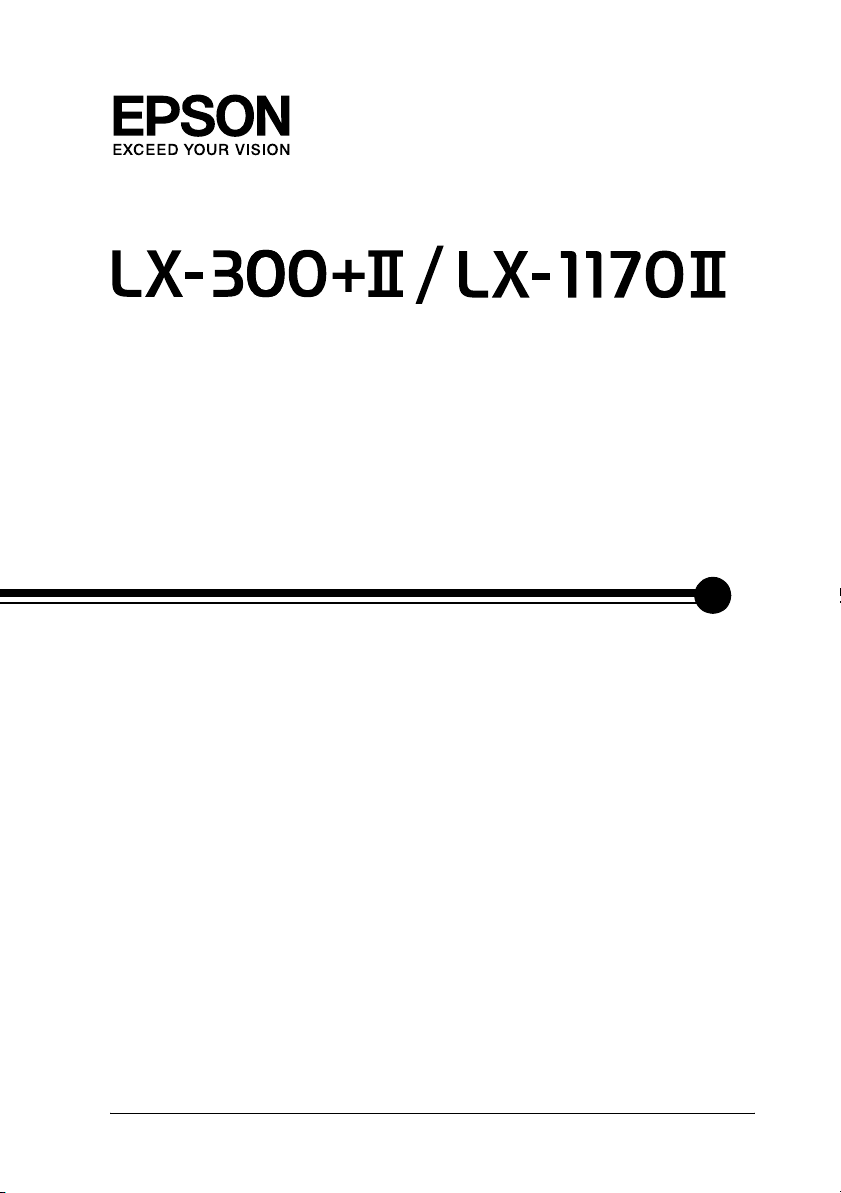
®
Manual de usuario
BPS0016-00
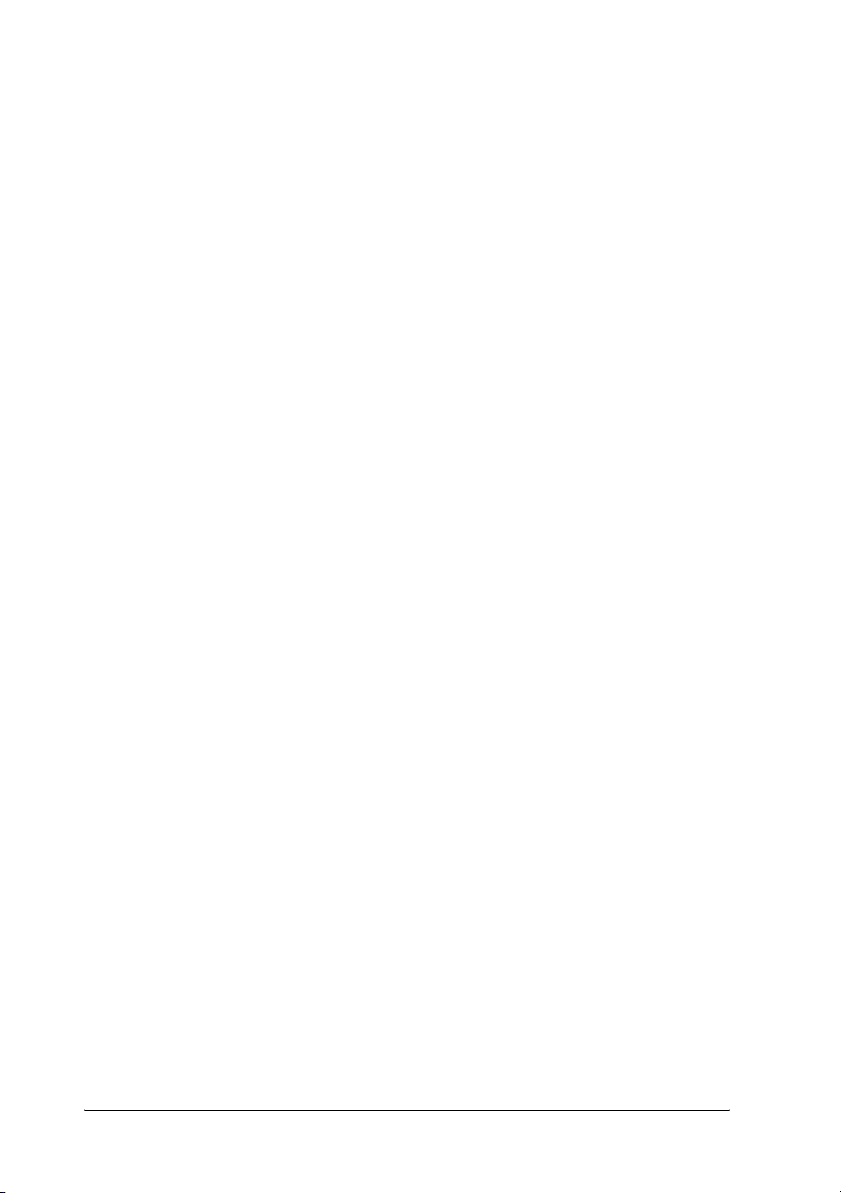
2
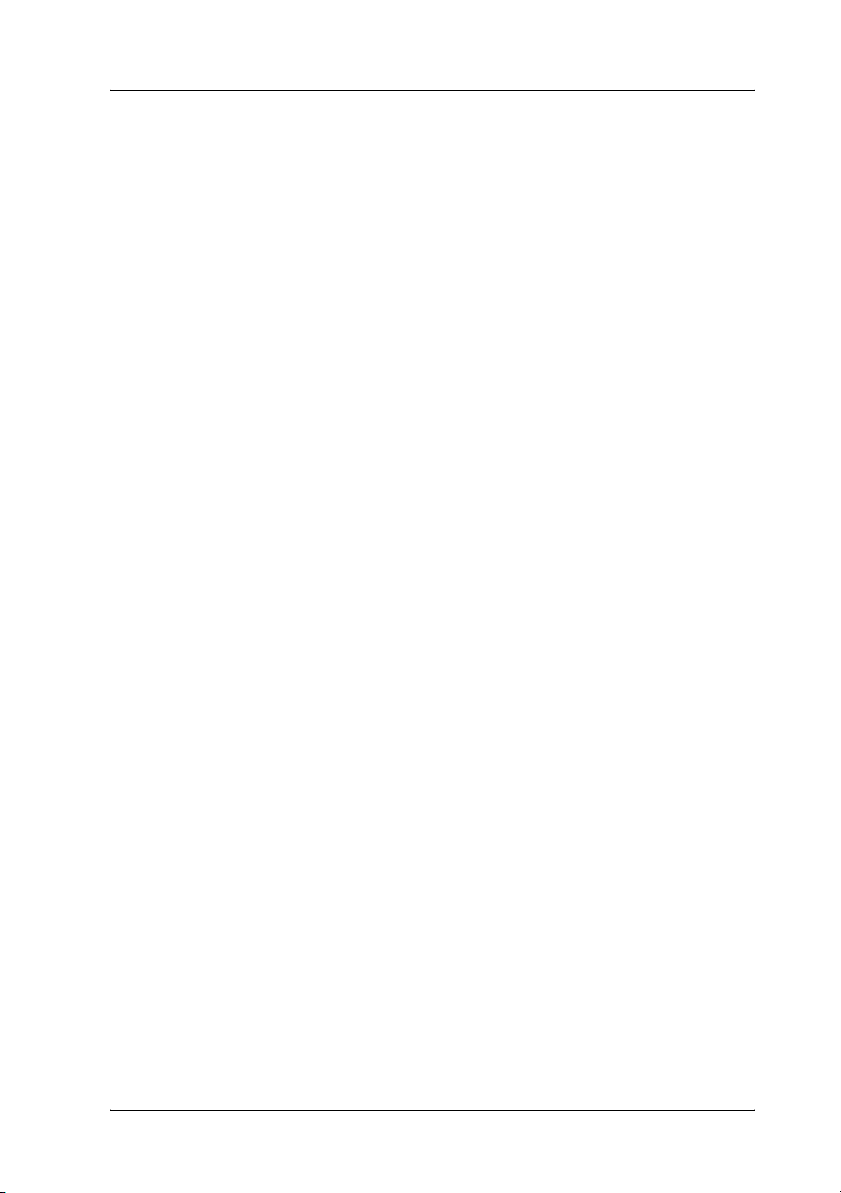
Derechos de propiedad intelectual y marcas comerciales
Derechos de propiedad intelectual
Ninguna parte de esta publicación podrá ser reproducida,
almacenada en un sistema de recuperación ni transmitida en
forma alguna ni por ningún medio electrónico, mecánico, de
fotocopiado, de grabación o cualquier otro, sin el previo
consentimiento por escrito de Seiko Epson Corporation. Este
manual contiene información específica para la impresora
EPSON adquirida. EPSON no se hace responsable si se utiliza la
información para el uso de otras impresoras.
Ni Seiko Epson Corporation ni sus afiliados serán responsables
ante el comprador de este producto ni ante terceras partes de los
daños, las pérdidas, los costes o los gastos en que puedan incurrir
el comprador o terceras partes como consecuencia de: accidente,
utilización incorrecta o abuso de este producto o modificaciones,
reparaciones o alteraciones no autorizadas de este producto, o
(excepto en EE.UU.) no cumplimiento de forma estricta de las
instrucciones de mantenimiento y funcionamiento
proporcionadas por Seiko Epson Corporation.
Seiko Epson Corporation no se responsabiliza de los daños o
problemas derivados del uso de accesorios que no sean productos
originales EPSON u homologados por Seiko Epson Corporation.
Marcas comerciales
EPSON® y EPSON ESC/P® son marcas comerciales registradas
de Seiko Epson Corporation.
Microsoft
registradas de Microsoft Corporation.
®
, Windows® y Windows NT® son marcas comerciales
3
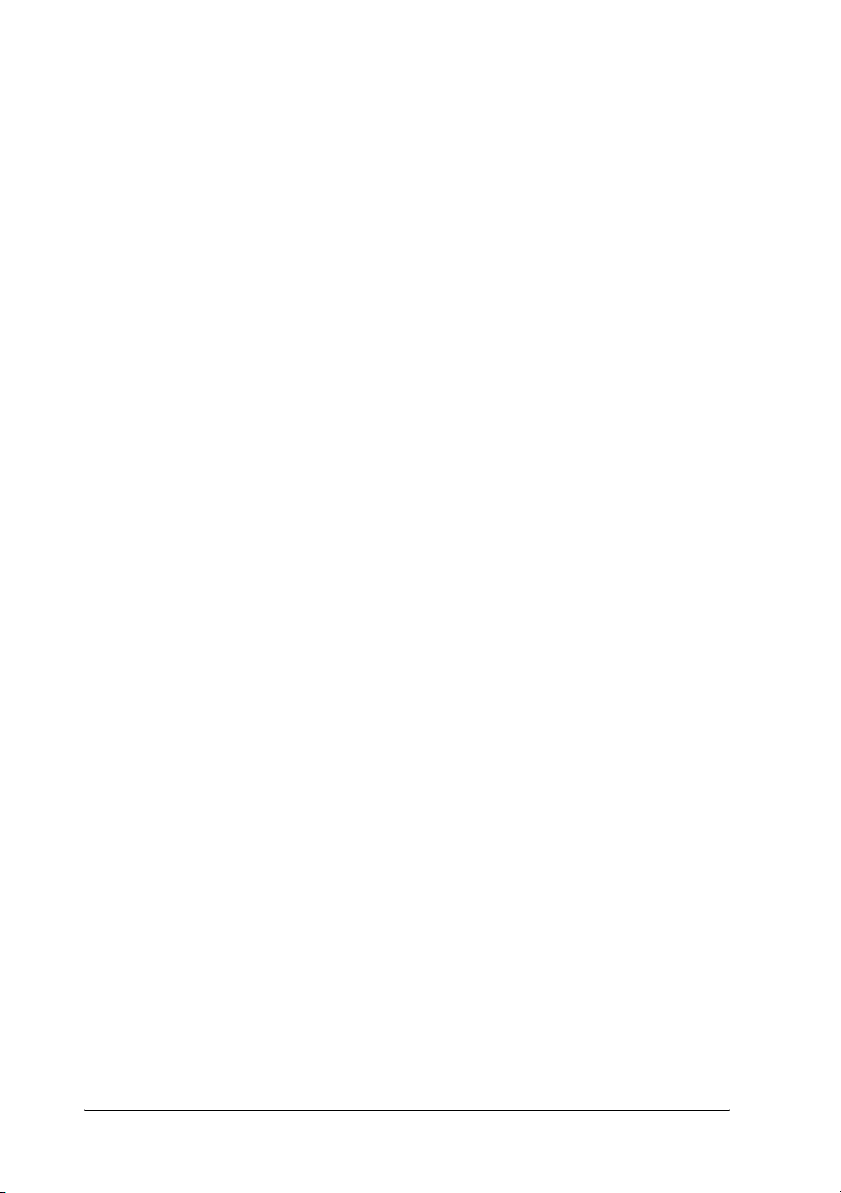
IBM® es una marca comercial registrada de International Business
Machines Corporation.
Aviso general: Los nombres de otros productos utilizados en esta
documentación se citan con el mero fin de su identificación y pueden ser
marcas comerciales de sus propietarios respectivos. EPSON renuncia a
cualquier derecho sobre esas marcas.
Copyright © 2007 de Seiko Epson Corporation. Todos los
derechos reservados.
4
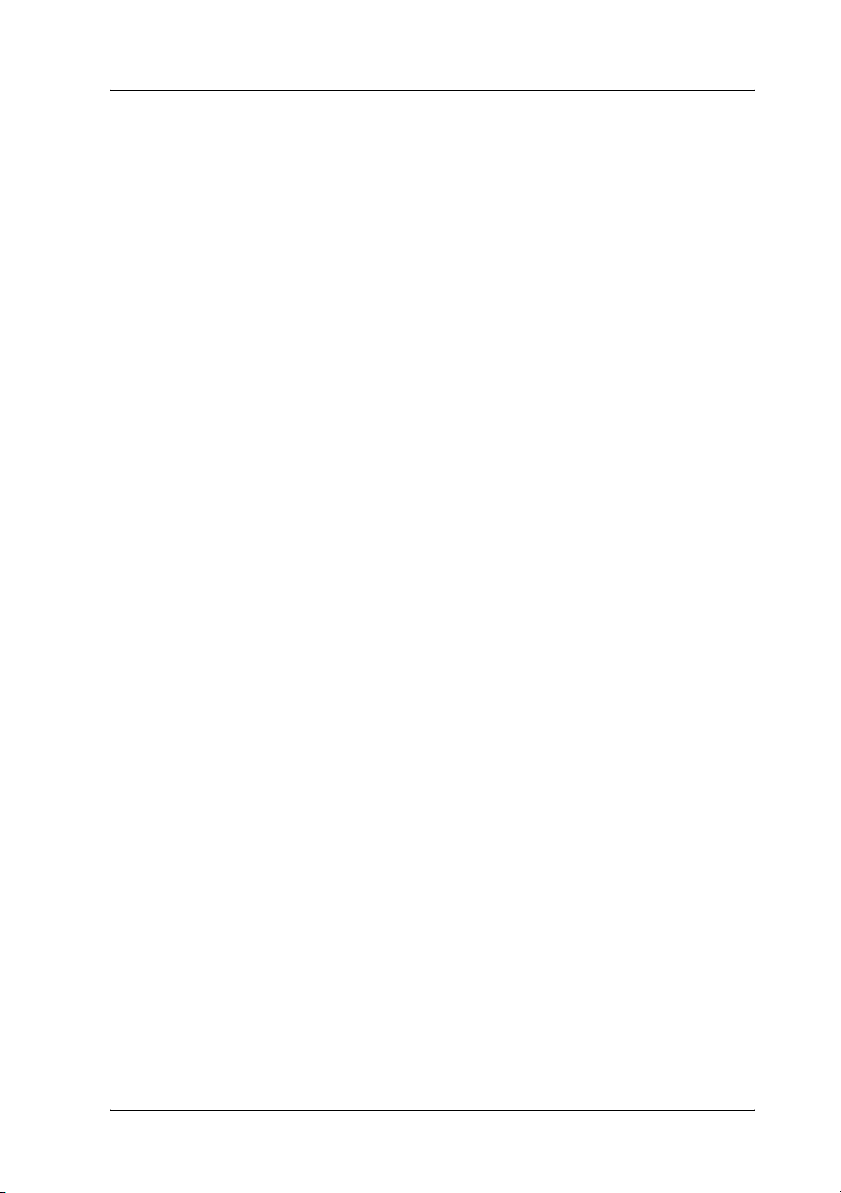
Instrucciones de seguridad
Advertencias, precauciones y notas
Las advertencias
deben seguirse estrictamente para evitar daños físicos.
w
Las precauciones
deben respetarse para evitar daños materiales en el equipo.
c
Las notas
contienen información importante y sugerencias prácticas acerca del
funcionamiento de la impresora.
Símbolo de precaución ante piezas calientes
K Este símbolo se coloca en el cabezal de impresión y en otras
piezas para indicar que puede que estén calientes. Nunca toque
esas piezas después de utilizar la impresora. Espere unos minutos
a que se enfríen antes de tocarlas.
Instrucciones importantes de seguridad
Lea atentamente todas las instrucciones de seguridad antes de
utilizar la impresora. Además, siga todas las advertencias e
instrucciones indicadas en la propia impresora.
Cuando instale la impresora
❏ No coloque la impresora sobre una superficie inestable ni
cerca de un radiador o de una fuente de calor.
❏ Coloque la impresora sobre una superficie estable y plana. La
impresora no funcionará correctamente si está inclinada o
colocada en ángulo.
5
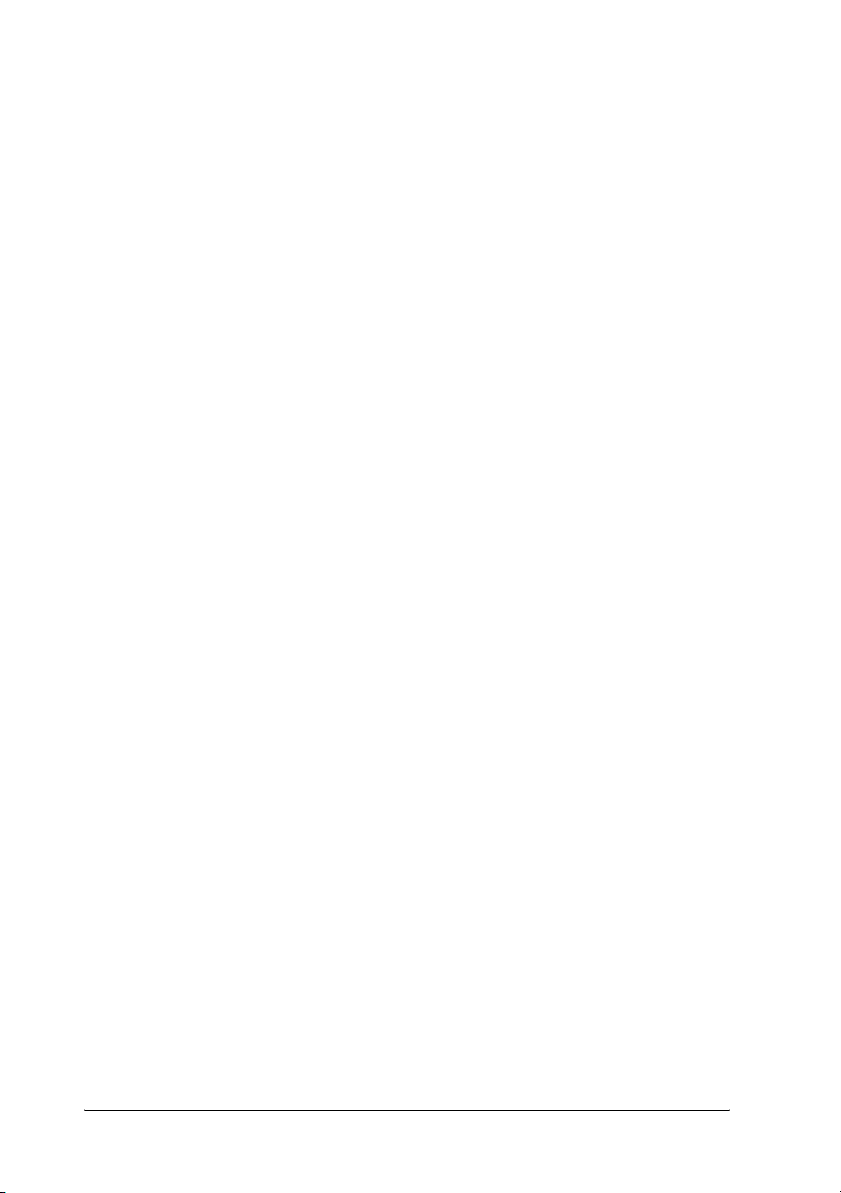
❏ No coloque el producto sobre una superficie blanda e
inestable como una cama o un sofá, ni en zonas pequeñas y
cerradas, ya que no suelen estar bien ventiladas.
❏ No bloquee ni cubra las ranuras y aberturas de la carcasa de
la impresora, ni introduzca objetos por las ranuras.
❏ Utilice sólo el tipo de corriente indicado en la etiqueta de la
impresora. Si no conoce las especificaciones de suministro
eléctrico de su zona, consulte a la compañía eléctrica local o a
su distribuidor.
❏ Conecte todos los aparatos a enchufes eléctricos con toma de
tierra. No utilice enchufes montados en el mismo circuito que
aparatos tales como fotocopiadoras o sistemas de aire
acondicionado que se apaguen y enciendan regularmente.
❏ No utilice cables deteriorados ni deshilachados.
❏ El cable de alimentación no se debe colocar en lugares donde
se pueda enroscar, cortar, desgastar, deshilachar, rizar o sufrir
otro tipo de daños.
❏ Si utiliza una extensión de cable con la impresora, compruebe
que el total de amperios de todos los dispositivos enchufados
a la extensión no supere el total de amperios del cable.
Además, compruebe que el total de amperios de todos los
dispositivos enchufados a la toma eléctrica de pared no
supera el total de amperios de la toma eléctrica de pared.
❏ Utilice únicamente el cable de alimentación que acompaña a
este producto. Si utilizara otro cable, podría producirse un
incendio o una descarga eléctrica.
❏ El cable de alimentación es exclusivo para utilización con este
producto. Si lo utiliza con otro aparato, podría producirse un
incendio o una descarga eléctrica.
Cuando realice el mantenimiento de la impresora
❏ Desenchufe la impresora antes de limpiarla y hágalo
únicamente con un paño húmedo.
❏ No vierta ningún líquido sobre la impresora.
6
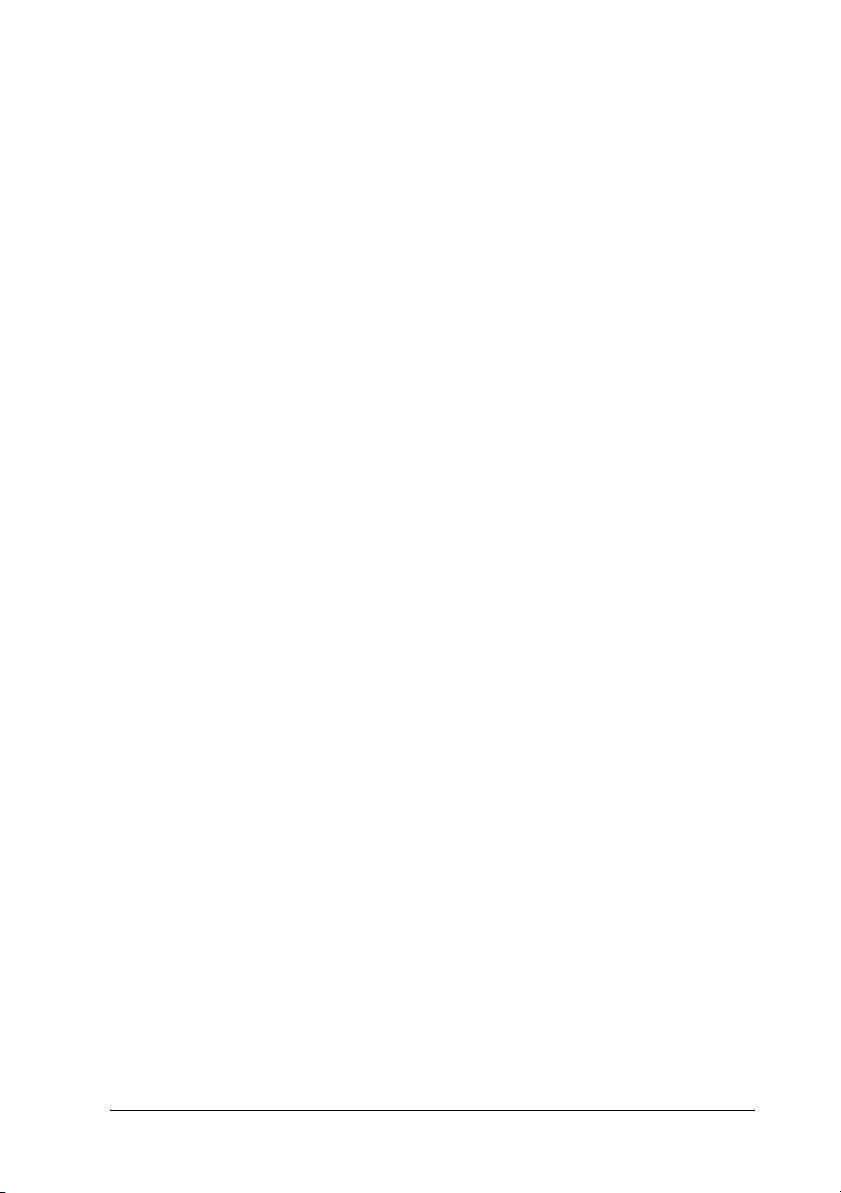
❏ Salvo cuando se indique expresamente lo contrario en este
manual, no intente reparar la impresora usted mismo/a.
❏ Desenchufe la impresora y póngase en contacto con un
servicio técnico oficial EPSON ante las siguientes situaciones:
i. Si el cable o el enchufe presentan desperfectos.
ii. Si ha entrado líquido en la impresora.
iii. Si la impresora se ha caído o se ha dañado su carcasa.
iv. Si la impresora no funciona normalmente o muestra un
cambio notable en su rendimiento.
❏ No utilice aerosoles que contengan gas inflamable dentro o
cerca de este producto. Si lo hace, puede provocar un
incendio.
❏ Ajuste únicamente los controles descritos en las instrucciones
de uso.
❏ Si va a utilizar la impresora en Alemania, tenga en cuenta lo
siguiente:
Para proporcionar una protección contra cortocircuitos y
sobrecargas de corriente para la impresora, es necesario que
la instalación del edificio esté protegida por un cortacircuito
de 16 amperios.
Bei Anschluss des Druckers an die Stromversorgung muss
sichergestellt werden, dass die Gebaudeinstallation mit einer
16 A-Sicherung abgesichert ist.
Cuando manipule el papel
❏ Como las etiquetas son sensibles a la temperatura y la
humedad, utilícelas únicamente si se cumplen las condiciones
de funcionamiento normales descritas a continuación:
Temperatura: De 15 a 25 °C (de 59 a 77 °F)
7
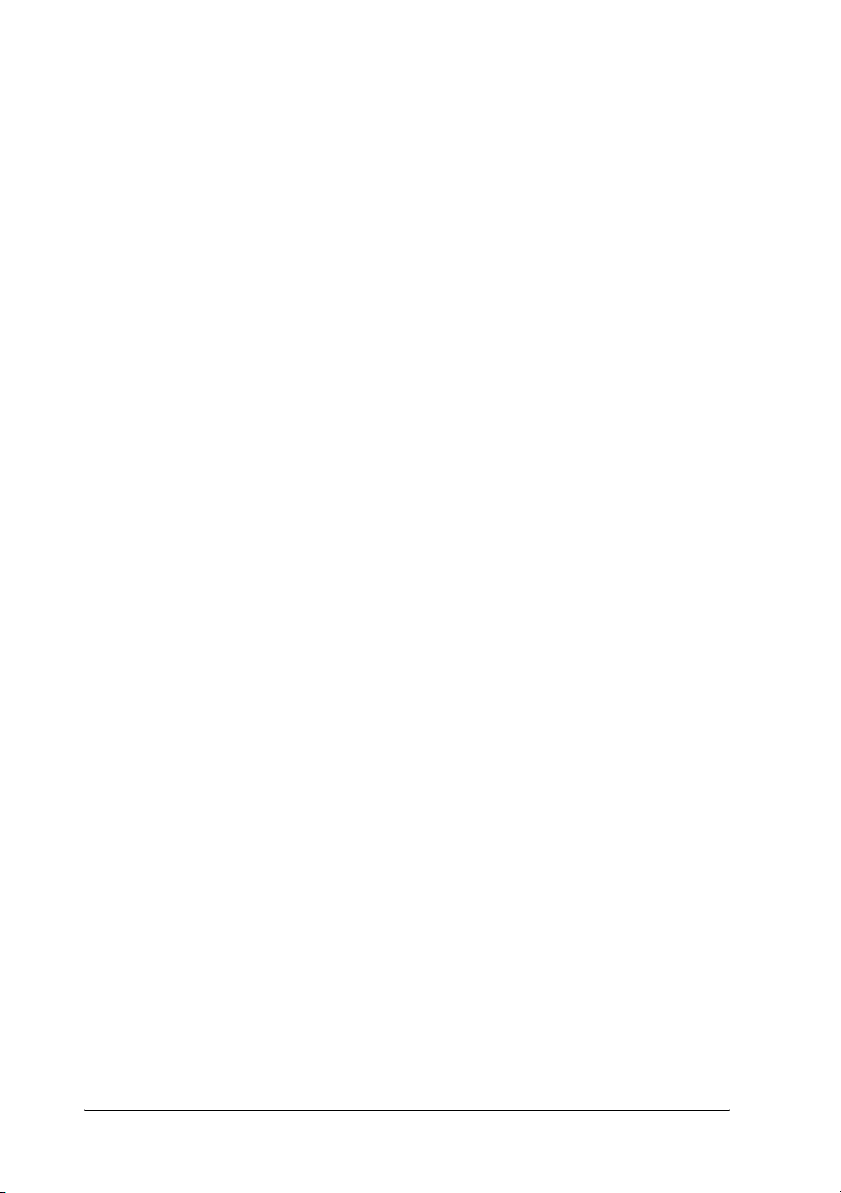
Humedad: De 30 a 60 % HR
❏ No deje las etiquetas dentro de la impresora entre un trabajo
y otro. Podrían enrollarse en el rodillo y atascarse al reanudar
la impresión.
❏ No cargue papel curvado ni doblado.
Cuando maneje la impresora
❏ Ajuste únicamente los controles descritos en la
documentación del usuario. El ajuste incorrecto de otros
controles puede provocar daños y requerir reparaciones por
parte de un técnico cualificado.
❏ Siempre que apague la impresora, espere 5 segundos como
mínimo antes de volver a encenderla. De lo contrario, podría
estropearla.
❏ No apague la impresora durante la impresión del auto test.
Pulse siempre el botón Pause para detener la impresión y
luego apague la impresora.
❏ No vuelva a conectar el cable de alimentación a una toma
eléctrica con un voltaje incorrecto para la impresora.
❏ No intente colocar el cabezal de impresión usted mismo, ya
que podría estropear la impresora. Además, cuando se
sustituya el cabezal de impresión, habrá que revisar otras
piezas de la impresora.
❏ Para poder sustituir el cartucho de cinta, tiene que mover el
cabezal de impresión a mano. Si acaba de utilizar la
impresora, el cabezal de impresión puede estar caliente.
Espere unos minutos hasta que se enfríe para poder tocarlo.
8
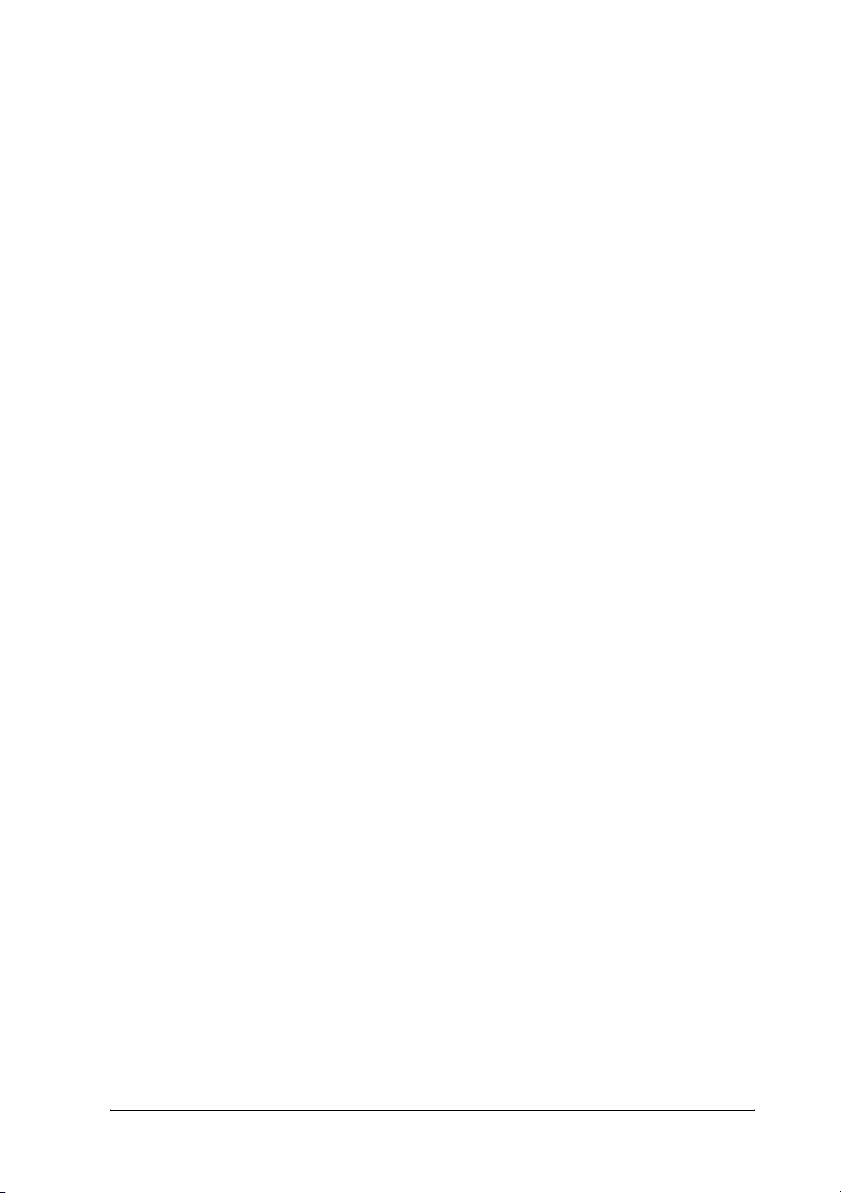
Para los usuarios del Reino Unido
Uso de las opciones
EPSON (UK) Limited no asume ninguna responsabilidad con
respecto a los daños o problemas que surjan por el uso de
cualquier opción o producto consumible que no sean los
designados como productos originales EPSON o productos
aprobados por EPSON (UK) Limited.
Información sobre seguridad
Advertencia:
Este dispositivo debe estar conectado a tierra. Consulte el voltaje
w
de la placa de características y cerciórese de que coincide con el
voltaje de la fuente de alimentación.
Importante:
Los colores de los cables de conexión eléctrica de este dispositivo siguen
el código que se indica a continuación:
Verde y amarillo: Tierra
Azul: Neutro
Marrón: Fase
Si tiene que colocar un enchufe:
Como es posible que los colores de la conexión eléctrica de este
dispositivo no coincidan con las marcas de colores que identifican
los terminales de un enchufe, siga estas instrucciones:
Conecte el cable verde y amarillo al terminal del enchufe marcado
con la letra E o con el símbolo de tierra (G).
Conecte el cable azul al terminal del enchufe marcado con la letra
N.
9
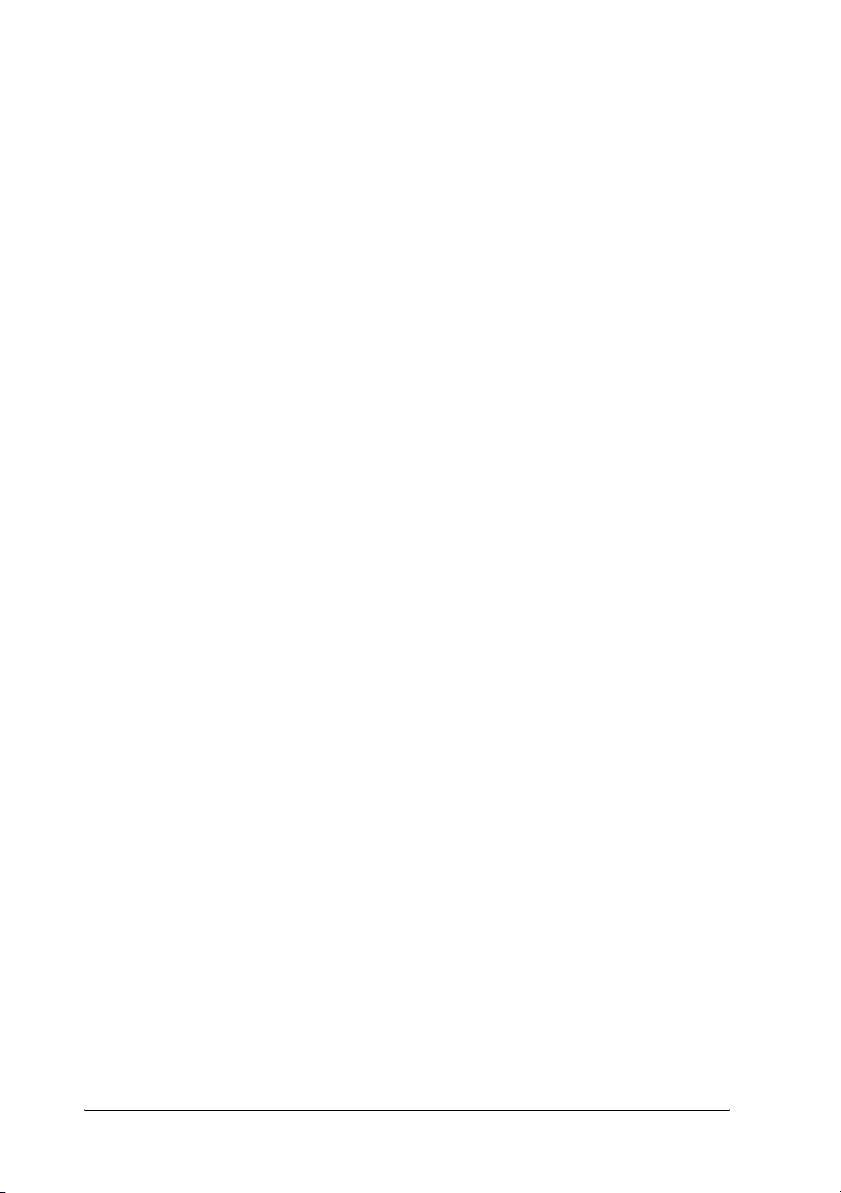
Conecte el cable marrón al terminal del enchufe marcado con la
letra L.
Si el enchufe sufre algún daño, sustituya el conjunto de cables o
consulte a un electricista cualificado.
Sustituya los fusibles sólo por un fusible del tamaño y capacidad
correctos.
Para los usuarios del Reino Unido, Singapur y Hong Kong
Sustituya los fusibles sólo por fusibles del tamaño y la capacidad
correctos.
Requisitos de seguridad
Enchufe de alimentación de red:
Utilice un enchufe de alimentación de red de 3 terminales que
venga registrado en la autoridad de seguridad.
Cable flexible:
Utilice un cable flexible con doble aislamiento según* los
estándares IEC o BS.
Conector del dispositivo:
Utilice un conector del dispositivo certificado según * las normas
IEC o BS.
* certificado por los miembros de IECEE CB Scheme.
10
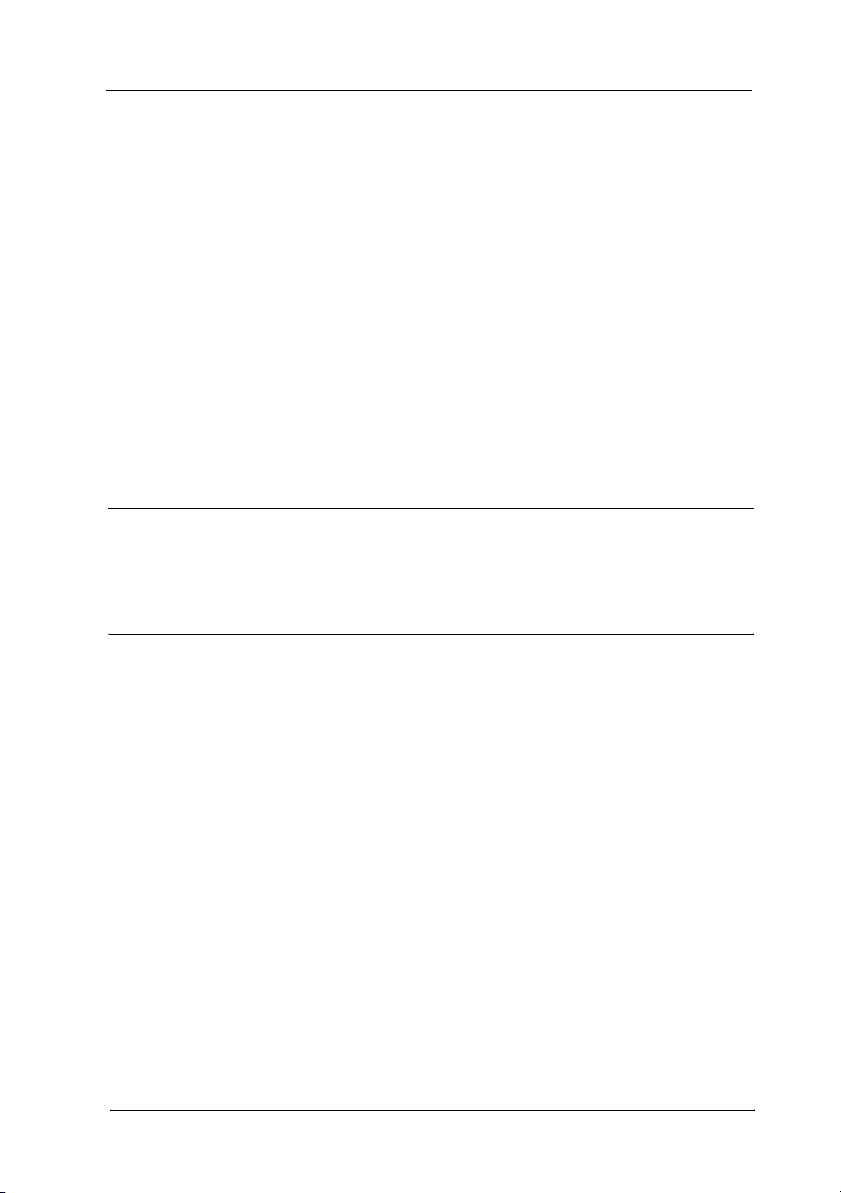
Contenidos
Derechos de propiedad intelectual y marcas comerciales. . . . . . . . .3
Derechos de propiedad intelectual . . . . . . . . . . . . . . . . . . . . . . .3
Marcas comerciales. . . . . . . . . . . . . . . . . . . . . . . . . . . . . . . . . . . . .3
Instrucciones de seguridad. . . . . . . . . . . . . . . . . . . . . . . . . . . . . . . . . . .5
Advertencias, precauciones y notas. . . . . . . . . . . . . . . . . . . . . . .5
Símbolo de precaución ante piezas calientes . . . . . . . . . . . . . . .5
Instrucciones importantes de seguridad. . . . . . . . . . . . . . . . . . .5
Para los usuarios del Reino Unido. . . . . . . . . . . . . . . . . . . . . . . .9
Para los usuarios del Reino Unido, Singapur y
Hong Kong . . . . . . . . . . . . . . . . . . . . . . . . . . . . . . . . . . . . . . . .10
Capítulo 1 Presentación de la impresora
Funciones . . . . . . . . . . . . . . . . . . . . . . . . . . . . . . . . . . . . . . . . . . . . . . . .15
Capítulo 2 Manipulación del papel
Impresión en papel continuo . . . . . . . . . . . . . . . . . . . . . . . . . . . . . . . .17
Impresión con el tractor de empuje . . . . . . . . . . . . . . . . . . . . . .17
Retirada de un documento impreso del tractor de
empuje . . . . . . . . . . . . . . . . . . . . . . . . . . . . . . . . . . . . . . . . . . . .21
Cambio a hojas sueltas. . . . . . . . . . . . . . . . . . . . . . . . . . . . . . . . .22
Impresión con el tractor pull. . . . . . . . . . . . . . . . . . . . . . . . . . . .22
Ajuste de la posición de inicio de página . . . . . . . . . . . . . . . . .27
Avance del papel hasta el borde de corte . . . . . . . . . . . . . . . . .29
Impresión en hojas sueltas . . . . . . . . . . . . . . . . . . . . . . . . . . . . . . . . . .32
Carga de hojas sueltas . . . . . . . . . . . . . . . . . . . . . . . . . . . . . . . . .33
Impresión en papel especial. . . . . . . . . . . . . . . . . . . . . . . . . . . . . . . . .34
Ajuste de la palanca de grosor del papel . . . . . . . . . . . . . . . . .35
Impresos de varias copias . . . . . . . . . . . . . . . . . . . . . . . . . . . . . .36
Etiquetas. . . . . . . . . . . . . . . . . . . . . . . . . . . . . . . . . . . . . . . . . . . . .36
Sobres . . . . . . . . . . . . . . . . . . . . . . . . . . . . . . . . . . . . . . . . . . . . . . .37
11
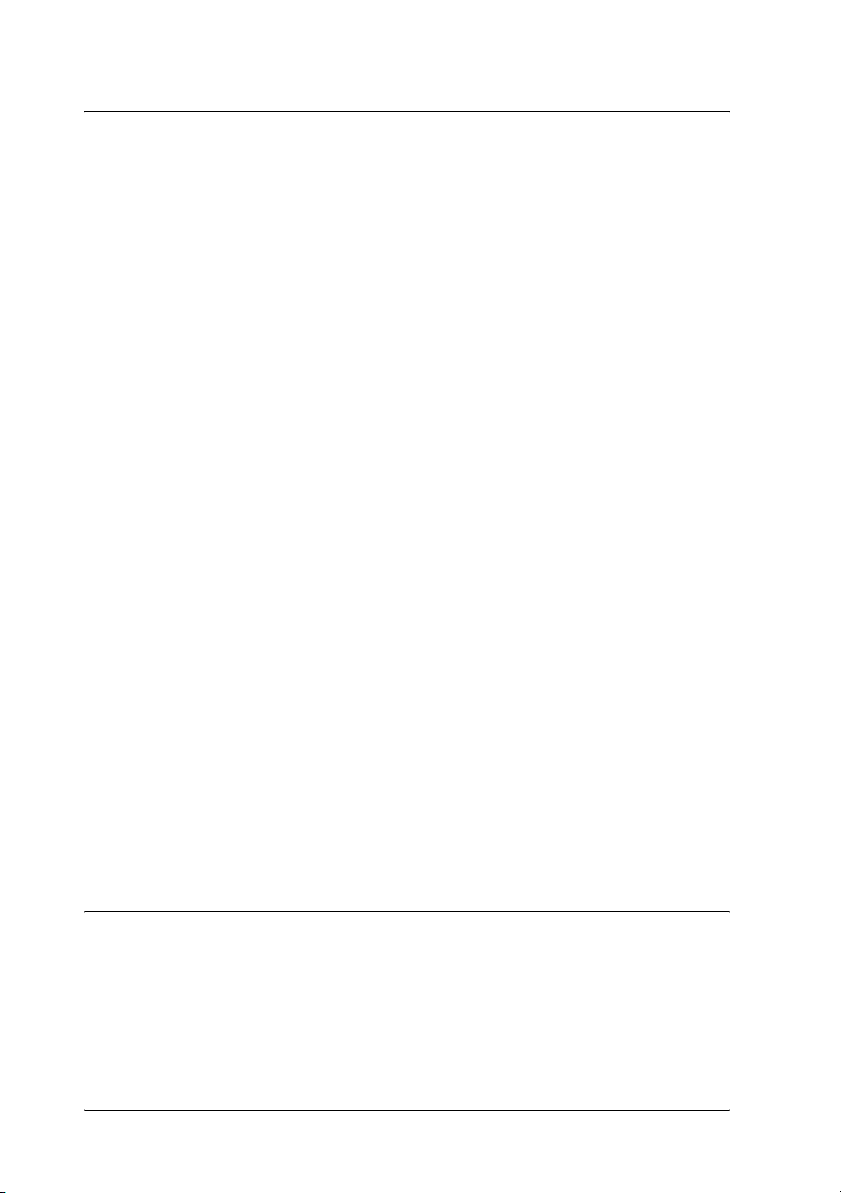
Capítulo 3 Software de la impresora
Acerca del software de la impresora . . . . . . . . . . . . . . . . . . . . . . . . . 39
Utilización del driver de la impresora con Windows Me y 98 . . . 39
Acceso al driver de la impresora desde aplicaciones de
Windows . . . . . . . . . . . . . . . . . . . . . . . . . . . . . . . . . . . . . . . . . 40
Acceso al driver de la impresora desde el menú Inicio. . . . . 42
Cambio de los ajustes del driver de la impresora. . . . . . . . . . 43
Utilización del driver de la impresora con Windows Vista, XP,
2000 y Windows NT 4.0 . . . . . . . . . . . . . . . . . . . . . . . . . . . . . . . . . 44
Acceso al driver de la impresora desde aplicaciones de
Windows . . . . . . . . . . . . . . . . . . . . . . . . . . . . . . . . . . . . . . . . . 45
Acceso al driver de la impresora desde el menú Inicio. . . . . 47
Cambio de los ajustes del driver de la impresora. . . . . . . . . . 49
Aspectos generales de los ajustes del driver de la impresora . . . . 50
Uso de EPSON Status Monitor 3 . . . . . . . . . . . . . . . . . . . . . . . . . . . . 55
Configuración de EPSON Status Monitor 3 . . . . . . . . . . . . . . 56
Cómo acceder a EPSON Status Monitor 3. . . . . . . . . . . . . . . . 58
Instalación de EPSON Status Monitor 3 . . . . . . . . . . . . . . . . . 59
Configuración de la impresora en una red. . . . . . . . . . . . . . . . . . . . 60
Uso compartido de la impresora. . . . . . . . . . . . . . . . . . . . . . . . 60
Configuración de su impresora como impresora
compartida. . . . . . . . . . . . . . . . . . . . . . . . . . . . . . . . . . . . . . . . 61
Configuración de los clientes. . . . . . . . . . . . . . . . . . . . . . . . . . . 65
Instalación del driver de la impresora desde el
CD-ROM . . . . . . . . . . . . . . . . . . . . . . . . . . . . . . . . . . . . . . . . . 77
Cancelación de la impresión. . . . . . . . . . . . . . . . . . . . . . . . . . . . . . . . 79
Desinstalación del software de la impresora . . . . . . . . . . . . . . . . . . 80
Desinstalación del driver de la impresora y de EPSON
Status Monitor 3 . . . . . . . . . . . . . . . . . . . . . . . . . . . . . . . . . . . 80
Capítulo 4 Panel de control
Uso del panel de control . . . . . . . . . . . . . . . . . . . . . . . . . . . . . . . . . . . 85
Indicadores y botones del panel de control. . . . . . . . . . . . . . . 85
Selección de una fuente incorporada . . . . . . . . . . . . . . . . . . . . 87
Acerca de la configuración predeterminada de la impresora . . . . 88
Cambio en la configuración predeterminada . . . . . . . . . . . . . 95
12
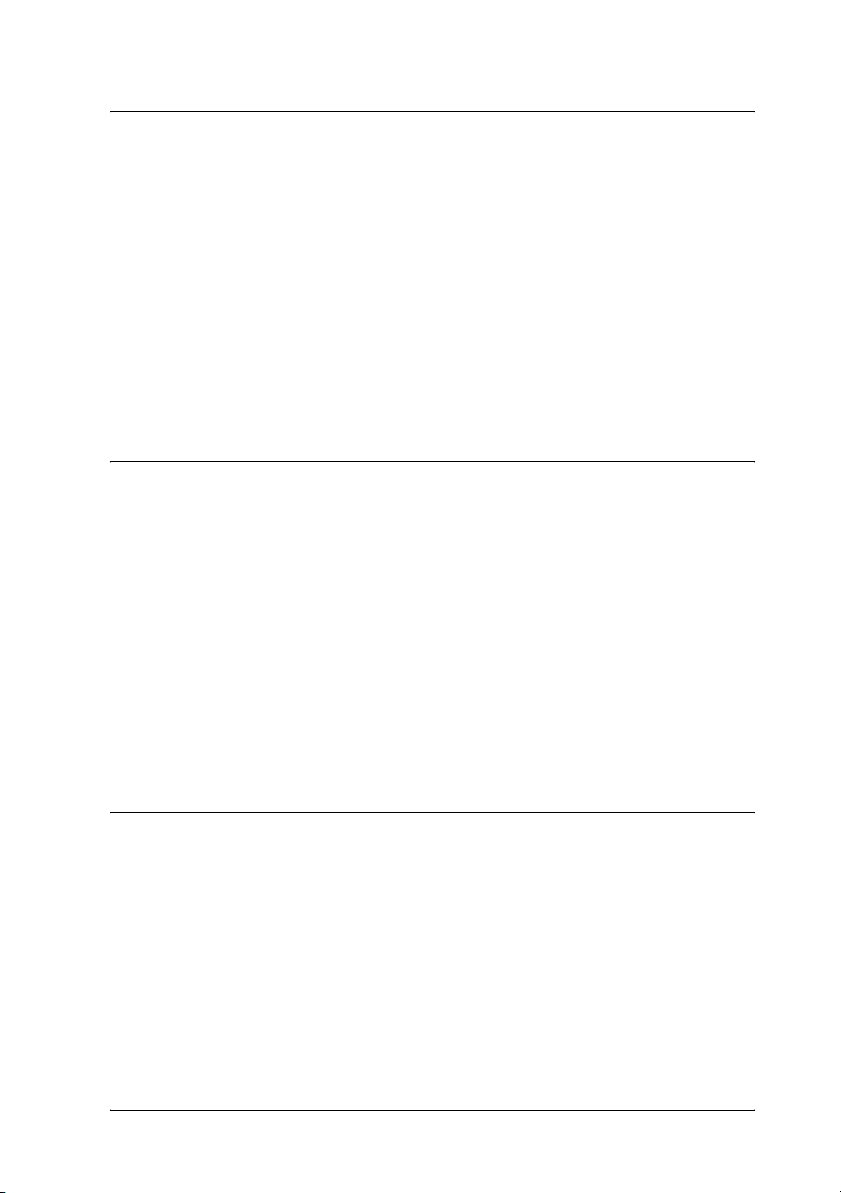
Capítulo 5 Solución de problemas
Utilización de los indicadores de error . . . . . . . . . . . . . . . . . . . . . . .97
Problemas y soluciones. . . . . . . . . . . . . . . . . . . . . . . . . . . . . . . . . . . . .99
Alimentación. . . . . . . . . . . . . . . . . . . . . . . . . . . . . . . . . . . . . . . .100
Impresión. . . . . . . . . . . . . . . . . . . . . . . . . . . . . . . . . . . . . . . . . . .100
Manipulación del papel. . . . . . . . . . . . . . . . . . . . . . . . . . . . . . .106
Accesorios opcionales . . . . . . . . . . . . . . . . . . . . . . . . . . . . . . . .109
Corrección de problemas de USB . . . . . . . . . . . . . . . . . . . . . . . . . . .112
Impresión de un auto test. . . . . . . . . . . . . . . . . . . . . . . . . . . . . . . . . .116
Centro de atención al cliente . . . . . . . . . . . . . . . . . . . . . . . . . . . . . . .119
Sitio web de soporte técnico. . . . . . . . . . . . . . . . . . . . . . . . . . . . . . . .119
Capítulo 6 Accesorios opcionales y consumibles
Instalación y utilización de accesorios opcionales . . . . . . . . . . . . .121
Bandeja de hojas sueltas . . . . . . . . . . . . . . . . . . . . . . . . . . . . . .121
Unidad de tractor pull . . . . . . . . . . . . . . . . . . . . . . . . . . . . . . . .125
Soporte de rollo de papel . . . . . . . . . . . . . . . . . . . . . . . . . . . . .127
Kit de actualización para la impresión en color
(sólo LX-300+II) . . . . . . . . . . . . . . . . . . . . . . . . . . . . . . . . . . .129
Servidor de impresión . . . . . . . . . . . . . . . . . . . . . . . . . . . . . . . .133
Sustitución del cartucho de cinta . . . . . . . . . . . . . . . . . . . . . . . . . . .133
Cartucho de cinta original EPSON . . . . . . . . . . . . . . . . . . . . .133
Sustitución del cartucho de cinta . . . . . . . . . . . . . . . . . . . . . . .134
Capítulo 7 Información sobre el producto
Piezas de la impresora . . . . . . . . . . . . . . . . . . . . . . . . . . . . . . . . . . . .139
Especificaciones de la impresora. . . . . . . . . . . . . . . . . . . . . . . . . . . .141
Mecánicas. . . . . . . . . . . . . . . . . . . . . . . . . . . . . . . . . . . . . . . . . . .141
Electrónicas . . . . . . . . . . . . . . . . . . . . . . . . . . . . . . . . . . . . . . . . .144
Eléctricas . . . . . . . . . . . . . . . . . . . . . . . . . . . . . . . . . . . . . . . . . . .146
Medioambientales . . . . . . . . . . . . . . . . . . . . . . . . . . . . . . . . . . .146
Papel. . . . . . . . . . . . . . . . . . . . . . . . . . . . . . . . . . . . . . . . . . . . . . .146
Área imprimible recomendada . . . . . . . . . . . . . . . . . . . . . . . .151
Alineación del papel . . . . . . . . . . . . . . . . . . . . . . . . . . . . . . . . .155
13
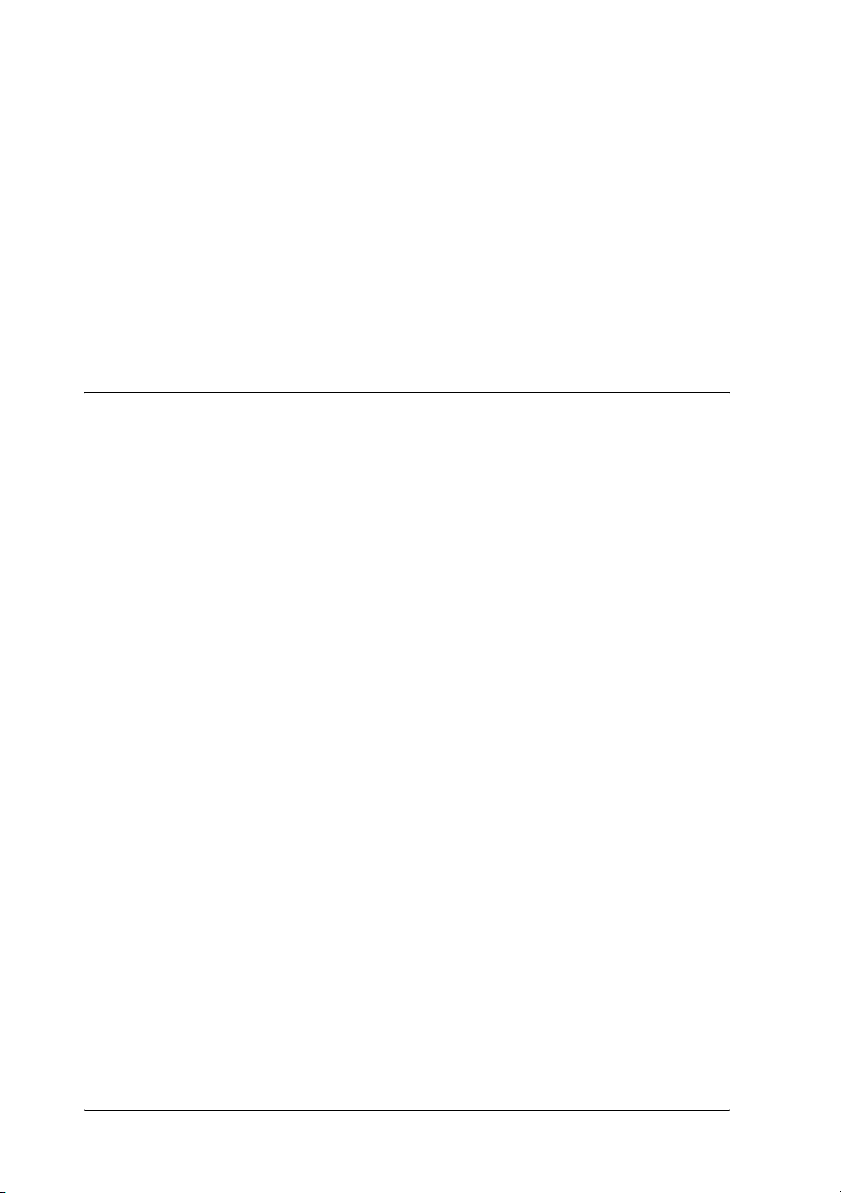
Listas de comandos . . . . . . . . . . . . . . . . . . . . . . . . . . . . . . . . . . . . . . 155
Códigos de control ESC/P de EPSON . . . . . . . . . . . . . . . . . . 156
Códigos de control de emulación IBM 2380 Plus (para
LX-300+II)/ IBM 2381 Plus (para LX-1170II) . . . . . . . . . . 157
Normas y homologaciones . . . . . . . . . . . . . . . . . . . . . . . . . . . . . . . . 158
Homologaciones de seguridad . . . . . . . . . . . . . . . . . . . . . . . . 158
Marcado CE . . . . . . . . . . . . . . . . . . . . . . . . . . . . . . . . . . . . . . . . 159
Limpieza de la impresora . . . . . . . . . . . . . . . . . . . . . . . . . . . . . . . . . 161
Transporte de la impresora. . . . . . . . . . . . . . . . . . . . . . . . . . . . . . . . 162
Glosario
14
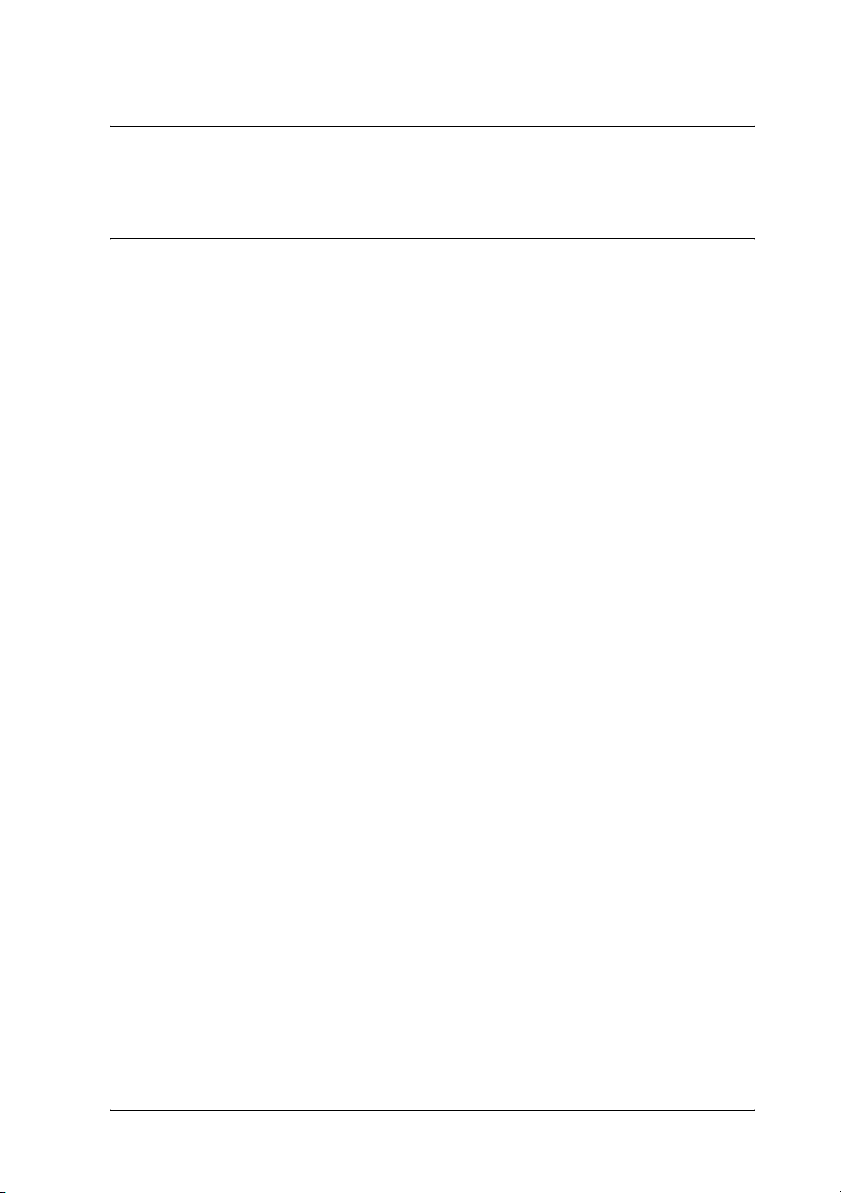
Capítulo 1
Presentación de la impresora
Funciones
La impresora matricial EPSON® LX-300+II/LX-1170II de 9 agujas
proporciona una alta calidad e impresión y un rendimiento
superior en un diseño compacto. Entre sus funciones se incluyen:
❏ Variedad de recorridos del papel adaptables a sus
necesidades de impresión.
❏ Capacidad para manipular una amplia variedad de tipos de
papel, entre los que se incluyen el papel continuo, los
impresos de varias copias (con un original y hasta cuatro
copias), las etiquetas, las hojas sueltas y los sobres.
❏ Alta velocidad de impresión de hasta 300 cps (caracteres por
segundo) a 10 cpi (caracteres por pulgada).
La impresora viene equipada con el driver de la impresora y otro
software, que incluye la utilidad EPSON Status Monitor 3 para
Microsoft
utilidad EPSON Status Monitor 3 le permite comprobar el estado
de la impresora de forma rápida y sencilla.
®
Windows® Vista, XP, Me, 98, 2000 o NT 4.0. La
1
1
1
1
1
1
1
1
1
Nota:
Las ilustraciones de este manual corresponden a la impresora
LX-300+II. LX-1170II es más ancha que LX-300+II, pero las
explicaciones son las mismas.
Presentación de la impresora 15
1
1
1
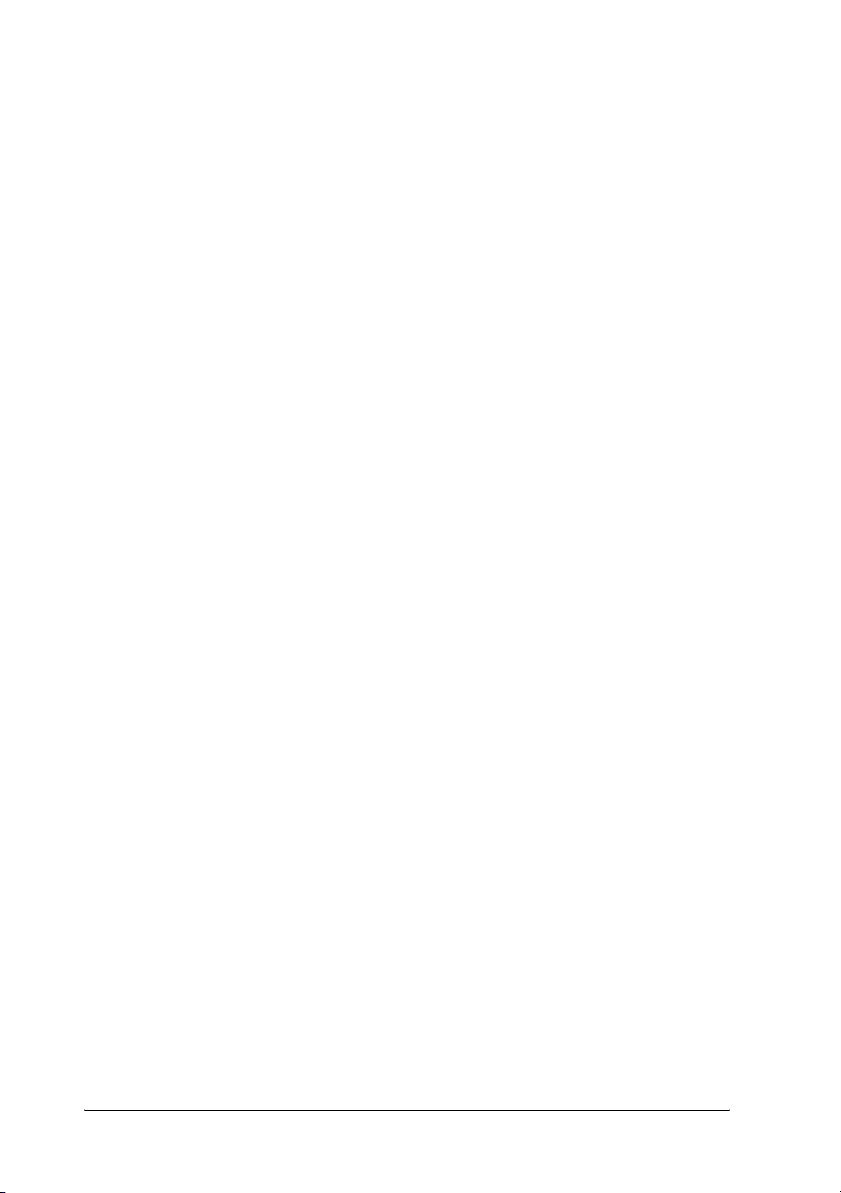
16 Presentación de la impresora
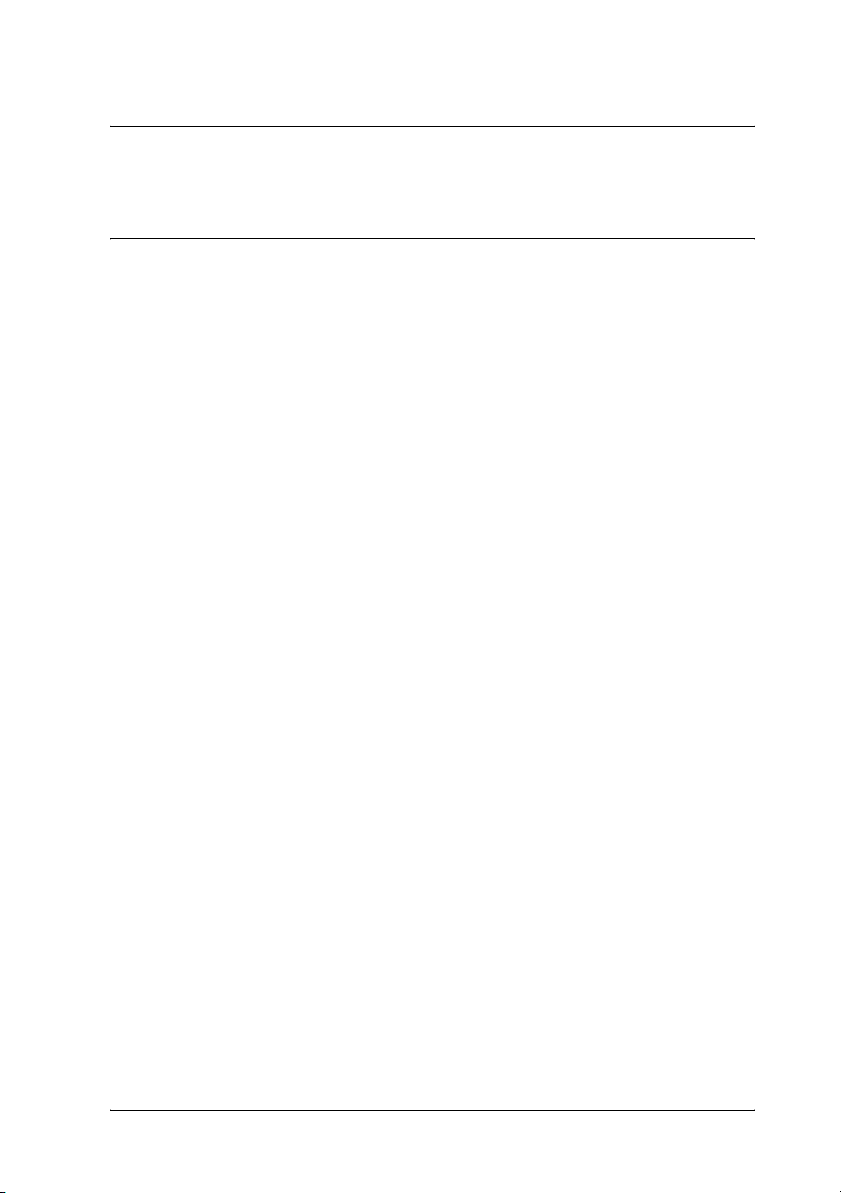
Capítulo 2
Manipulación del papel
Impresión en papel continuo
La impresora puede manipular el papel continuo con el tractor.
En función de dónde coloque el tractor, puede utilizarlo como
tractor pull o como tractor de empuje. Las siguientes directrices
pueden ayudarle a decidir dónde colocar el tractor:
❏ ¿Desea cambiar de impresión en hojas sueltas a papel
continuo (y a la inversa) sin eliminar el suministro de papel?
¿Va a cortar papel continuo hoja por hoja? Utilice el tractor en
la posición de tractor de empuje (la impresora incluye el
tractor instalado en esta posición). Consulte el siguiente
apartado.
❏ ¿Está imprimiendo en etiquetas, impresos de varias copias o
en otros documentos que exijan una posición de impresión
concreta? Utilice el tractor como tractor pull. Consulte las
instrucciones en “Impresión con el tractor pull” en la página
22.
2
2
2
2
2
2
2
2
Impresión con el tractor de empuje
Al utilizar el tractor de empuje, se aconseja establecer la función
de corte de papel automático en el modo de configuración
predeterminada como On. Consulte “Acerca de la configuración
predeterminada de la impresora” en la página 88.
Nota:
Las ilustraciones de este manual corresponden a la impresora
LX-300+II. LX-1170II es más ancha que LX-300+II, pero las
explicaciones son las mismas.
Manipulación del papel 17
2
2
2
2
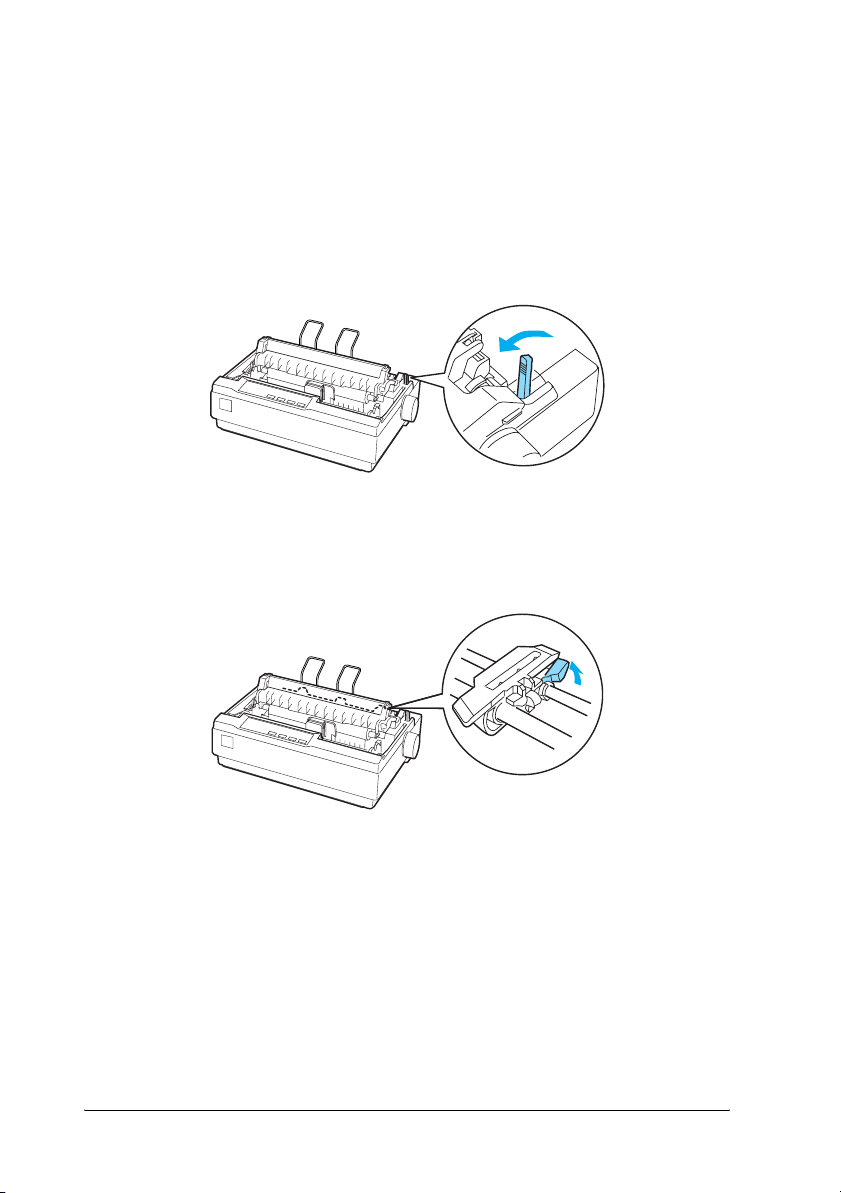
Siga estos pasos para cargar papel continuo con el tractor de
empuje:
1. Asegúrese de que la impresora esté apagada. Retire la
cubierta de la impresora y la guía del papel y coloque la
palanca de liberación de papel en la posición de papel
continuo.
2. Suelte las ruedas dentadas tirando de la palanca de bloqueo
de las ruedas hacia delante.
18 Manipulación del papel
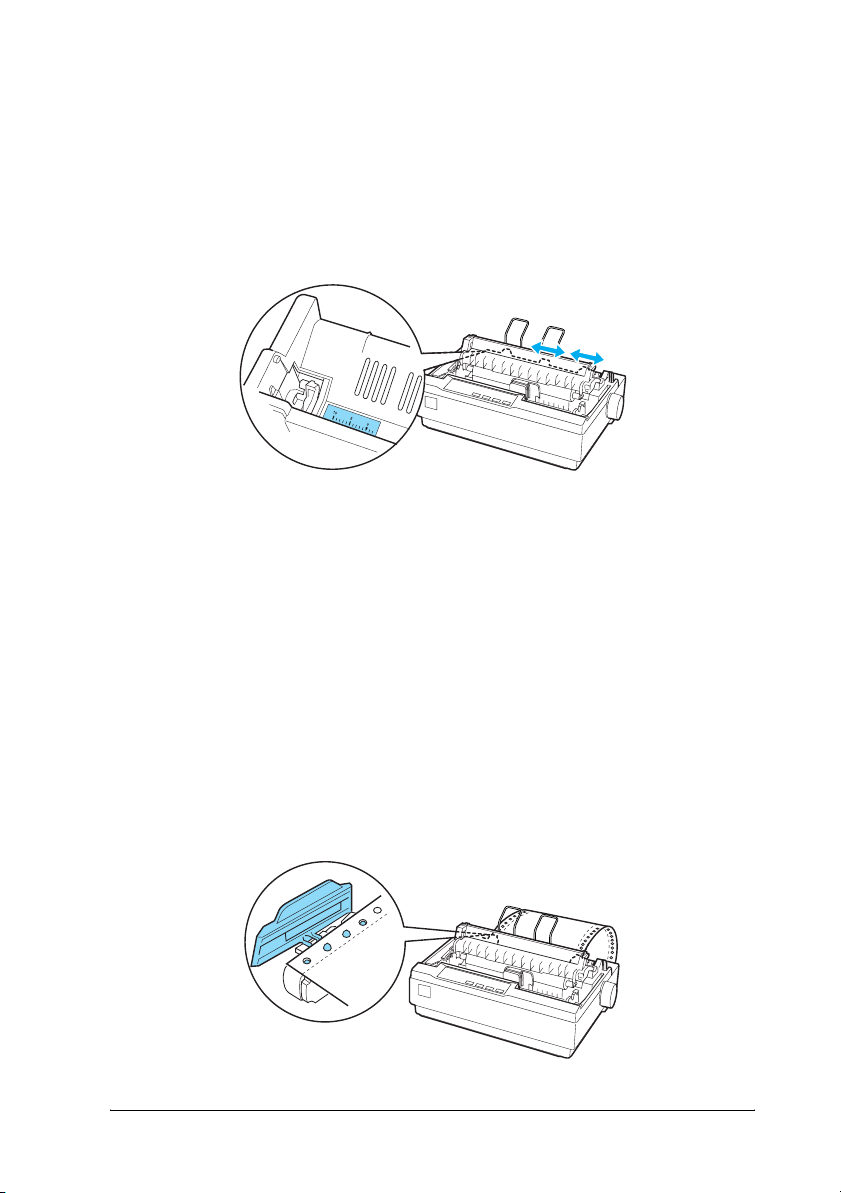
3. Deslice la rueda dentada izquierda con la escala de la
impresora como guía. La impresora imprime a la derecha de
la posición marcada con 0. Presione la palanca de bloqueo
hacia atrás para fijarla en su sitio. A continuación, deslice la
rueda dentada derecha para que se ajuste al ancho del papel,
pero no la fije. Desplace el soporte del papel para que esté
equidistante entre las ruedas dentadas.
4. Compruebe que el borde principal del papel esté limpio y
recto. Abra las cubiertas de las ruedas dentadas. Encaje los
primeros orificios del papel en los dientes de las ruedas
dentadas y, a continuación, cierre las cubiertas de las ruedas
dentadas. Deslice la rueda dentada derecha para tensar el
papel y fíjela en su sitio. El papel ya está colocado en la
posición de reposo.
2
2
2
2
2
2
2
Precaución:
Utilice el mando de alimentación de papel de la parte derecha
c
de la impresora sólo para eliminar los atascos de papel y sólo
cuando la impresora esté apagada. De lo contrario, es posible
que dañe la impresora o que haga que pierda la posición de
inicio de página.
Manipulación del papel 19
2
2
2
2
2
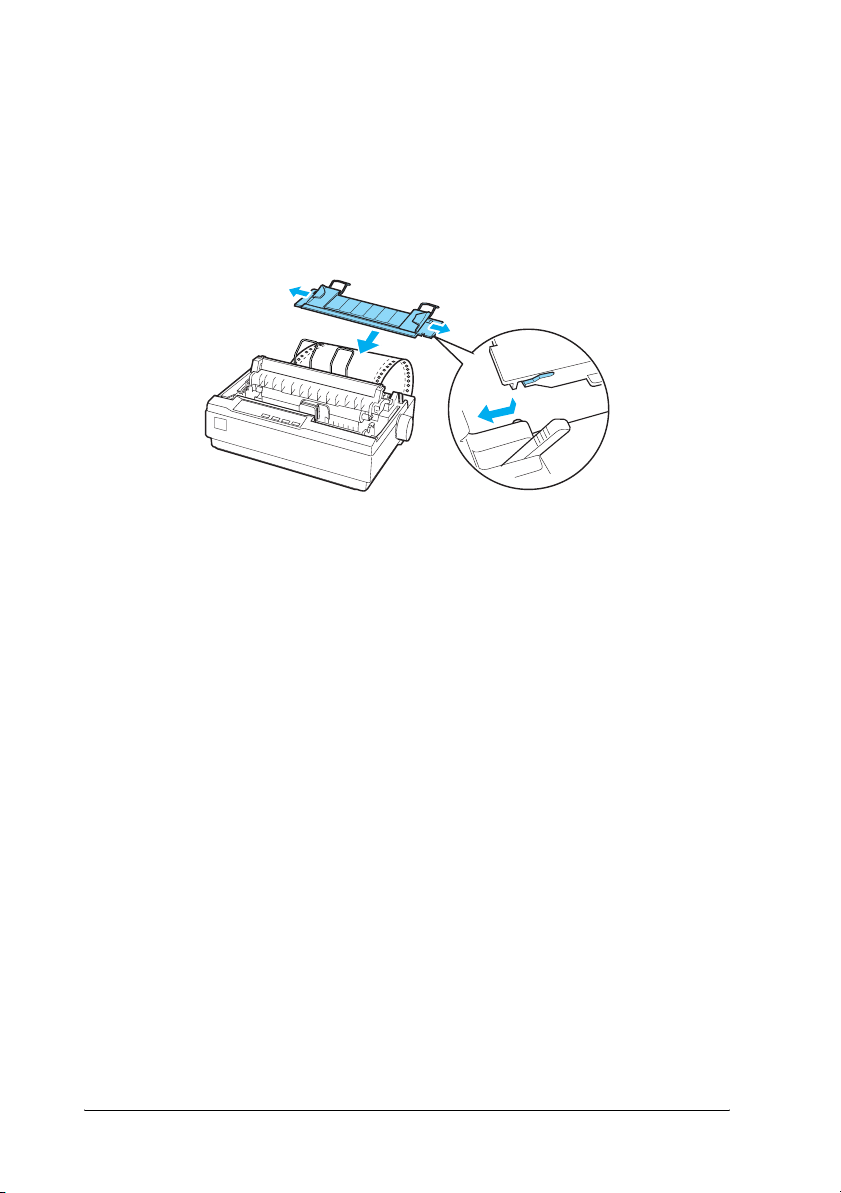
5. Para separar el papel entrante del papel impreso, coloque la
guía del papel cargándola de forma horizontal y encajando
las muescas sobre los puestos de montaje de la impresora
como se muestra a continuación. A continuación, deslice la
guía del papel hacia la parte frontal de la impresora hasta que
haga clic y ajuste las guías del borde al ancho del papel.
6. Encienda la impresora.
7. Asegúrese de que la cubierta de la impresora esté cerrada.
Pulse el botón LF/FF para que el papel avance hasta la posición
de carga. Cuando la impresora recibe datos, comienza a
imprimir de forma automática.
8. Cuando termine de imprimir, siga los pasos que aparecen en
el siguiente apartado para cortar el documento impreso. Si la
primera línea impresa de la página aparece demasiado alta o
demasiado baja, cambie su posición mediante la función de
microajuste. Consulte “Ajuste de la posición de inicio de
página” en la página 27.
Precaución:
No utilice nunca el mando de alimentación de papel para ajustar
c
la posición de inicio de página; esto puede dañar la impresora o
hacer que se pierda la posición de inicio de página.
Cuando envíe más datos, el papel volverá automáticamente a la
posición de carga.
20 Manipulación del papel
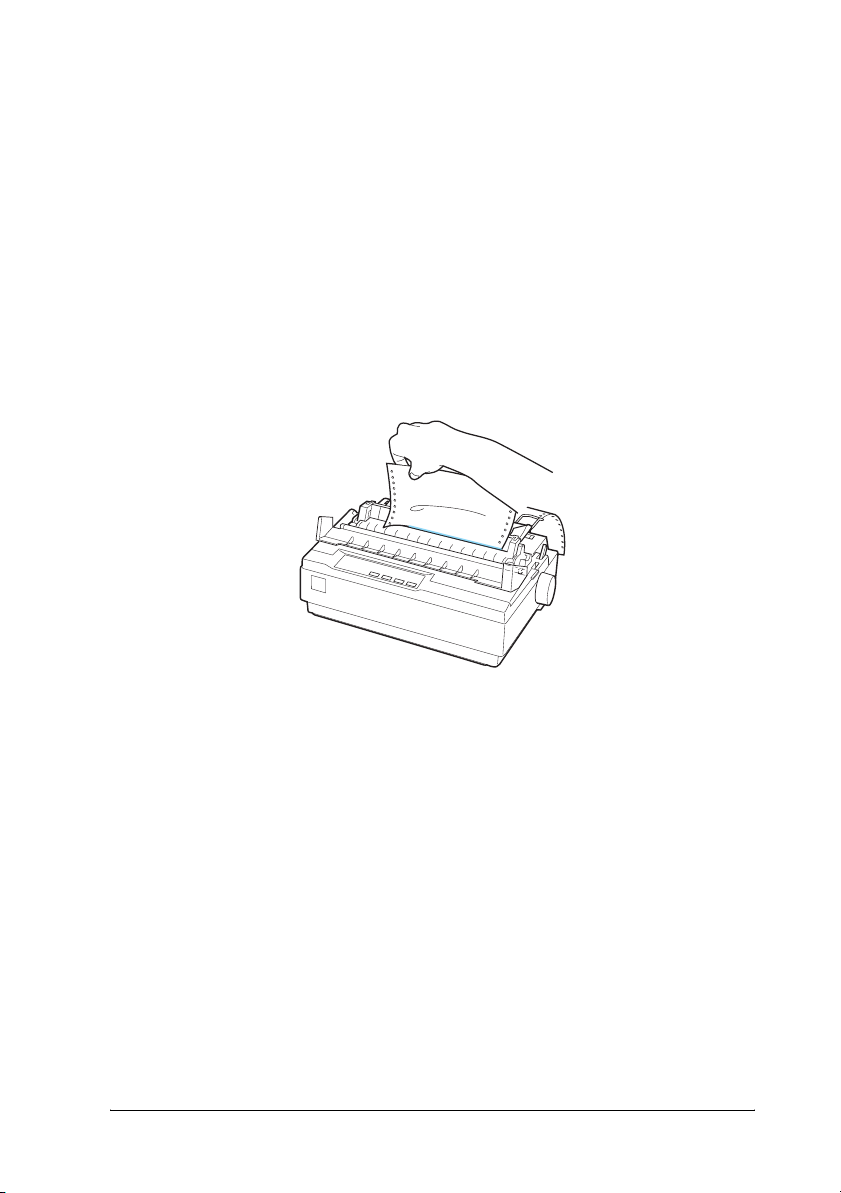
Retirada de un documento impreso del tractor de empuje
Siga estos pasos para retirar el documento impreso:
1. Pulse el botón Tear Off (Font). Asegúrese de que los
indicadores luminosos de Tear Off (Font) parpadean. (Esto
indica que el papel se encuentra en la posición de corte actual.)
2. Abra la c ub ier ta de la guía de l pap el y , a con tin uac ión , re cor te
el documento impreso mediante el borde de corte de la
unidad de tensión del papel.
2
2
2
2
2
2
2
Nota:
Si la perforación del papel no está alineada con el borde de corte,
puede ajustar la posición de corte mediante la función de microajuste.
Consulte “Ajuste de la posición de corte” en la página 30.
Precaución:
No utilice nunca el mando de alimentación de papel para
c
ajustar la posición de corte; esto puede dañar la impresora o
hacer que se pierda la posición de corte.
3. Cierre la cubierta de la guía del papel.
Cuando reanude la impresión, la impresora volverá a hacer
avanzar el papel de forma automática hasta la posición de
inicio y empezará a imprimir.
Manipulación del papel 21
2
2
2
2
2
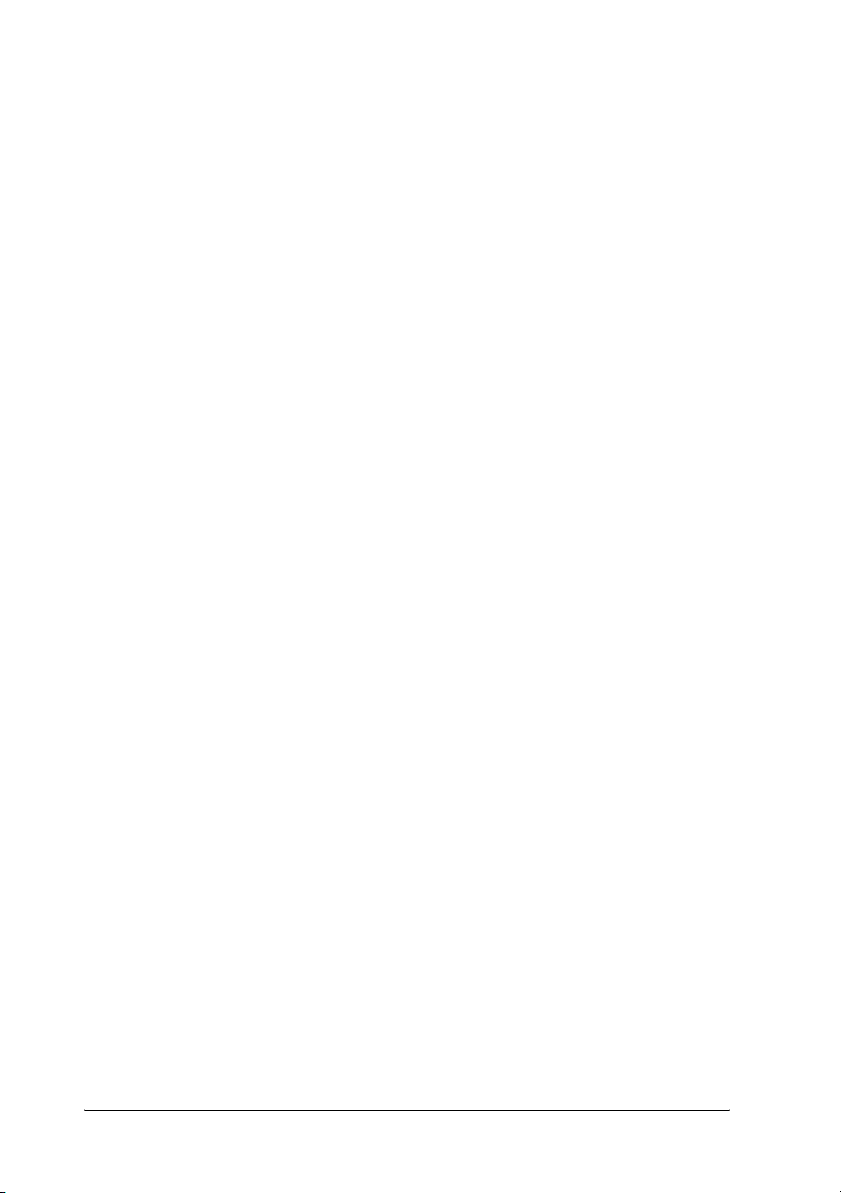
Para introducir papel continuo en la posición de reposo donde
puede eliminar el papel, pulse el botón Load/Eject.
A continuación, abra las cubiertas de las ruedas dentadas del
tractor y saque el papel.
Precaución:
Corte siempre el documento impreso antes de pulsar el botón
c
Load/Eject. Si se introducen varias páginas por el reverso al
mismo tiempo, se puede producir un atasco de papel.
Cambio a hojas sueltas
Para cambiar a hojas sueltas, pulse el botón Load/Eject; la
impresora hace retroceder el papel a la posición de reposo. A
continuación, siga los pasos que se indican en “Carga de hojas
sueltas” en la página 33.
Precaución:
Corte siempre el documento impreso antes de pulsar el botón
c
Load/Eject. Si se introducen varias páginas por el reverso al
mismo tiempo, se puede producir un atasco de papel.
Impresión con el tractor pull
Para cargar papel continuo con el tractor pull, debe mover el tractor
a la posición del tractor pull, como se describe en los pasos 1 a 3 de
este procedimiento. Si el tractor ya está instalado en esta posición,
asegúrese de que la impresora está apagada y vaya al paso 6.
Precaución:
❏ Utilice el mando de alimentación de papel de la parte derecha
c
22 Manipulación del papel
del papel de la impresora sólo para eliminar los atascos de
papel y sólo cuando la impresora está apagada. De lo
contrario, es posible que dañe la impresora o que haga que
pierda la posición de inicio de página.
❏ Al utilizar el tractor pull, se aconseja establecer la función de
corte de papel automático en el modo de configuración
predeterminada como Off; de lo contrario, puede que el papel
se atasque.
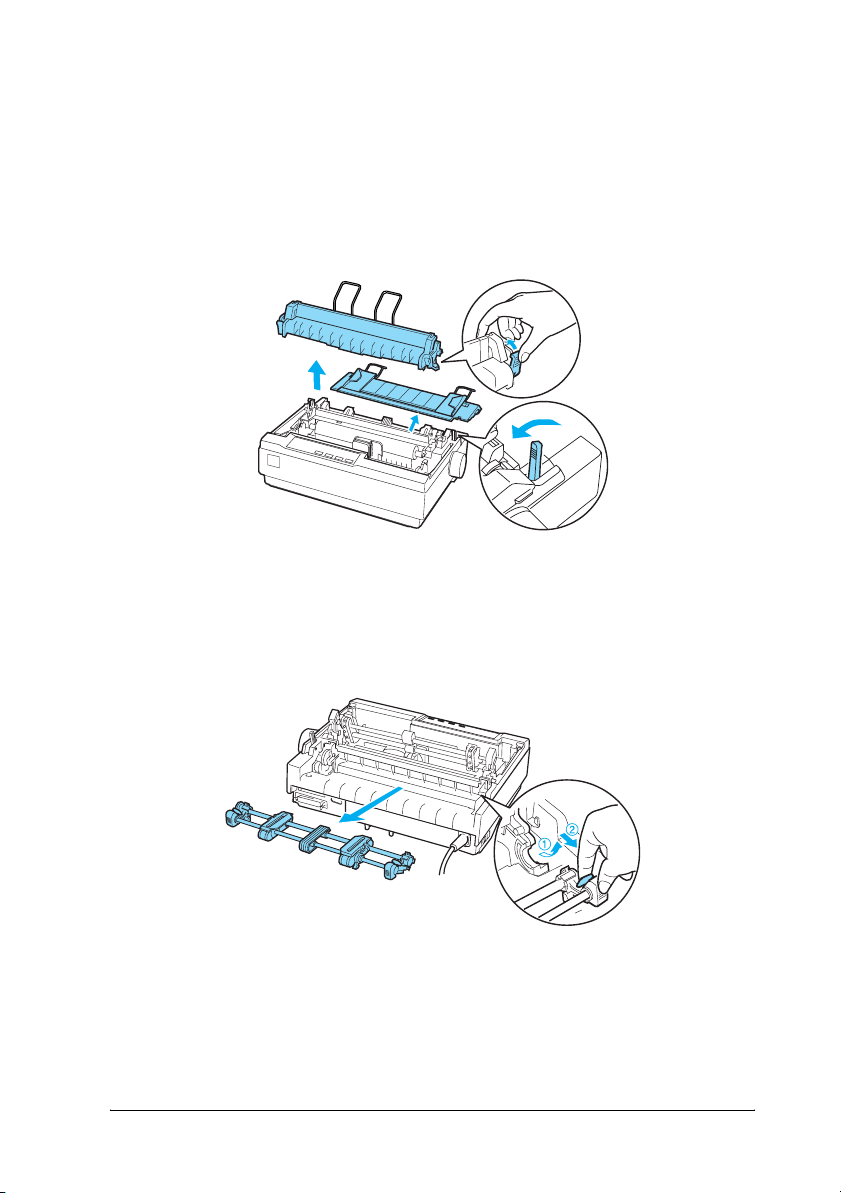
1. Apague la impresora y, a continuación, retire la cubierta y la
guía del papel. Posteriormente, retire la unidad de tensión del
papel apretando suavemente las pestañas de bloqueo de
dicha unidad y retirando la unidad de tensión del papel de la
impresora. Finalmente, tire de la palanca de liberación de
papel hacia delante hasta la posición de papel continuo.
2. Apriete suavemente las pestañas de bloqueo del tractor por
ambos lados y gire el tractor hacia arriba para sacarlo de la
impresora.
2
2
2
2
2
2
2
Manipulación del papel 23
2
2
2
2
2
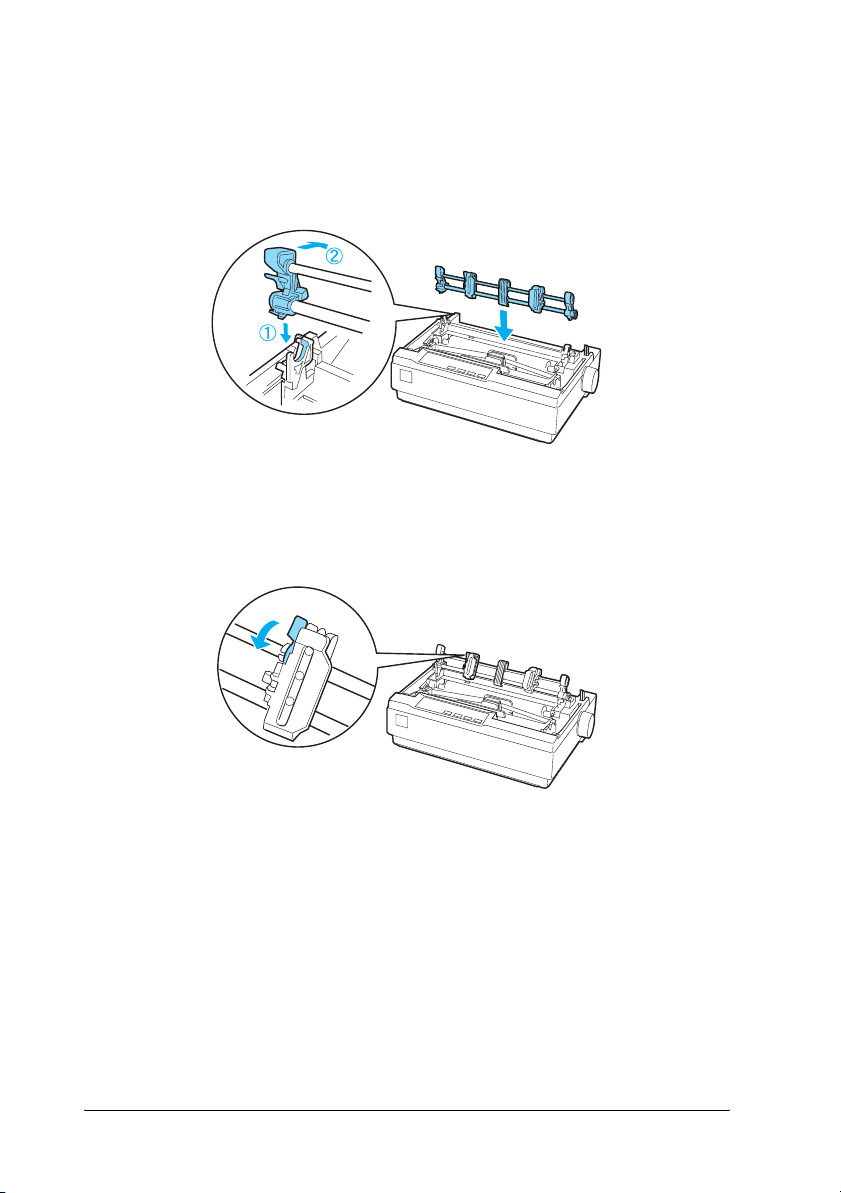
3. Mueva el tractor hacia delante en la ranura de montaje situada
en la parte superior de la impresora y encájela en su sitio como
se muestra a continuación. Cuando empuje el tractor en los
puestos, debe notar cómo las muescas encajan en su sitio.
4. Suelte las ruedas dentadas tirando de la palanca de bloqueo
de las ruedas hacia delante.
24 Manipulación del papel
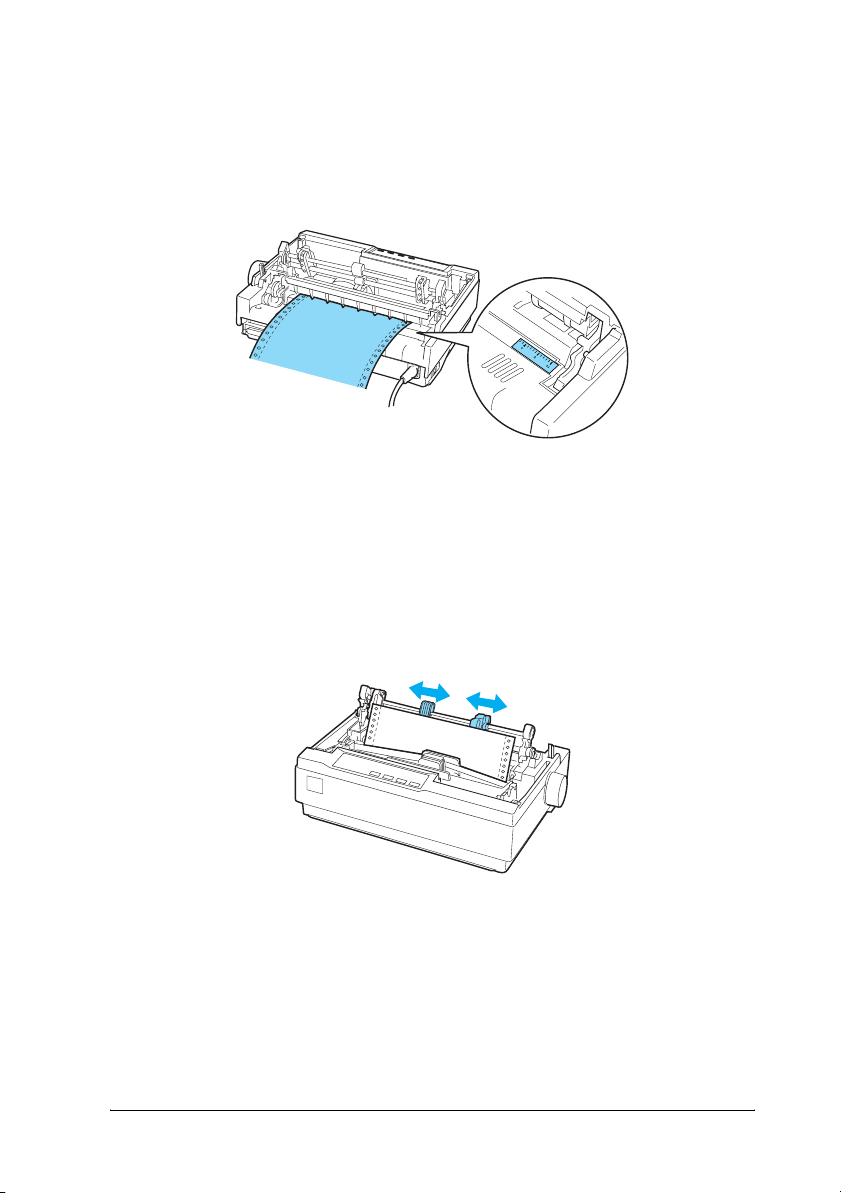
5. Introduzca el papel en la ranura inferior o en la superior como
se muestra a continuación y tire de él hacia arriba. Coloque el
papel con la escala de la impresora como guía. La impresora
imprime a la derecha de la posición marcada con 0.
6. Deslice la rueda dentada izquierda de modo que las ruedas
dentadas coincidan con la posición de los orificios del papel
y encaje la unidad en su sitio. A continuación, deslice la rueda
dentada derecha para que se ajuste al ancho del papel, pero
no la fije. Desplace el soporte del papel para que esté
equidistante entre las dos ruedas dentadas.
2
2
2
2
2
2
2
7. Compruebe que el borde principal del papel esté limpio y
recto. Abra las cubiertas de las ruedas dentadas. Encaje los
primeros orificios del papel en los dientes de las ruedas
dentadas y, a continuación, cierre las cubiertas de las ruedas
dentadas. Desplace la rueda dentada derecha para tensar el
papel y, a continuación, fíjela en su sitio.
Manipulación del papel 25
2
2
2
2
2
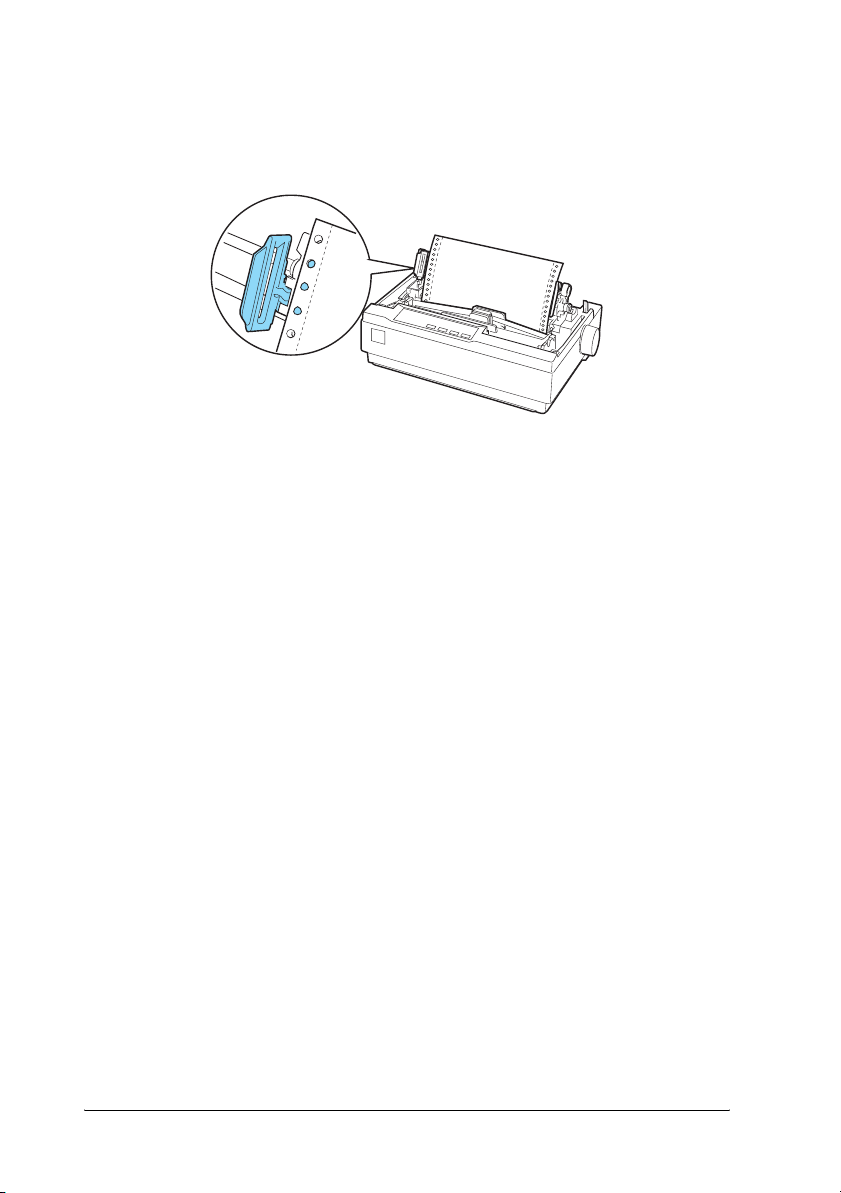
Nota:
Tense el papel tirando suavemente de él desde la parte posterior o
inferior.
8. Para separar el papel entrante del papel impreso, coloque la
guía del papel. Sujétela horizontalmente y encaje las muescas
en los puestos de montaje de la impresora. A continuación,
deslice la guía del papel hacia la parte posterior de la
impresora hasta que haga clic y ajuste las guías del borde al
ancho del papel.
9. Coloque la cubierta de la impresora y ajuste la posición del
papel con el mando de alimentación de papel. Gire el mando
hasta que la perforación entre las páginas se encuentre justo
sobre el cabezal de impresión. A continuación, encienda la
impresora.
10. Asegúrese de que la cubierta de la impresora está cerrada,
pero la cubierta de la guía del papel, abierta. Cuando la
impresora recibe datos, comienza a imprimir de forma
automática.
Si desea cambiar el lugar de la página en el que comienza la
impresión, pulse LF/FF para avanzar hasta la siguiente posición
de inicio de la página y, a continuación, consulte Ajuste de la
posición de inicio de página en el siguiente apartado para ajustar
la posición de carga.
Para expulsar el papel, corte el papel que entra en la impresora y,
a continuación, pulse el botón LF/FF para que el papel avance
hacia delante.
26 Manipulación del papel
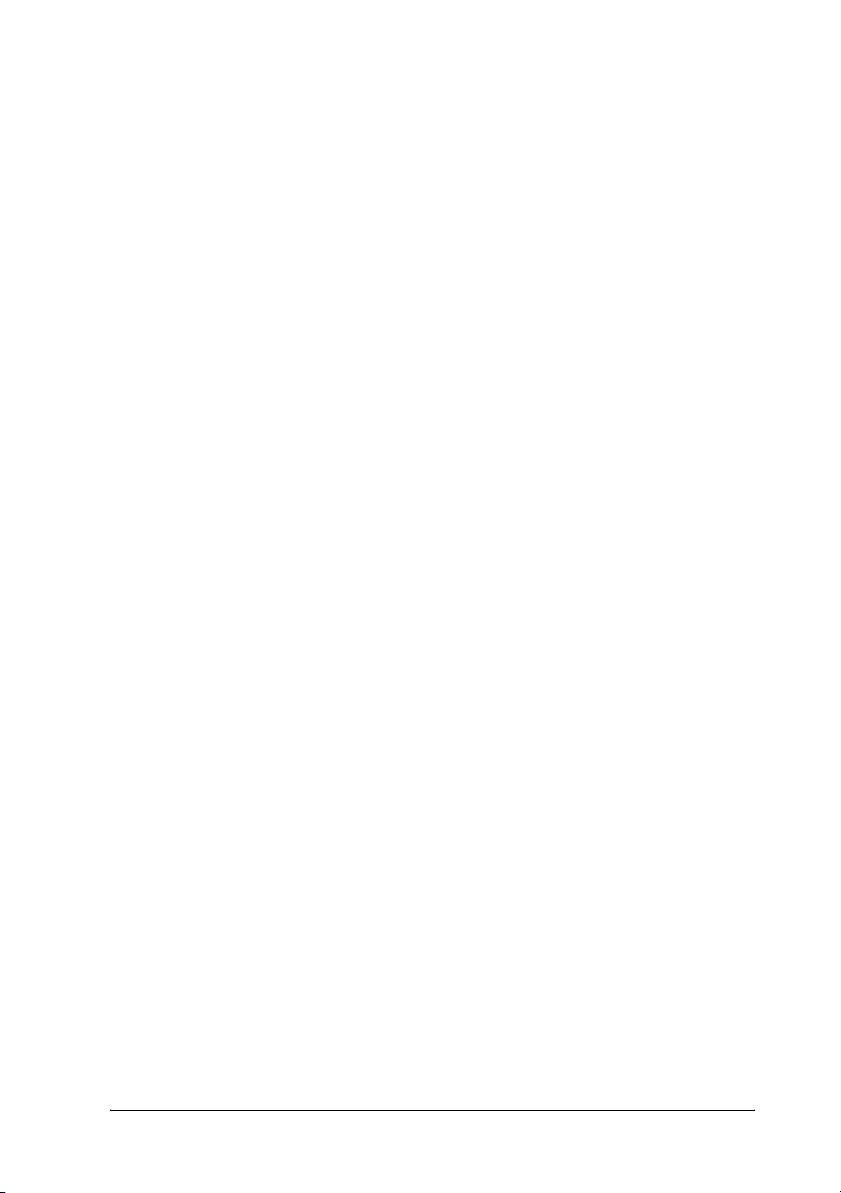
Ajuste de la posición de inicio de página
La posición de inicio de página es la posición de la página en la
que la impresora comienza a imprimir. Si la impresión aparece
demasiado alta o demasiado baja en la página, puede utilizar la
función de microajuste para ajustar la posición de inicio de
página. Siga estos pasos:
Precaución:
No utilice nunca el mando de alimentación de papel para ajustar
c
la posición de inicio de página; esto puede dañar la impresora o
hacer que se pierda la posición de inicio de página.
Nota:
❏ La configuración de la posición de inicio de página permanece activa
hasta que la cambie, incluso si apaga la impresora.
❏ La configuración del margen superior de algún software de la
aplicación anula la configuración de la posición de inicio de página
que realiza con la función de microajuste. Con la función de
microajuste se puede ajustar la posición de inicio de página, si fuera
necesario.
1. Asegúrese de que la impresora esté encendida.
2. Si es necesario, cargue el papel como se describe en este
capítulo.
3. Retire la cubierta de la impresora.
2
2
2
2
2
2
2
2
2
4. Mantenga pulsado el botón Pause durante tres segundos
aproximadamente. El indicador luminoso de Pause
comienza a parpadear y la impresora pasa al modo de
microajuste.
Manipulación del papel 27
2
2
2
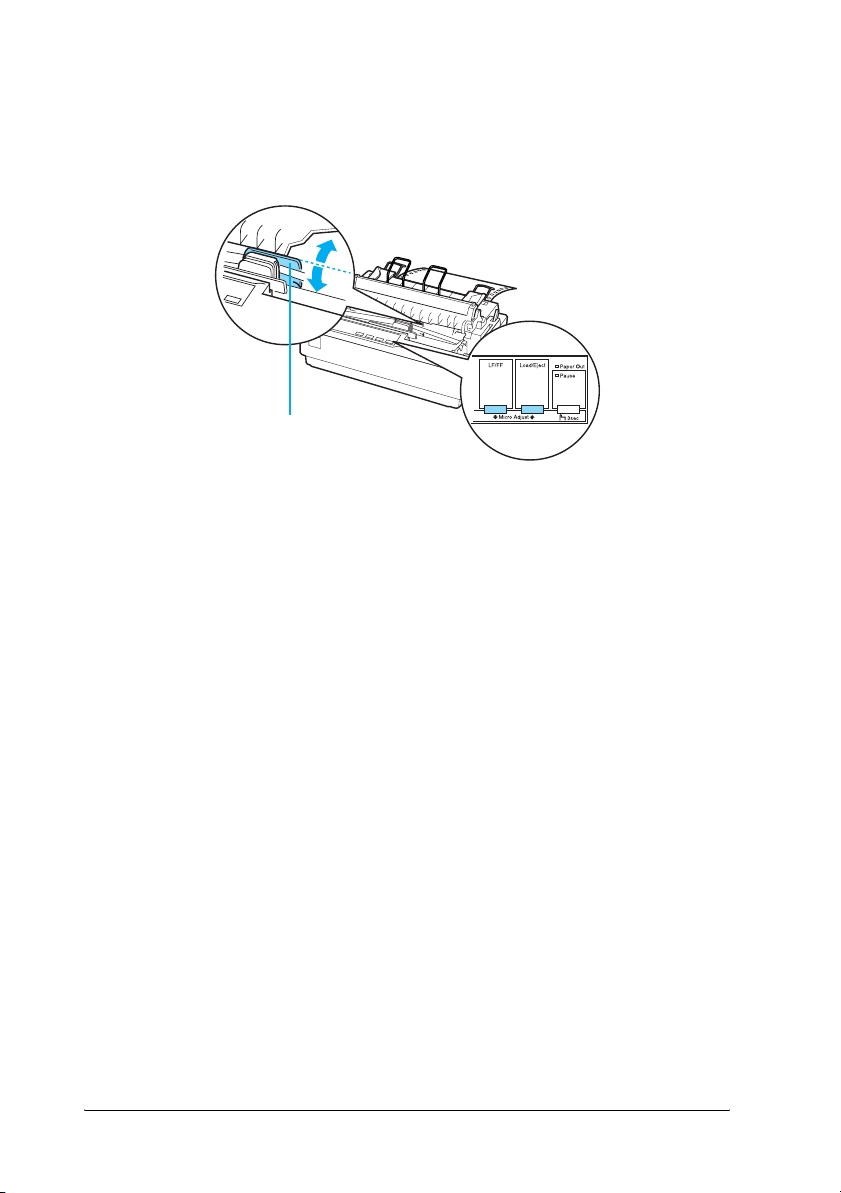
5. Pulse el botón LF/FF D para subir la posición de inicio en la
página o pulse el botón Load/Eject U para bajar la posición
de inicio en la página.
*
* cubierta de cinta de plástico
Nota:
❏ La impresora tiene una posición de inicio de página máxima y
una mínima. Si intenta ajustarla por encima de esos límites, la
impresora emitirá un aviso y dejará de mover el papel.
❏ Cuando el papel alcanza la posición de inicio predeterminada,
la impresora también emite un aviso y deja de mover el papel
brevemente. Al ajustar la posición de inicio de página, puede
utilizar la posición predeterminada como punto de referencia.
Para ajustar la posición de inicio de página para el papel
continuo cargado en el tractor pull, consulte el siguiente
ejemplo:
28 Manipulación del papel
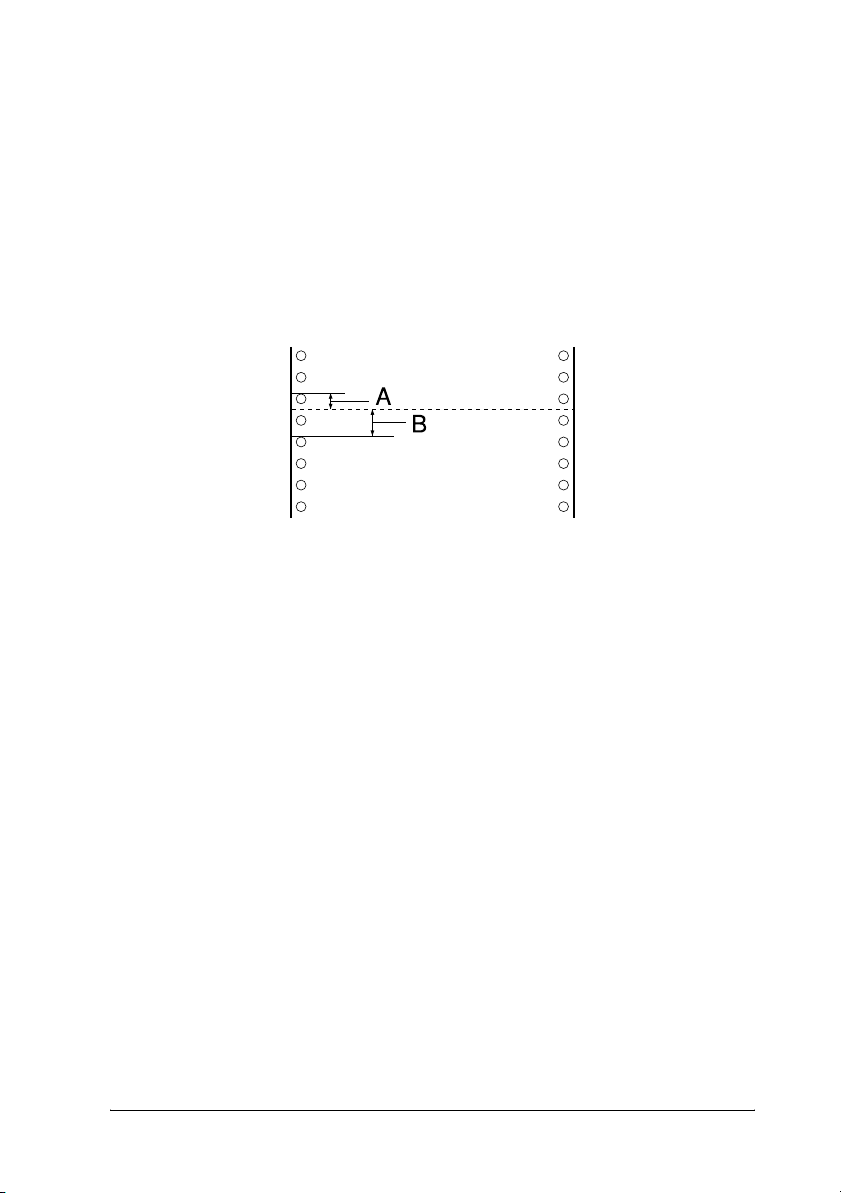
Primero, marque un punto de 2,5 mm (0,1 ”) sobre la
perforación del papel; a continuación, coloque el papel de
modo que la marca coincida con el borde superior de la
cubierta de la cinta de plástico. Esto le proporciona un margen
de 8,5 mm (0,33 ”) en la siguiente página, lo que significa que
la impresora comienza a imprimir 8,5 mm (0,33 ”) por debajo
de la perforación. Si marca un punto de 2,5 mm (0,1 ”) por
encima de la perforación, obtendrá un margen de 8,5 mm
(0,33 ”) en la siguiente página.
2
2
2
2
2
2
A 2,5 mm (0,1 ”)
B 8,5 mm (0,33 ”)
6. Después de definir la posición de inicio de página, pulse el
botón Pause para salir del modo de microajuste.
Avance del papel hasta el borde de corte
Si utiliza el tractor de empuje, puede utilizar la función de corte
para hacer avanzar el papel continuo hacia el borde de corte de la
impresora cuando termine de imprimir. A continuación, puede
cortar con facilidad el documento impreso. Cuando reanude la
impresión, la impresora moverá el papel hacia la posición de
inicio de página, de forma que podrá guardar el papel que
normalmente se pierde entre los documentos.
Manipulación del papel 29
2
2
2
2
2
2
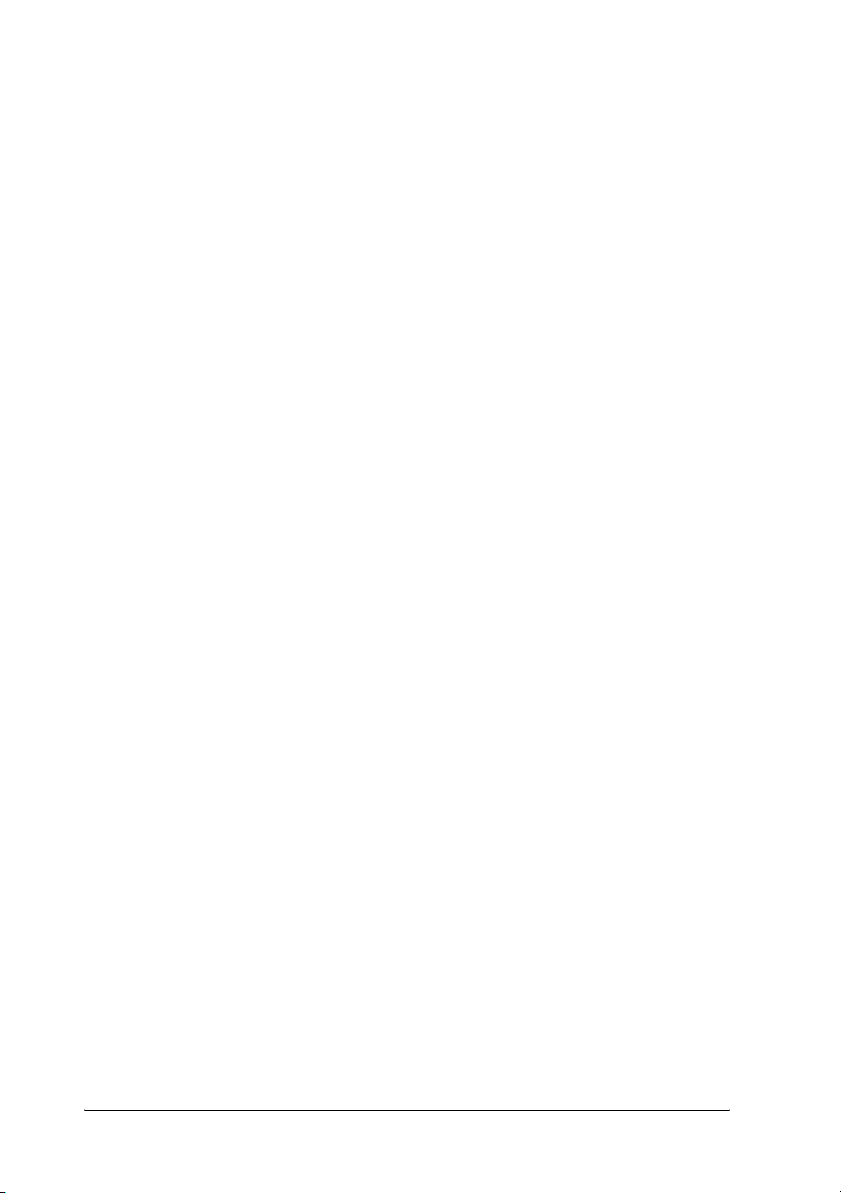
Como se describe más abajo, puede utilizar la función de corte de
dos formas. de forma manual, pulsando el botón Tear Off (Font)
de la impresora o de forma automática encendiendo el modo de
corte automático.
Precaución:
No utilice nunca la función de corte (como se describe a
c
continuación) para introducir papel continuo con etiquetas hacia
atrás; pueden soltarse de la hoja de soporte y atascar la impresora.
Utilización del botón Tear Off (Corte)
Cuando la impresora termine de imprimir el documento,
compruebe que los indicadores luminosos de Tear Off (Font) no
parpadean. A continuación, pulse el botón Tear Off (Font). La
impresora hace avanzar el papel hasta el borde de corte.
Nota:
Si el indicador luminoso Tear Off (Font) parpadea, el papel se
encuentra en la posición de corte. Si vuelve a pulsar el botón Tear Off
(Font), la impresora hará avanzar el papel hasta la siguiente posición
de inicio de página.
Avance automático del papel hasta la posición de corte
Para hacer avanzar los documentos impresos de forma
automática hasta la posición de corte, debe activar el modo
automático de corte y seleccionar la longitud de página apropiada
para el papel continuo en el modo de configuración
predeterminada. Para ver las instrucciones, consulte “Cambio en
la configuración predeterminada” en la página 95.
Cuando está activado el corte automático, la impresora hace
avanzar automáticamente el papel hasta la posición de corte
siempre que recibe una página completa de datos o un comando
de avance de página al que no siguen más datos.
Ajuste de la posición de corte
Si la perforación del papel no está alineada con el borde de corte,
puede utilizar la función de microajuste para desplazar la
perforación hasta la posición de corte.
Siga estos pasos para ajustar la posición de corte:
30 Manipulación del papel

Precaución:
No utilice nunca el mando de alimentación de papel para ajustar
c
la posición de corte; esto puede dañar la impresora o hacer que se
pierda la posición de corte.
2
Nota:
La configuración de la posición de corte permanece activa hasta que la
cambie, incluso si apaga la impresora.
1. Asegúrese de que los indicadores luminosos de Tear Off
(Font) parpadean (el papel se encuentra en la posición actual
de corte). Es posible que tenga que pulsar el botón Tear Off
(Font) para que el papel avance hasta la posición de corte.
2. Abra la cubierta de la guía del papel.
3. Mantenga pulsado el botón Pause durante tres segundos
aproximadamente. El indicador luminoso de Pause
comienza a parpadear y la impresora pasa al modo de
microajuste.
4. Pulse el botón LF/FF D para hacer retroceder el papel, o pulse
el botón Load/Eject U para hacer avanzar el papel, hasta que
la perforación del papel quede alineada con el borde de corte.
*
2
2
2
2
2
2
2
2
* borde de corte
2
2
2
Manipulación del papel 31

Nota:
La impresora tiene una posición de corte máxima y una mínima. Si
intenta ajustarla por encima de esos límites, la impresora emitirá un
aviso y dejará de mover el papel.
5. Después de definir la posición de corte, pulse el botón Pause
para salir del modo de microajuste.
6. Corte todas las páginas impresas.
Cuando reanude la impresión, la impresora hará retroceder el
papel de forma automática para situarlo en la posición de inicio
de página y empezará a imprimir.
Impresión en hojas sueltas
Puede cargar hojas sueltas una por una con la guía del papel de
la impresora. Para obtener especificaciones del tipo de hojas
sueltas que puede utilizar, consulte Apéndice , “Papel,”.
Antes de imprimir en impresos de varias copias de hojas sueltas,
sobres o en otro papel especial, asegúrese de establecer la palanca
de grosor del papel en la posición apropiada. Si desea más
información, consulte “Impresión en papel especial” en la página 34.
Nota:
❏ Para cargar una pila de hojas sueltas de papel, utilice la bandeja
opcional de hojas sueltas. Consulte “Instalación y utilización de
accesorios opcionales” en la página 121.
❏ Para obtener especificaciones detalladas de los tipos de hojas sueltas
que puede utilizar, consulte “Especificaciones de la impresora” en
la página 141.
❏ Puede utilizar la guía del papel para cargar impresos de varias copias
de hojas sueltas de papel sin carbón que se ajustan a la parte superior
pegando las líneas.
❏ Introduzca impresos de varias copias en la guía del papel, con el
borde de encuadernado primero y con la cara en la que se va a
imprimir boca abajo.
32 Manipulación del papel

❏ Las ilustraciones de este manual corresponden a la impresora
LX-300+II. LX-1170II es más ancha que LX-300+II, pero, las
explicaciones son las mismas.
2
Carga de hojas sueltas
Siga los pasos que se indican a continuación para cargar hojas
sueltas:
1. Asegúrese de que la impresora esté apagada. Asegúrese
también de que la palanca de liberación de papel se ha vuelto
a colocar en la posición de hojas sueltas y de que la guía del
papel se encuentra en posición vertical, como se muestra a
continuación.
2. Desplace la guía izquierda del borde hasta que encaje en su
sitio en la marca de la guía. A continuación, ajuste la guía del
borde derecha al ancho del papel.
2
2
2
2
2
2
2
2
Manipulación del papel 33
2
2
2

3. Deslice una hoja de papel boca abajo firmemente entre las
guías del borde hasta que encuentre resistencia.
Para que tenga un uso normal, encienda la impresora sin pulsar
ningún otro botón. Cuando la impresora recibe datos, comienza
a imprimir.
Precaución:
Utilice el mando de alimentación de papel de la parte derecha del
c
papel de la impresora sólo para eliminar los atascos de papel y sólo
cuando la impresora esté apagada. De lo contrario, es posible que
dañe la impresora o que haga que pierda la posición de inicio de
página.
Impresión en papel especial
La impresora también puede imprimir en una amplia variedad
de tipos de papel, incluidos impresos de varias copias, etiquetas
y sobres.
En impresos de varias copias, no debe imprimir a una distancia
inferior a 13 mm (0,5 ”) desde cada lado del papel. Si desea más
información sobre el área imprimible recomendada de los sobres,
consulte “Especificaciones de la impresora” en la página 141.
Precaución:
Al imprimir en impresos de varias copias, papel más grueso de lo
c
normal, etiquetas o sobres, asegúrese de que la configuración del
software de la aplicación conserve la impresión completa en el área
imprimible recomendada. La impresión fuera del borde en estos
tipos de papel puede dañar el cabezal de impresión.
34 Manipulación del papel

Ajuste de la palanca de grosor del papel
Antes de imprimir en papel especial, debe cambiar la
configuración de grosor del papel.
Siga estos pasos para ajustar la configuración de grosor del papel:
1. Apague la impresora y abra la cubierta. La palanca de grosor
del papel se encuentra en la parte izquierda de la impresora.
Los números situados al lado de la palanca indican la
configuración del grosor.
2. Utilice la tabla que aparece a continuación para seleccionar el
grosor de papel adecuado.
2
2
2
2
2
2
2
2
Tipo de papel Posición de la
Papel estándar (hojas sueltas o papel continuo) 0
Impresos de
varias copias
Etiquetas 1
Sobres 2 ó 4
3. Cierre la cubierta de la impresora.
2 hojas
3 hojas
4 hojas
5 hojas
Manipulación del papel 35
palanca
0
1
2
3
2
2
2
2

Impresos de varias copias
Puede utilizar hasta cinco impresos de varias copias de papel
continuo o de hojas sueltas de papel sin carbón (un original y
cuatro copias). Antes de imprimir en los impresos, establezca la
palanca de grosor del papel como se describe en el apartado
anterior. Los siguientes consejos le ayudarán a obtener buenos
resultados:
❏ Utilice sólo impresos de varias copias de papel continuo
unidos mediante bandas adhesivas punteadas o plegados por
una cara. No cargue nunca impresos de varias copias de papel
continuo unidos por grapas metálicas, cintas o adhesivo
continuo.
❏ Utilice sólo impresos de varias copias de hojas sueltas con
líneas pegadas sólo en la parte superior. Introduzca primero
el borde pegado de los impresos en la impresora.
❏ Utilice sólo impresos de varias copias sin arrugas y ondas.
❏ Si necesita ajustar la posición de carga, utilice el software de
la aplicación o cambie la posición de carga como se describe
en “Ajuste de la posición de inicio de página” en la página 27.
❏ Cuando utilice impresos de varias copias de papel continuo
plegados por una cara, es posible que las copias no se alineen
con el original. Si esto sucede, levante la guía del papel.
Etiquetas
Para imprimir en etiquetas, debe utilizar el tractor como tractor
pull y cargar el papel desde la ranura inferior de papel. Antes de
imprimir en etiquetas, establezca la palanca de grosor de papel
como se descri be en “Ajuste de la palan ca de grosor del papel” en
la página 35. Tenga en cuenta los siguientes consejos:
36 Manipulación del papel

❏ Para un tractor elija etiquetas que estén colocadas en una hoja
de soporte de papel continuo con orificios de rueda dentada.
No imprima etiquetas como hojas sueltas, porque la hoja de
soporte brillante casi siempre se desliza ligeramente.
2
❏ Cargue las etiquetas del mismo modo que lo haría con papel
continuo ordinario. Consulte “Impresión con el tractor pull”
en la página 22 para ver las instrucciones de carga.
❏ Dado que las etiquetas son particularmente sensibles a la
temperatura y la humedad, úselas únicamente si se cumplen
las condiciones de funcionamiento normales.
❏ No deje las etiquetas cargadas en la impresora de un trabajo
a otro. Podrían enrollarse en el rodillo y atascarse cuando se
reanudara la impresión.
❏ Para retirar las etiquetas de la impresora, corte lo que quede
en la parte inferior de la impresora; a continuación, pulse
LF/FF para que las etiquetas restantes avancen fuera de la
impresora.
Precaución:
Nunca haga retroceder etiquetas en la impresora; es muy fácil que
c
se despeguen de la hoja de soporte y atasquen la impresora. Si una
etiqueta se pega a la impresora, póngase en contacto con su
distribuidor.
2
2
2
2
2
2
2
2
Sobres
Puede introducir sobres de uno en uno mediante la guía del papel.
Tenga en cuenta las siguientes sugerencias:
❏ Antes de cargar un sobre, establezca la palanca de grosor en
la posición adecuada. Consulte “Ajuste de la palanca de
grosor del papel” en la página 35.
Manipulación del papel 37
2
2
2
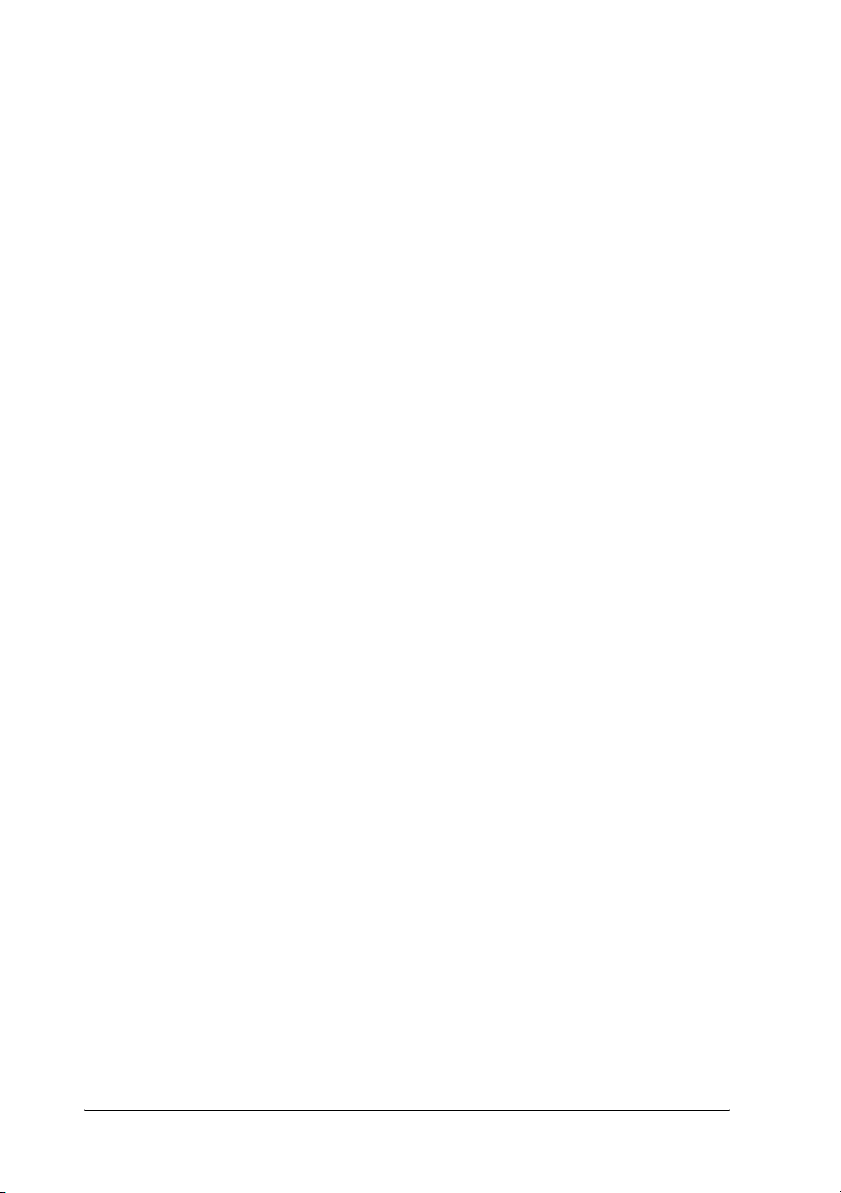
❏ Para cargar un sobre, siga los pasos que se indican en “Carga
de hojas sueltas” en la página 33. Introduzca primero el borde
ancho del sobre en la impresora, con la cara en la que se va a
imprimir boca abajo. Cuando introduzca el sobre entre las
guías del papel, empújelo firmemente y sujételo hasta que se
introduzca en la impresora.
❏ Utilice sobres sólo en condiciones normales de temperatura y
humedad.
❏ Asegúrese de que la impresión no se salga del área de
impresión recomendada.
❏ El cabezal de impresión no debe sobrepasar el borde
izquierdo ni el derecho del sobre o de otro papel grueso.
(Consulte “Especificaciones de la impresora” en la página 141
para ver las especificaciones.) Se aconseja imprimir una
muestra de prueba con una hoja de papel normal antes de
imprimir en los sobres.
38 Manipulación del papel

Capítulo 3
Software de la impresora
Acerca del software de la impresora
El software EPSON contiene el software del driver de la
impresora y EPSON Status Monitor 3.
El driver de la impresora es un programa que permite al
ordenador controlar la impresora. Es necesario instalar el driver
de la impresora para que sus aplicaciones de software de
Windows puedan aprovechar al máximo las funciones de la
impresora.
El programa EPSON Status Monitor 3 le permite supervisar el
estado de la impresora y recibir avisos cuando se produzcan
errores, al tiempo que también le ofrece sugerencias para
solucionar problemas. EPSON Status Monitor 3 se instala
automáticamente al instalar el driver de la impresora. Si desea
instalar EPSON Status Monitor 3 en otro momento, consulte las
instrucciones en “Instalación de EPSON Status Monitor 3” en la
página 59.
Nota:
❏ Antes de proceder, confirme que ha instalado el driver de la
impresora en su ordenador tal y como se describe en la página Para
empezar.
3
3
3
3
3
3
3
3
3
❏ Compruebe que el ajuste de software esté configurado como ESC/P.
El software del driver de la impresora y EPSON Status Monitor 3
sólo funcionan en el modo ESC/P.
Utilización del driver de la impresora con Windows Me y 98
Puede acceder al driver de la impresora desde sus aplicaciones
para Windows o desde el menú Inicio.
Software de la impresora 39
3
3
3

❏ Si accede al driver de la impresora desde una aplicación de
Windows, los ajustes que realice sólo se realizarán en la
aplicación que está utilizando. Si desea más información,
consulte “Acceso al driver de la impresora desde aplicaciones
de Windows” en la página 40.
❏ Si accede al driver de la impresora desde el menú Inicio, los
ajustes que configure en el driver de la impresora se
establecerán en todas las aplicaciones. Si desea más
información, consulte “Acceso al driver de la impresora desde
el menú Inicio” en la página 42.
❏ Las capturas de pantalla del siguiente apartado corresponden
a la impresora LX-1170II. Los usuarios de LX-300+II deben
sustituir LX-300+II por el nombre del modelo en las capturas
de pantalla. pero las instrucciones son las mismas.
Para revisar y modificar los ajustes del driver de la impresora,
consulte “Cambio de los ajustes del driver de la impresora” en la
página 43.
Nota:
Aunque hay muchas aplicaciones de Windows cuya configuración
sobrescribe los ajustes realizados con el driver de la impresora, en otros
casos no es así, por lo que deberá verificar que los ajustes del driver de la
impresora sean los deseados.
Acceso al driver de la impresora desde aplicaciones de Windows
Siga los pasos que se indican a continuación para acceder al driver
de la impresora desde una aplicación de Windows:
40 Software de la impresora

1. Seleccione Configurar impresión o Imprimir en el menú
Archivo de la aplicación de software. En el cuadro de diálogo
Imprimir o Configurar impresión, compruebe que su
impresora se encuentra seleccionada en la lista desplegable
Nombre.
3
3
3
3
3
3
3
Software de la impresora 41
3
3
3
3
3

2. Haga clic en Impresora, Configuración, Propiedades u
Opciones. (Según la aplicación que use, es posible que tenga
que hacer clic en otro botón o en una combinación de dichos
botones). Aparecerá la ventana Propiedades, y verá los menús
Papel, Gráficos y Opciones de dispositivo. Dichos menús
contienen los ajustes del driver de la impresora.
3. Para ver un menú, haga clic en la ficha correspondiente de la
parte superior de la ventana. Si desea más información sobre
cómo modificar los ajustes, consulte “Cambio de los ajustes
del driver de la impresora” en la página 43.
Acceso al driver de la impresora desde el menú Inicio
Siga los pasos que se indican a continuación para acceder al driver
de la impresora desde el menú Inicio:
1. Haga clic en el botón Inicio y, a continuación, señale
Configuración.
2. Haga clic en Impresoras.
42 Software de la impresora

3. Haga clic con el botón derecho en el icono de su impresora y
luego haga clic en Propiedades. Aparecerá la ventana
Propiedades, que contiene los menús Papel, Gráficos,
Opciones de dispositivo y Utilidades. Dichos menús
muestran los ajustes del driver de la impresora.
4. Para ver un menú, haga clic en la ficha correspondiente de la
parte superior de la ventana. Si desea más información sobre
cómo modificar los ajustes, consulte “Cambio de los ajustes
del driver de la impresora” en la página 43.
3
3
3
Cambio de los ajustes del driver de la impresora
El driver de la impresora dispone de siete menús: Papel, Gráficos,
Opciones de dispositivo, General, Detalles, Utilidades y
Compartir. Para obtener una visión general de los ajustes
disponibles, consulte “Aspectos generales de los ajustes del driver
de la impresora” en la página 50. También puede ver la ayuda en
línea haciendo clic con el botón derecho en los elementos del
driver y seleccionando ¿Qué es esto?
3
3
3
3
3
3
3
3
Software de la impresora 43
3

Cuando haya terminado de configurar los ajustes del driver de la
impresora, haga clic en Aceptar para que se apliquen o, si desea
recuperar los ajustes predeterminados, haga clic en Restaurar
predeterminados.
Podrá imprimir una vez que haya revisado los ajustes del driver
de la impresora y haya realizado todas las modificaciones
necesarias.
Utilización del driver de la impresora con Windows Vista, XP, 2000 y Windows NT 4.0
Puede acceder al driver de la impresora desde sus aplicaciones
para Windows o desde el menú Inicio.
❏ Si accede al driver de la impresora desde una aplicación de
Windows, los ajustes que realice sólo se realizarán en la
aplicación que está utilizando. Si desea más información,
consulte “Acceso al driver de la impresora desde aplicaciones
de Windows” en la página 45.
❏ Si accede al driver de la impresora desde el menú Inicio, los
ajustes que configure en el driver de la impresora se
establecerán en todas las aplicaciones. Si desea más
información, consulte “Acceso al driver de la impresora desde
el menú Inicio” en la página 47.
❏ Las capturas de pantalla del siguiente apartado corresponden
a la impresora LX-1170II. Los usuarios de LX-300+II deben
sustituir LX-300+II por el nombre del modelo en las capturas
de pantalla. pero las instrucciones son las mismas.
Para revisar y modificar los ajustes del driver de la impresora,
consulte “Cambio de los ajustes del driver de la impresora” en la
página 49.
Nota:
Aunque hay muchas aplicaciones de Windows cuya configuración
sobrescribe los ajustes realizados con el driver de la impresora, en otros
casos no es así, por lo que deberá verificar que los ajustes del driver de la
impresora sean los deseados.
44 Software de la impresora

Acceso al driver de la impresora desde aplicaciones de Windows
Siga los pasos que se indican a continuación para acceder al driver
de la impresora desde una aplicación de Windows:
Nota:
Los ejemplos mostrados en el siguiente apartado corresponden al sistema
operativo Windows 2000. Es posible que las ilustraciones no sean
exactamente iguales a lo que aparece en su pantalla, pero las
instrucciones son idénticas.
1. Seleccione Configurar impresión o Imprimir en el menú
Archivo de la aplicación de software. En el cuadro de diálogo
Imprimir o Configurar impresión, compruebe que su
impresora se encuentra seleccionada en la lista desplegable
Nombre.
3
3
3
3
3
3
3
Software de la impresora 45
3
3
3
3
3

2. Haga clic en Impresora, Configuración, Propiedades u
Opciones. (Según la aplicación que use, es posible que tenga
que hacer clic en otro botón o en una combinación de dichos
botones). Aparecerá la ventana Propiedades del documento,
y verá los menús Presentación y Papel/Calidad (Windows XP
y 2000) o Presentación, Papel/Calidad, Papel definido por el
usuario y Configuración ampliada (Windows Vista). Dichos
menús contienen los ajustes del driver de la impresora.
46 Software de la impresora

3. Para ver un menú, haga clic en la ficha correspondiente de la
parte superior de la ventana. Si desea cambiar los ajustes,
consulte “Cambio de los ajustes del driver de la impresora”
en la página 49.
3
3
3
3
3
3
3
Acceso al driver de la impresora desde el menú Inicio
Siga los pasos que se indican a continuación para acceder al driver
de la impresora desde el menú Inicio:
Nota:
Las pantallas que se muestran en este procedimiento pertenecen al
sistema operativo Windows 2000. Es posible que las ilustraciones no
sean exactamente iguales a lo que aparece en su pantalla, pero las
instrucciones son idénticas.
1. Haga clic en el botón Inicio y, a continuación, señale
Configuración.
Software de la impresora 47
3
3
3
3
3

En Windows Vista:
Haga clic en Inicio, Panel de control, Hardware y sonido,
e Impresoras.
En Windows 2000, XP, NT4.0:
Haga clic en Inicio, señale Configuración y seleccione
Impresoras.
2. Haga clic con el botón derecho en el icono de su impresora.
Haga clic en Preferencias de impresión (en Windows Vista,
XP o 2000) o en Valores predeterminados del documento
(en Windows NT 4.0).
En la pantalla aparece la ventana Propiedades del documento,
que contiene los menús Presentación y Papel/Calidad
(Windows XP, 2000 y NT4.0) o Presentación, Papel/Calidad,
Papel definido por el usuario y Configuración ampliada
(Windows Vista). Dichos menús muestran los ajustes del
driver de la impresora.
48 Software de la impresora

Si hace clic en Propiedades, en el menú contextual que
aparece al hacer clic con el botón derecho en el icono de la
impresora, aparecerá la ventana Propiedades, en la que se
incluyen los menús para configurar los ajustes del driver de
la impresora.
3. Para ver un menú, haga clic en la ficha correspondiente de la
parte superior de la ventana. Si desea más información sobre
cómo modificar los ajustes, consulte “Aspectos generales de
los ajustes del driver de la impresora” en la página 50.
3
3
3
3
3
3
3
3
Cambio de los ajustes del driver de la impresora
El driver de la impresora tiene dos menús (Presentación y
Papel/Calidad), que permiten cambiar los ajustes del driver de la
impresora. También puede modificar los ajustes en el menú
Utilidades del software de la impresora. Para obtener una visión
general de los ajustes disponibles, consulte “Aspectos generales
de los ajustes del driver de la impresora” en la página 50. En
Windows XP/2000 también puede ver la ayuda en línea haciendo
clic con el botón derecho en los elementos del driver y
seleccionando ¿Qué es esto?
Software de la impresora 49
3
3
3
3

Si utiliza Windows Vista, haga clic en el botón Ayuda de la
pantalla del driver de la impresora.
Cuando haya terminado de configurar los ajustes del driver de la
impresora, haga clic en Aceptar para que se apliquen, si desea
cancelar las modificaciones, haga clic en Cancelar.
Podrá imprimir una vez que haya revisado los ajustes del driver
de la impresora y haya realizado todas las modificaciones
necesarias.
Aspectos generales de los ajustes del driver de la impresora
En las tablas que aparecen a continuación se muestran los ajustes
del driver de la impresora para Windows. Tenga en cuenta que
hay versiones de Windows que no disponen de todos los ajustes.
Para más información, consulte la Ayuda del driver de la
impresora.
50 Software de la impresora

Ajustes de la impresora
Nota:
Según el tipo de impresora, puede que no se muestren algunas funciones.
Ajustes Explicaciones
Tamaño del
papel
Orientación Seleccione Vertical u Horizontal.
Origen del papel Seleccione el origen del papel que desee usar.
Resolución/
Resolución de
gráficos
Difuminado Puede definir esta opción como Fino, que es el ajuste
Intensidad Mueva el control deslizante para aclarar u oscurecer
Calidad de
impresión
Seleccione el tamaño del papel que desee utilizar. Si
no localiza el tamaño del papel empleado, utilice la
barra de desplazamiento para poder examinar la
lista. Si el tamaño del papel empleado no figura en la
lista, consulte las instrucciones que aparecen en
“Definición del tamaño de papel personalizado” en
la página 53.
Seleccione la resolución de impresión deseada.
Cuanto más alta sea la resolución seleccionada, más
detalles mostrará la impresión, pero también será
mayor el tiempo que tarde en imprimir.
predeterminado, o bien seleccionar otro patrón de
difuminado, en función de cuál sea el tipo de
impresión que desee.
la impresión.
Seleccione una opción para la calidad de impresión
en la lista Calidad de impresión.
Si define Alta velocidad como On, se activará el
modo de impresión en dos sentidos, lo que hará que
aumente la velocidad de impresión. Si define Alta
velocidad como Off, la impresora regresará al modo
de impresión en un sentido. La velocidad de i mpresión
disminuirá, pero aumentará la precisión. Si se imprime
con los ajustes predeterminados, se utiliza la
configuración almacenada en la impresora.
3
3
3
3
3
3
3
3
3
3
Configurar
semitono.../
Ajuste de color
del semitono...
Semitono Seleccione el tipo de semitono que desee utilizar para
Haga clic en este botón para configurar el brillo y el
contraste, introducir el valor gamma de RGB o para
configurar otros ajustes. Aparecerá el cuadro de
diálogo Ajuste de color del semitono. Si desea
obtener más información, haga clic en el botón
Ayuda de este cuadro de diálogo.
imprimir gráficos. Si prefiere que la impresora decida
la mejor calidad de semitono, utilice Auto selección.
Software de la impresora 51
3
3

Ajustes Explicaciones
Ajustes Fuentes
de Impresora
Imprimir texto
como gráficos*
Spool de
metarchivo*
Orden del
papel*
Páginas por
hoja*
Recuento
copias*
Seleccione el grupo de tablas de caracteres
deseado. Puede elegir uno de los tres grupos de
tablas de caracteres: Estándar, Ampliada y Ninguno
(Impresión Bit Image).
Cuando está seleccionado el ajuste Estándar o
Ampliada, la impresora utiliza las fuentes del
dispositivo. Ampliada incluye más fuentes que
Estándar.
Cuando está seleccionado el ajuste Ninguno, la
impresora utiliza imágenes de mapa de bits en vez de
las fuentes del dispositivo.
Si desea información sobre las fuentes q ue se incluyen
en cada tabla, consulte “Electrónicas” en la página
144.
Seleccione Off cuando la impresora utilice las fuentes
del dispositiv o; seleccione On cuando la im presora no
utilice las fuentes de dispositivo.
Seleccione si desea utilizar el “spool” de EMF
(metarchivo).
Seleccione si desea imprimir de delante hacia atrás o
de atrás hacia adelante.
Seleccione el número de páginas que desee imprimir
en una sola página.
Si selecciona más de una copia en el cuadro Número
de copias, aparecerá una casilla de verificación
mediante la que podrá elegir si desea intercalar las
páginas de las copias.
Características
avanzadas de
impresión*
Optimización de
impresión*
Color (sólo
LX-300+II)
Área imprimible Si se selecciona Estándar, el tamaño del margen
Seleccione Habilitar o Inhabilitar el “spool” de
metarchivo.
Seleccione Inhabilitar cuando la impresora no utilice
fuentes del dispositivo y Habilitar cuando la impresora
utilice las fuentes de dispositivo.
Seleccione si desea utilizar la impresión en color Para
hacer uso de la modalidad de impresión en color es
preciso instalar el kit opcional de actualización para
la impresión en color.
superior es de 4,2 mm. Si se selecciona Máximo, es de
0 mm.
52 Software de la impresora

Ajustes Explicaciones
Prioridad del
margen
superior**
Modo Paquete** Normalmente no hace falta cambiar este ajuste. Si
Papel definido
por el usuario**
Offset** Este ajuste le permite despl azar la imagen en el papel.
* Si desea más detalles, consulte la Ayuda de Windows.
** En Windows Vista y XP Professional x64 Edition.
Definición del tamaño de papel personalizado
Si su papel no figura en la lista desplegable Tamaño del papel,
puede añadir ese tamaño del papel a la lista.
Seleccione qué ajuste debe utilizarse para la posición
de inicio de impresión: el ajuste de driver o el de la
impresora. Para más información, consulte la Ayuda
del driver de la impresora.
cambia los ajustes del Modo Paquete de la impresora,
cambie este ajuste correspondientemente. Si los
ajustes de la impre sora y del driver de la impresora son
diferentes, tal vez no pueda imprimir correctamente.
Para más informa ción, consulte la Ayuda del d river de
la impresora.
Si su papel no figura en la lista desplegable Tamaño
del papel, puede añadir ese tamaño del papel a la
lista. Para más información, consulte la Ayuda del
driver de la impresora.
De este modo puede ajustar la posición de la imagen
impresa. Si el offset especificado mueve una parte de
la imagen fuera del área imprimible de la impresora,
esta parte no se imprimirá.
3
3
3
3
3
3
3
3
En Windows Me y 98:
Haga clic en Personalizado o en Definido por el usuario y
escriba el tamaño del papel en el cuadro de diálogo que aparece.
En Windows XP, 2000 y Windows NT 4.0 (excepto Professional
x64 Edition)
1. En Windows 2000 o Windows NT 4.0, haga clic en Inicio,
señale Configuración y haga clic en Impresoras.
En Windows XP Professional, haga clic en Inicio y, a
continuación, en Impresoras y faxes.
Software de la impresora 53
3
3
3
3

En Windows XP Home Edition, haga clic en Inicio, Panel de
control y, a continuación, en Impresoras y faxes.
2. Haga clic en el icono EPSON LX-300+II ESC/P o EPSON
LX-1170II ESC/P.
3. Seleccione la opción Propiedades de servidor en el menú
Archivo.
4. Active la casilla Crear un nuevo impreso.
5. Escriba el tamaño del papel en los campos Medición.
6. Haga clic en Guardar formulario y, a continuación, en
Aceptar.
Nota:
Puede utilizar este método también en Windows Vista o XP Professional
x64 Edition. Para abrir la pantalla Propiedades de servidor en Windows
Vista, deberá utilizar la opción Ejecutar como administrador.
Con Windows Vista y XP Professional x64 Edition
1. En Windows Vista, haga clic en Inicio, Panel de control,
Hardware y sonido, e Impresoras.
En Windows XP Professional x64 Edition, haga clic en Inicio
y, a continuación, en Impresoras y faxes.
2. Haga clic con el botón derecho en el icono de su impresora y
luego haga clic en Preferencias de impresión.
3. Seleccione el menú Papel definido por el usuario.
4. Escriba el tamaño del papel en los campos Tamaño del papel.
5. Haga clic en Aplicar y, a continuación, en Aceptar.
Nota:
Para más información, consulte la Ayuda del driver de la impresora.
54 Software de la impresora

Ajustes de monitorización
Ajustes Explicaciones
EPSON Status
Monitor 3
Preferencias de
Monitorización
Al hacer clic en este botón, puede acceder a EPSON
Status Monitor 3. Si desea supervisar la impresora,
compruebe que la casilla de verificación Monitorizar
el estado de impresión se encuentra seleccionada.
Haga clic en este botón para abrir el cuadro de
diálogo Preferencia s de monitorización, donde podrá
definir los ajustes de EPSON Status Monitor 3. Si desea
más información, consulte “Configuración de EPSON
Status Monitor 3” en la página 56.
Uso de EPSON Status Monitor 3
EPSON Status Monitor 3 está disponible para Windows Vista, XP,
Me, 98, 2000 y Windows NT 4.0. Le permite supervisar el estado
de la impresora, recibir avisos cuando se producen errores, y le
ofrece instrucciones para solucionar problemas siempre que sea
necesario.
EPSON Status Monitor 3 está disponible si:
3
3
3
3
3
3
3
3
❏ La impresora está conectada directamente al ordenador
principal a través del puerto paralelo [LPT1] o del puerto USB.
❏ El sistema está configurado para admitir la comunicación
bidireccional (en ambos sentidos).
EPSON Status Monitor 3 está instalado cuando la impresora está
conectada directamente y se instala el driver de la impresora como
se explica en la hoja Para empezar. Cuando comparta la impresora,
asegúrese de configurar EPSON Status Monitor 3 de forma que
pueda supervisar la impresora compartida en el servidor de la
impresora. Consulte Apéndice , “Configuración de EPSON Status
Monitor 3,” y Apéndice , “Uso compartido de la impresora,”.
Software de la impresora 55
3
3
3
3

Nota:
❏ Si instala el driver con el método “Point and Print” (Señalar e
imprimir), es posible que EPSON Status Monitor 3 no funcione
correctamente. Si desea utilizar EPSON Status Monitor 3, vuelva
a instalar el driver según las instrucciones descritas en la hoja Para
empezar.
❏ Si se conecta con una impresora compartida mediante un router, la
notificación de errores y advertencias para impresoras compartidas
durante la impresión no está disponible en algunos casos debido a
los ajustes del router.
Antes de usar EPSON Status Monitor 3, no se olvide de leer el
archivo README que encontrará en el CD-ROM del usuario.
Dicho archivo contiene la información más reciente sobre la
utilidad.
Configuración de EPSON Status Monitor 3
Siga los pasos que se indican a continuación para configurar
EPSON Status Monitor 3:
1. Abra el menú Utilidades, tal como se describe en “Utilización
del driver de la impresora con Windows Me y 98” en la página
39 o “Utilización del driver de la impresora con Windows
Vista, XP, 2000 y Windows NT 4.0” en la página 44, o “Podrá
imprimir una vez que haya revisado los ajustes del driver de
la impresora y haya realizado todas las modificaciones
necesarias.”.
56 Software de la impresora

2. Haga clic en el botón Preferencias de monitorización.
Aparecerá el cuadro de diálogo Preferencias de
monitorización.
3
3
3
3
3
3
3
3. Éstos son los ajustes disponibles:
Seleccione
Notificación
Seleccione Icono El icono seleccionado aparecerá en la barra
Recibir
notificación de
error para las
impresoras
compartidas
Muestra el estado On/Off de la casilla de
verificación de errores.
Seleccione esta casilla de verificación si desea
que se muestre la notificación de error
seleccionada.
de tareas. En la ventana derecha se mostrará
un ejemplo del ajuste. Si se hace clic en el
icono, se puede acceder de manera directa al
cuadro de diálogo Preferencias de
monitorización.
Si está seleccionada esta casilla de
verificación, se puede recibir una notificación
de error en una impresora compartida.
Software de la impresora 57
3
3
3
3
3

Permitir
monitorización de
impresora
compartida
Cuando está seleccionada esta casilla de
verificación se puede supervisar una impresora
compartida desde otros PC.
Nota:
Si el sistema operativo del servidor es
Windows Vista, seleccione Ejecutar como
administrador al abrir las propiedades de la
impresora antes de marcar la opción.
Nota:
Haga clic en el botón Defecto si desea recuperar todos los ajustes
predeterminados.
Cómo acceder a EPSON Status Monitor 3
Para acceder a EPSON Status Monitor 3, realice una de las
acciones siguientes:
❏ Haga doble clic en el icono de acceso directo con forma de
impresora de la barra de tareas. Si desea agregar un icono de
acceso directo a la barra de tareas, vaya al menú Utilidades y
siga las instrucciones.
❏ Abra el menú Utilidades y haga clic en el icono de EPSON
Status Monitor 3. Para saber cómo se abre el menú Utilidades,
consulte “Utilización del driver de la impresora con Windows
Me y 98” en la página 39 o “Utilización del driver de la
impresora con Windows Vista, XP, 2000 y Windows NT 4.0”
en la página 44.
Cuando se accede a EPSON Status Monitor 3 de la forma descrita
más arriba, aparece la siguiente ventana de estado de la impresora.
58 Software de la impresora

En ella puede ver información sobre el estado de la impresora.
Nota:
Tal vez no sea posible recuperar el estado de la impresora durante la
impresión.
En esta situación, haga clic en el botón EPSON Status Monitor3 de la
ficha Utilidades y utilice la impresora con la ventana de estado abierta.
Instalación de EPSON Status Monitor 3
Siga los pasos que se indican a continuación para instalar EPSON
Status Monitor 3.
1. Compruebe que la impresora esté apagada y que Windows
se esté ejecutando en el ordenador.
2. Inserte el CD-ROM del software de impresora en la unidad
de CD-ROM.
Nota:
❏ Si aparece la ventana de selección de idioma, elija su país.
❏ Si no aparece automáticamente la pantalla del programa de
instalación de EPSON, haga doble clic en el icono Mi PC, haga
clic con el botón derecho en el icono del CD-ROM y, a
continuación, en la opción ABRIR del menú que aparece y, por
último, haga doble clic en Epsetup.exe.
3
3
3
3
3
3
3
3
3. Haga clic en Continuar. Cuando aparezca la pantalla del
acuerdo de licencia de software, lea el mensaje y, si está de
acuerdo, haga clic en Aceptar.
4. Haga clic en Personalizada.
5. Seleccione la casilla de verificación de EPSON Status Monitor
3 y haga clic en Instalar.
6. En el cuadro de diálogo que aparece, compruebe que esté
seleccionada su impresora y haga clic en Aceptar. A
continuación, siga las instrucciones que aparecen en la
pantalla.
7. Cuando haya terminado la instalación, haga clic en Aceptar.
Software de la impresora 59
3
3
3
3

Configuración de la impresora en una red
Uso compartido de la impresora
En el presente apartado se explica cómo compartir la impresora
en una red estándar de Windows.
Los ordenadores de una red podrán compartir una impresora
directamente conectada a cualquiera de ellos. El ordenador
directamente conectado a la impresora es el servidor de la
impresora, y los demás son los clientes, que necesitan
autorización para compartirla con el servidor. Los clientes
comparten la impresora a través del servidor de la impresora.
Según las versiones de sistema operativo Windows y sus derechos
de acceso en la red, configure los ajustes adecuados del servidor
y los clientes de la impresora.
Configuración del servidor de la impresora
❏ En Windows Me o 98, consulte “Con Windows Me o 98” en
la página 61.
❏ En Windows Vista, XP, 2000 o Windows NT 4.0, consulte
“Con Windows Vista, XP, 2000 o Windows NT 4.0” en la
página 63.
Configuración de los clientes
❏ En Windows Me o 98, consulte “Con Windows Me o 98” en
la página 66.
❏ En Windows XP o 2000, consulte “Con Windows XP o 2000”
en la página 68.
❏ En Windows Vista, consulte “Con Windows Vista” en la
página 71
❏ En Windows NT 4.0, consulte “Con Windows NT 4.0” en la
página 75.
60 Software de la impresora

Nota:
❏ Cuando comparta la impresora, configure EPSON Status
Monitor 3 de forma que pueda supervisarla en el servidor de la
impresora. Consulte “Configuración de EPSON Status Monitor 3”
en la página 56.
❏ Si es un usuario de una impresora compartida de Windows en un
entorno Windows Me o 98, en el servidor, haga doble clic en el icono
Red del Panel de control y compruebe que esté instalado el
componente “Compartir impresoras y archivos para redes
Microsoft”. A continuación, compruebe que se encuentra instalado
en el servidor y en los clientes el “Protocolo compatible con
IPX/SPX” o el “Protocolo TCP/IP”.
❏ Si se conecta con una impresora compartida de Windows XP, no
aparecen notificaciones de error y advertencia durante la impresión.
Si se instala Windows XP Service Pack 1 o posterior, se resolverá
este problema.
❏ Si se conecta con una impresora compartida mediante un router, la
notificación de errores y advertencias para impresoras compartidas
durante la impresión no está disponible en algunos casos debido a
los ajustes del router.
3
3
3
3
3
3
❏ Previamente, el servidor de la impresora y los clientes deberían estar
configurados en el mismo sistema de red y estar sujetos a la misma
administración de red.
❏ Las pantallas mostradas en las siguientes páginas pueden diferir
ligeramente con respecto a su pantalla, en función de la versión del
sistema operativo Windows.
Configuración de su impresora como impresora compartida
Con Windows Me o 98
Cuando el sistema operativo del servidor de la impresora es
Windows Me o 98, siga los pasos que se indican a continuación
para configurar dicho servidor.
1. Haga clic en Inicio, señale Configuración y haga clic en
Panel de control.
Software de la impresora 61
3
3
3
3
3
3

2. Haga doble clic en el icono Red.
3. Haga clic en Compartir impresoras y archivos en el menú
Configuración.
4. Seleccione la casilla de verificación Permitir que otros
usuarios impriman con mis impresoras y, a continuación,
haga clic en Aceptar.
5. Haga clic en Aceptar para aceptar los ajustes.
Nota:
❏ Cuando aparezca el mensaje “Inserte el disco”, inserte el
CD-ROM de Windows Me o 98 en el ordenador. Haga clic en
Aceptar y siga las instrucciones que aparecen en la pantalla.
❏ Cuando aparezca un mensaje indicándole que debe reiniciar el
sistema, reinicie el ordenador y prosiga con la configuración.
6. Haga doble clic en el icono Impresoras del Panel de control.
7. Haga clic con el botón derecho en el icono de la impresora. A
continuación, haga clic en la opción Compartir del menú
contextual que aparece.
8. Seleccione Compartida como, escriba el nombre en el
cuadro Nombre compartido y haga clic en Aceptar. Escriba
un comentario y una contraseña si lo desea.
Nota:
❏ No escriba espacios en blanco ni guiones en el nombre de recurso
compartido, pues podría dar lugar a errores.
62 Software de la impresora

❏ Cuando comparta la impresora, asegúrese de configurar
EPSON Status Monitor 3 de forma que pueda supervisar la
impresora compartida en el servidor de la impresora. Consulte
“Configuración de EPSON Status Monitor 3” en la página 56.
3
Es necesario configurar los ordenadores cliente para que puedan
utilizar la impresora en una red. Para más detalles, consulte las
siguientes páginas.
❏ “Con Windows Me o 98” en la página 66
❏ “Con Windows XP o 2000” en la página 68
❏ “Con Windows NT 4.0” en la página 75
Con Windows Vista, XP, 2000 o Windows NT 4.0
Cuando el sistema operativo del servidor de la impresora sea
Windows Vista, XP, 2000 o Windows NT 4.0, siga los pasos que
se indican a continuación para configurar dicho servidor.
Nota:
Es preciso acceder a Windows Vista, XP, 2000 o Windows NT 4.0 como
el Administrador de la máquina local.
1. En un servidor de impresora Windows 2000 o Windows NT
4.0, haga clic en Inicio, señale Configuración y haga clic en
Impresoras.
En un servidor de impresora Windows XP Professional, haga
clic en Inicio y, a continuación, en Impresoras y faxes.
En un servidor de impresora Windows XP Home Edition,
haga clic en Inicio y en Panel de control y, a continuación,
haga clic en Impresoras y faxes.
En un servidor de impresora Windows Vista, haga clic en
Inicio, Panel de control, Hardware y sonido, e Impresoras.
3
3
3
3
3
3
3
3
3
3
2. Haga clic con el botón derecho en el icono de la impresora. A
continuación, haga clic en la opción Compartir del menú
contextual que aparece.
Software de la impresora 63
3

En Windows XP, si aparece el siguiente menú, haga clic bien
en Asistente para configuración de red o bien en Haga
clic aquí si desea compartir impresoras sin ejecutar el
asistente teniendo en cuenta los riesgos de seguridad
que conlleva.
En ambos casos, siga las instrucciones que aparezcan en la
pantalla.
3. En un servidor de impresora Windows 2000 o Windows NT
4.0, seleccione Compartida como (en Windows 2000) o
Compartido (en Windows NT 4.0). A continuación, escriba
el nombre en el cuadro Nombre del recurso compartido y
haga clic en Aceptar.
64 Software de la impresora

En un servidor de impresora Windows Vista o XP, seleccione
Compartir esta impresora, escriba el nombre en el cuadro
Nombre del recurso compartido y haga clic en Aceptar.
Nota:
❏ No escriba espacios en blanco ni guiones en el nombre de recurso
compartido, pues podría dar lugar a errores.
3
3
3
3
3
❏ En Windows Vista no se puede seleccionar Compartir esta
impresora hasta hacer clic en el botón Cambiar opciones
de uso compartido.
Es necesario configurar los ordenadores cliente para que puedan
utilizar la impresora en una red. Para más detalles, consulte las
siguientes páginas:
❏ “Con Windows Me o 98” en la página 66
❏ “Con Windows XP o 2000” en la página 68
❏ “Con Windows Vista” en la página 71
❏ “Con Windows NT 4.0” en la página 75
Configuración de los clientes
En el presente apartado se explica cómo instalar el driver de la
impresora accediendo a la impresora compartida en una red.
3
3
3
3
3
3
3
Software de la impresora 65

Nota:
❏ Para compartir la impresora en una red de Windows es preciso
configurar el servidor de la impresora. Para obtener más
información, consulte “Configuración de su impresora como
impresora compartida” en la página 61 (Windows Me o 98) o “Con
Windows Vista, XP, 2000 o Windows NT 4.0” en la página 63
(Windows Vista, XP, 2000 o Windows NT 4.0).
❏ En el presente apartado se explica cómo compartir la impresora en
un sistema de red estándar mediante el servidor (grupo de trabajo
Microsoft). Si no puede acceder a la impresora compartida debido al
sistema de red, solicite ayuda al administrador de la red.
❏ En el presente apartado se explica cómo instalar el driver de la
impresora accediendo a la impresora compartida desde la carpeta
Impresoras. También puede, en el escritorio de Windows, acceder a
la impresora compartida desde Entorno de red o Mi red.
❏ Si desea utilizar EPSON Status Monitor 3 en clientes, es preciso
instalar tanto el driver de la impresora como EPSON Status
Monitor 3 en cada uno de los clientes desde el CD-ROM.
Con Windows Me o 98
Siga los pasos que se indican a continuación para configurar los
clientes Windows Me o 98.
1. Haga clic en Inicio, señale Configuración y haga clic en
Impresoras.
2. Haga doble clic en el icono Agregar impresora y, a
continuación, haga clic en Siguiente.
3. Seleccione Impresora en red y haga clic en Siguiente.
4. Haga clic en Examinar; aparecerá el cuadro de diálogo Buscar
impresora.
Nota:
También puede escribir “\\(nombre del ordenador que está
conectado localmente a la impresora compartida)\(nombre de la
impresora compartida)” en la ruta de acceso por red o en el nombre
de cola.
66 Software de la impresora

5. Haga clic en el ordenador o servidor que esté conectado a la
impresora compartida, así como en el nombre de la impresora
compartida. A continuación, haga clic en Aceptar.
3
3
3
3
3
Nota:
El ordenador o servidor que está conectado a la impresora compartida
puede modificar el nombre de ésta. Para confirmar el nombre de la
impresora compartida, consulte al administrador de la red.
6. Haga clic en Siguiente.
Nota:
❏ Si el driver de la impresora ya estaba instalado en el cliente,
precisará seleccionar el nuevo driver de la impresora o el actual.
Cuando aparezca un mensaje indicándole que debe seleccionar
el driver de la impresora, elija el driver de la impresora de
acuerdo con el mensaje.
❏ Si el sistema operativo del servidor de la impresora es Windows
Me o 98, vaya al paso siguiente.
❏ Si el sistema operativo del servidor de la impresora no es
Windows Me ni 98, vaya a “Instalación del driver de la
impresora desde el CD-ROM” en la página 77.
7. Confirme el nombre de la impresora compartida y decida si
va a utilizar la impresora como la impresora predeterminada
o no. Haga clic en Aceptar y siga las instrucciones que
aparecen en la pantalla.
3
3
3
3
3
3
3
Software de la impresora 67

Nota:
Puede cambiar el nombre de la impresora compartida de forma que
sólo aparezca en el ordenador cliente.
Con Windows XP o 2000
Siga los pasos que se indican a continuación para configurar
clientes Windows XP o 2000.
Puede instalar el driver de la impresora compartida si dispone de
derechos de acceso de usuario avanzado o más amplios, incluso
aunque no sea el administrador.
1. En clientes Windows 2000, haga clic en Inicio, señale
Configuración y haga clic en Impresoras.
En clientes Windows XP Professional, haga clic en Inicio y, a
continuación, en Impresoras y faxes.
En clientes Windows XP Home Edition, haga clic en Inicio,
Panel de control y, a continuación, en Impresoras y faxes.
2. En Windows 2000, haga doble clic en el icono Agregar
impresora y, a continuación, haga clic en Siguiente.
En Windows XP, haga clic en la opción Agregar una
impresora del menú Tareas de impresión.
68 Software de la impresora

3. Seleccione Impresora de red (en Windows 2000) o Una
impresora de red o una impresora conectada a otro
equipo (en Windows XP) y, a continuación, haga clic en
Siguiente.
3
4. En Windows 2000, seleccione Escriba el nombre de la
impresora o haga clic en Siguiente para buscar una
impresora y, a continuación, haga clic en Siguiente.
Nota:
También puede escribir el nombre de la impresora compartida o de
la ruta de acceso de red en el cuadro Nombre, por ejemplo:
“\\(nombre del ordenador que está conectado
localmente a la impresora compartida)\(nombre de la
impresora compartida)”.
En Windows XP, seleccione Buscar una impresora y haga
clic en Siguiente.
3
3
3
3
3
3
3
3
Software de la impresora 69
3
3
3

5. Haga clic en el icono del ordenador o servidor que esté
conectado a la impresora compartida, así como en el nombre
de la impresora compartida. A continuación, haga clic en
Siguiente.
Nota:
❏ El ordenador o servidor que está conectado a la impresora
compartida puede modificar el nombre de ésta. Para confirmar
el nombre de la impresora compartida, consulte al
administrador de la red.
❏ Si el driver de la impresora ya estaba instalado en el cliente, es
preciso elegir entre el nuevo driver de la impresora y el actual.
Cuando aparezca un mensaje indicándole que debe seleccionar
el driver de la impresora, elija el driver de la impresora de
acuerdo con el mensaje.
❏ Continúe por el paso siguiente si el servidor de impresora y el
cliente tienen el mismo sistema operativo y la misma
arquitectura (x64/x86).
❏ Si el sistema operativo del servidor de la impresora no es
Windows XP ni 2000, vaya a “Instalación del driver de la
impresora desde el CD-ROM” en la página 77.
6. En Windows 2000, elija si va a utilizar la impresora como la
impresora predeterminada o no. A continuación, haga clic en
Aceptar.
70 Software de la impresora

En Windows Vista o XP, si ya está instalado otro driver, elija
si va a utilizar la impresora como la impresora
predeterminada o no. Después, haga clic en Aceptar.
7. Revise los ajustes y haga clic en Finalizar.
.
3
3
3
3
3
3
Con Windows Vista
Siga los pasos que se indican a continuación para configurar
clientes Windows Vista.
1. Haga clic en Inicio, Panel de control, Hardware y sonido,
e Impresoras.
2. Haga clic en el icono Agregar impresora.
Software de la impresora 71
3
3
3
3
3
3

3. Haga clic en Agregar una impresora de red, inalámbrica
o Bluetooth.
4. Se buscará automáticamente una impresora compartida.
Si se encuentra una impresora compartida, haga clic en el icono y
luego en Siguiente.
Si no se encuentra ninguna impresora compartida, haga clic en el
botón La impresora no está en la lista.
72 Software de la impresora

5. Seleccione Buscar una impresora y haga clic en Siguiente.
6. Aparecerá el icono de un PC en la red.
3
3
3
3
3
3
3
Software de la impresora 73
3
3
3
3
3

7. Haga clic en el icono del PC. Aparecerá el icono de una
impresora compartida.
8. Haga clic en Instalar driver.
9. Asegúrese de que aparezca el nombre correspondiente del
driver de impresora y haga clic en Siguiente.
74 Software de la impresora

En caso de que ya hubiera instalado otro driver de impresora,
aparecerá la casilla de verificación Establecer como impresora
predeterminada. Si desea ajustar la impresora mostrada como
predeterminada, seleccione la casilla de verificación y haga clic
en Siguiente.
10. Haga clic en Finalizar.
3
3
3
3
3
3
3
Con Windows NT 4.0
Siga los pasos que se indican a continuación para configurar
clientes Windows NT 4.0.
Puede instalar el driver de la impresora compartida si dispone de
derechos de acceso de usuario avanzado o más amplios, incluso
aunque no sea el administrador.
1. Haga clic en Inicio, señale Configuración y haga clic en
Impresoras.
Software de la impresora 75
3
3
3
3
3

2. Haga doble clic en el icono Agregar impresora.
3. Seleccione Servidor de impresora en red y haga clic en
Siguiente.
4. Haga clic en el icono del ordenador o servidor que esté
conectado a la impresora compartida y en el nombre de la
impresora compartida. A continuación, haga clic en Aceptar.
Nota:
❏ También puede escribir “\\(nombre del ordenador que está
conectado localmente a la impresora compartida)\(nombre de
la impresora compartida)” en la ruta de acceso por red o en el
nombre de cola.
❏ El ordenador o servidor que está conectado a la impresora
compartida puede modificar el nombre de ésta. Para confirmar
el nombre de la impresora compartida, consulte al
administrador de la red.
❏ Si el driver de la impresora ya estaba instalado en el cliente,
precisará seleccionar el nuevo driver de la impresora o el actual.
Cuando aparezca un mensaje indicándole que debe seleccionar
el driver de la impresora, elija el driver de la impresora de
acuerdo con el mensaje.
76 Software de la impresora

❏ Si el sistema operativo del servidor de la impresora es Windows
NT 4.0, vaya al paso siguiente.
❏ Si el sistema operativo del servidor de la impresora no es
Windows NT 4.0, vaya a “Instalación del driver de la impresora
desde el CD-ROM” en la página 77.
5. Elija si va a utilizar la impresora como la impresora
predeterminada o no. A continuación, haga clic en Aceptar.
6. Haga clic en Finalizar.
Instalación del driver de la impresora desde el CD-ROM
En el presente apartado se explica cómo instalar el driver de la
impresora en los clientes cuando los ordenadores del servidor y
de los clientes usan distintos sistemas operativos.
3
3
3
3
3
3
Las pantallas mostradas en las siguientes páginas pueden diferir
ligeramente con respecto a su pantalla, en función de la versión
del sistema operativo Windows.
Nota:
❏ Cuando instale en clientes Windows XP, 2000 o Windows NT 4.0
es preciso acceder a Windows XP, 2000 o Windows NT 4.0 como
Administrador.
❏ Si los ordenadores del servidor y los clientes usan el mismo sistema
operativo y la misma arquitectura, no tendrá que instalar los drivers
de la impresora desde el CD-ROM.
1. Acceda a la impresora compartida; es posible que aparezca
un mensaje. Haga clic en Aceptar y siga las instrucciones que
aparecen en la pantalla para instalar el driver de la impresora
desde el CD-ROM.
Software de la impresora 77
3
3
3
3
3
3

2. Inserte el CD-ROM; aparecerá el cuadro de diálogo del
programa de instalación de EPSON. Salga del cuadro de
diálogo haciendo clic en Cancelar, escriba los nombres de la
unidad y carpeta en donde se encuentre el driver de la
impresora para los clientes y, a continuación, haga clic en
Aceptar.
Cuando instale drivers en Windows Vista, XP o 2000, es
posible que aparezca el mensaje “Firma digital no
encontrada”. Haga clic en Sí (en Windows 2000) o en
Continuar (en Windows XP) o en Instalar este software de
drivers de todas formas (en Windows Vista) y prosiga con
la instalación .
Los nombres de la carpeta varían según el sistema operativo
utilizado.
Sistema operativo del
cliente
Windows 98 \<Idioma>\WIN98
Windows Me \<Idioma>\WINME
Windows XP, 2000 \<Idioma>\WIN2000
Windows Vista x86 Edition \<Idioma>\WINVISTA
Windows XP Professional
x64 Edition, Vista x64
Edition
Windows NT 4.0 \<Idioma>\WINNT40
78 Software de la impresora
Nombre de la carpeta
\<Idioma>\WINVISTA_XP64

3. Seleccione el nombre de la impresora y haga clic en Aceptar.
Seguidamente, siga las instrucciones que aparecen en la
pantalla.
Nota:
❏ Si también desea instalar EPSON Status Monitor 3, consulte las
instrucciones en “Instalación de EPSON Status Monitor 3” en la
página 59.
❏ Si desea utilizar EPSON Status Monitor 3 para la impresora
compartida, vuelva a instalar el driver de impresora tal como se
indica en “Configuración de los clientes” tras instalar el driver de
impresora y EPSON Status Monitor 3 desde el CD-ROM.
Antes de imprimir, asegúrese de seleccionar el driver de impresora
instalado en “Configuración de los clientes”.
❏ Si se instala EPSON Status Monitor 3 con la función de Firewall
de Windows activada (recomendado), puede que la impresora
compartida no se pueda supervisar.
En caso de que suceda, siga los pasos siguientes para activar la
supervisión.
3
3
3
3
3
3
3
Cancelación de la impresión
Si la impresión no es la esperada y muestra caracteres o imágenes
ilegibles o incorrectas, quizás sea necesario cancelar la impresión.
Cuando el icono de la impresora aparezca en la barra de tareas,
siga las instrucciones descritas a continuación para cancelar la
impresión.
1. Haga doble clic en el icono de la impresora situado en la barra
de tareas y, a continuación, haga clic en la opción Purgar
documentos de impresión del menú Impresora.
Software de la impresora 79
3
3
3
3
3

2. Si desea cancelar todos los documentos de impresión,
seleccione la opción Purgar documentos de impresión (en
Windows Me o 98) o la opción Cancelar todos los
documentos (en Windows XP, 2000 o Windows NT 4.0) del
menú Impresora.
Si desea cancelar un documento en concreto, selecciónelo y
elija a continuación la opción Cancelar impresión (en
Windows Me o 98) o la opción Cancelar (en Windows XP,
2000 o Windows NT 4.0) del menú Documento.
Se habrá cancelado el trabajo de impresión.
Desinstalación del software de la impresora
Si desea reinstalar o actualizar el driver de la impresora, es preciso
desinstalar el driver de impresora que ya tenga instalado en el
sistema.
Nota:
Si desinstala EPSON Status Monitor 3 de un entorno Windows
XP/2000 multiusuario, quite el icono de de acceso directo de todos los
clientes antes de la desinstalación. Para quitar el icono, puede quitar la
marca de la casilla de verificación Icono del cuadro de diálogo
Preferencias de monitorización.
Desinstalación del driver de la impresora y de EPSON Status Monitor 3
1. Cierre todas las aplicaciones.
80 Software de la impresora

2. Haga clic en Inicio, señale Configuración y haga clic en
Panel de control.
3. Haga doble clic en el icono Agregar o quitar programas.
4. Seleccione Software de impresora EPSON y haga clic en
Agregar o quitar.
3
3
3
3
3
3
3
1
2
Nota:
Si el sistema operativo es Windows XP o Windows 2000, haga clic
en Cambiar o Quitar programas, seleccione Software de
impresora EPSON y, a continuación, haga clic en Cambiar o
quitar.
Software de la impresora 81
3
3
3
3
3

5. Haga clic en la ficha Modelo de impresora, seleccione el
icono de la impresora que desea desinstalar y, a continuación,
haga clic en Aceptar.
6. Si desinstala Impresoras Monitorizadas, haga clic en Sí en el
cuadro de diálogo que aparece.
Nota:
Únicamente puede desinstalar la utilidad Impresoras
Monitorizadas de EPSON Status Monitor 3. Una vez desinstalada
la unidad, no podrá cambiar los ajustes de Impresoras
Monitorizadas desde EPSON Status Monitor 3.
7. Si desinstala EPSON Status Monitor 3, haga clic en Sí en el
cuadro de diálogo que aparece.
8. Siga las instrucciones que aparezcan en la pantalla.
Desinstalación del driver de dispositivos USB
Cuando se conecta la impresora a un ordenador mediante un
cable de interface USB, también se instala el driver de dispositivos
USB. Si ha desinstalado el driver de la impresora, también tendrá
que desinstalar el driver de dispositivos USB.
82 Software de la impresora

Siga los pasos que se indican a continuación para desinstalar el
driver de dispositivos USB.
Nota:
❏ Desinstale el driver de la impresora antes de desinstalar el driver de
dispositivos USB.
❏ Después de desinstalar el driver de dispositivos USB no podrá
acceder a ninguna impresora EPSON conectada mediante un cable
de interface USB.
3
3
3
1. Siga los pasos 1-3 de “Desinstalación del software de la
impresora” en la página 80.
2. Seleccione Impresoras EPSON USB y haga clic en Agregar o
quitar.
1
2
3
3
3
3
3
3
3
3
Software de la impresora 83
3

Nota:
❏ Impresoras EPSON USB sólo aparece cuando la impresora está
conectada a Windows Me o a Windows 98 mediante un cable
de inrterface USB.
❏ Si el driver de dispositivos USB no está instalado correctamente,
no aparecerá Impresoras EPSON USB. Siga los pasos que se
indican a continuación para ejecutar el archivo “Epusbun.exe”
del CD-ROM.
1. Inserte el CD-ROM en la unidad de CD-ROM de su
ordenador.
2. Acceda a la unidad de CD-ROM.
3. Haga doble clic en la carpeta \<Idioma>\WIN98 o
\<Idioma>\WINME.
4. Haga doble clic en el icono Epusbun.exe.
3. Siga las instrucciones que aparezcan en la pantalla.
En la hoja Para empezar se explica cómo reinstalar un driver de
impresora.
84 Software de la impresora

Capítulo 4
Panel de control
Uso del panel de control
Puede controlar las operaciones sencillas de la impresora, como
el avance de línea, el avance de página, la carga y expulsión del
papel y la selección de fuentes, con los botones del panel de
control. Los indicadores del panel de control muestran el estado
de la impresora.
Indicadores y botones del panel de control
1
4
4
4
4
4
4
6
7
4
4
2345
1. Indicadores Tear Off (Font)*
Parpadean cuando el papel continuo está en la posición de
corte, de lo contrario los indicadores muestran cuál es la
fuente seleccionada.
2. Botón Tear Off (Font)*
❏ Hace avanzar el papel continuo hasta la posición de corte.
❏ Hace retroceder el papel continuo desde la posición de
corte a la posición de inicio de página.
Panel de control 85
4
4
4
4
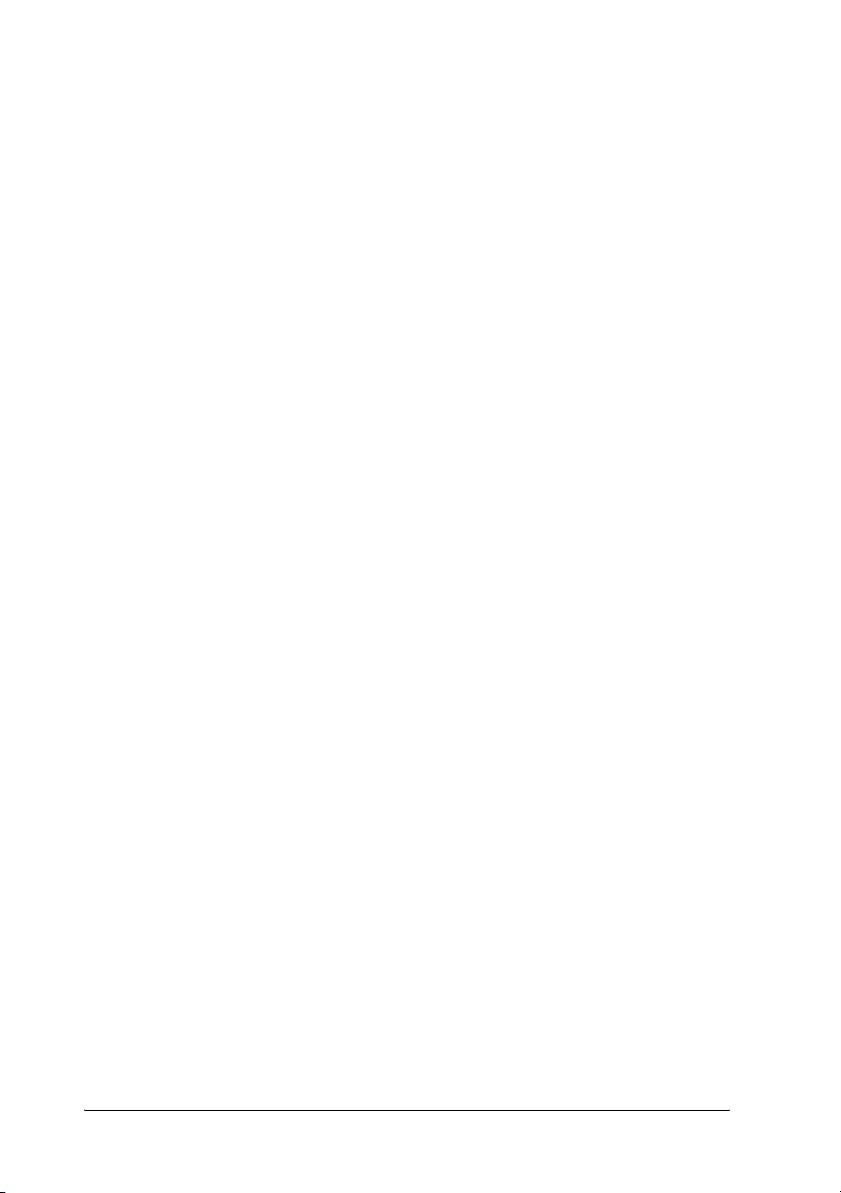
3. Botón LF/FF**
❏ Alimenta el papel línea a línea cuando se pulsa y se suelta.
❏ Cuando se mantiene pulsado, expulsa una hoja suelta o
hace avanzar el papel continuo hasta la siguiente posición
de inicio de página.
4. Botón Load/Eject**
❏ Carga una hoja de papel suelta.
❏ Expulsa una hoja de papel suelta, si se ha cargado una
hoja.
❏ Carga el papel continuo desde la posición de reposo.
❏ Hace retroceder el papel continuo a la posición de reposo.
5. Botón Pause
Detiene la impresión temporalmente y la reanuda en cuanto
se vuelve a pulsar. Si lo pulsa durante tres segundos, se activa
el modo de microajuste**. Para desactivarlo, pulse otra vez.
6. Indicador Paper Out
❏ Se enciende cuando no se ha cargado el papel en el origen
del papel o cuando no se ha cargado de forma correcta.
❏ Parpadea cuando el papel no se ha expulsado por
completo o se ha atascado.
7. Indicador Pause
❏ Se enciende cuando la impresora está en pausa.
❏ Parpadea cuando la impresora está en el modo de
microajuste**.
86 Panel de control

❏ Parpadea cuando el cabezal de impresión se ha
sobrecalentado.
* Selección de fuentes: En el modo de microajuste, puede seleccionar la
fuente que desea utilizar pulsando el botón Tear Off (Font). Los indicadores
de Tear Off (Font) se activan, desactivan o parpadean para indicar la
fuente que se ha seleccionado.
** Modo de microajuste: Si mantiene pulsado el botón Pause durante tres
segundos, la impresora aplica el modo de microajuste. En este modo,
puede pulsar los botones LF/FF D y Load/Eject U para ajustar la posición de
inicio de página o la posición de corte. Consulte “Ajuste de la posición de
inicio de página” en la página 27.
Selección de una fuente incorporada
4
4
4
4
Siga estos pasos para seleccionar una fuente incorporada,
utilizando los botones del panel de control de la impresora:
1. Compruebe que la impresora no está imprimiendo. Si lo está,
espere hasta que se complete la impresión.
2. Mantenga pulsado el botón Pause durante tres segundos,
para acceder al modo de microajuste. El indicador Pause
comienza a parpadear. Los dos indicadores Tear Off (Font)
muestran la selección actual de la fuente.
3. Pulse el botón Tear Off (Font) varias veces para comprobar
todas las selecciones disponibles. A continuación, deténgase
en la fuente deseada que muestra un patrón en el panel de
control. La selección permanece activa hasta que la vuelva a
cambiar.
Nota:
❏ Normalmente los ajustes que se configuran en las aplicaciones
sustituyen a los configurados desde el panel de control de la
impresora. Para obtener un resultado mejor, utilice su
aplicación para seleccionar una fuente y un paso.
❏ Las fuentes de código de barras no se pueden seleccionar a través
del panel de control.
4
4
4
4
4
4
4
4
Panel de control 87

Acerca de la configuración predeterminada de la impresora
La configuración predeterminada controla muchas de las
funciones de la impresora. Aunque generalmente se pueden
configurar estas funciones a través del software o del driver de la
impresora, es posible que necesite cambiar un ajuste
predeterminado con el panel de control de la impresora
utilizando el modo de configuración predeterminada.
La tabla que se muestra a continuación enumera los ajustes
predeterminados y las opciones que se pueden seleccionar en el
modo de configuración predeterminada. Los ajustes se explican
detalladamente más adelante. Si desea instrucciones sobre cómo
cambiar los ajustes predeterminados, consulte “Cambio en la
configuración predeterminada” en la página 95.
88 Panel de control

Ajustes Accesorios opcionales
4
Longitud página tractor* Longitud en pulgadas: 3; 3,5; 4; 5,5; 6; 7; 8;
Salto sobre la perforación On, Off
Corte de papel automático On, Off
Auto LF On, Off
Dirección de impresión Bi-D, Uni-D
Software ESC/P, IBM 2380 Plus (para LX-300+II)/IBM
0 barrado On, Off
Draft de alta velocidad On, Off
Modo I/F Auto, Paralelo, Serie, USB
Tiempo de espera I/F
automático
Velocidad 19.200, 9.600, 4.800, 2.400, 1.200, 600, 300
Paridad Ninguna, Impar, Par, Ignorar
Longitud de palabra 8 bits, 7 bits
I/F Paralelo en modo
bidireccional
Modo Paquete Auto, Off
8,5; 11; 70/6; 12; 14; 17
2381 Plus (para LX-1170II)
10 seg., 30 seg.
bps
On, Off
4
4
4
4
4
4
4
4
Panel de control 89
4
4
4

Ajustes Accesorios opcionales
Tabla de caracteres* Modelo estándar:
Cursiva, PC 437, PC 850, PC 860, PC 863, PC
865, PC 861, BRASCII, Abicomp, Roman 8,
ISO Latin 1, PC 858, ISO 8859-15
Los demás modelos:
Cursiva, PC 437, PC 850, PC 437 Griego, PC
853, PC 855, PC 852, PC 857, PC 866, PC 869,
MAZOWIA, Code MJK, ISO 8859-7, ISO Latin
1T, Bulgaria, PC 774, Estonia, ISO 8859-2, PC
866 LAT, PC 866 UKR, PC APTEC, PC 708, PC
720, PC AR864, PC 860, PC 863, PC 865, PC
861, BRASCII, Abicomp, Roman 8, ISO Latin
1, PC 858, ISO 8859-15, PC 771, PC437
Eslovenia, PC MC, PC1250, PC1251
Grupo internacional de
caracteres para tabla
Cursiva
Tiempo de espera de carga
de papel
Aviso acústico On, Off
Auto CR (IBM 2380 Plus para
LX-300+II, IBM 2381 Plus para
LX-1170II)**
Tabla de caracteres IBM** Tabla2, Tabla1
* Las opciones disponibles varían dependiendo del país de compra.
** Estos ajustes sólo surten efecto cuando se selecciona emulación IBM 2380
Plus (para LX-300+II)/IBM 2381 Plus (para LX-170II).
Cursiva EE.UU., Cursiva Francia,
Cursiva Alemania, Cursiva Reino Unido,
Cursiva Dinamarca1, Cursiva Suecia,
Cursiva Italia, Cursiva España1
1 seg.; 1,5 seg.,
2 seg.; 3 seg.
On, Off
Longitud página tractor
Este ajuste permite configurar la longitud de la página (expresada
en pulgadas) del papel continuo.
90 Panel de control

Salto sobre la perforación
Esta función está disponible sólo cuando se selecciona papel
continuo. Cuando se selecciona On, la impresora deja un margen
de una pulgada (25,4 mm) entre la última línea impresa en una
página y la primera línea impresa en la página siguiente. Como
los ajustes de márgenes de la mayoría de las aplicaciones tienen
preferencia sobre los ajustes realizados en el panel de control, sólo
debería utilizar este ajuste cuando no pueda configurar los
márgenes superior e inferior con la aplicación.
Corte de papel automático
Cuando está activado este ajuste y se imprime en papel continuo
con el tractor, la impresora hace avanzar automáticamente la
perforación del papel hasta la posición de corte, para que pueda
cortar con facilidad las páginas impresas. Cuando la impresora
recibe el siguiente trabajo de impresión, automáticamente mueve
el papel sin usar hacia la posición de inicio de página y empieza
la impresión para que pueda utilizar toda la página siguiente.
Cuando está desactivado este ajuste, tendrá que mover la
perforación hasta la posición de corte pulsando el botón del panel
de control. Si desea más información, consulte Apéndice ,
“Utilización del botón Tear Off (Corte),”.
4
4
4
4
4
4
4
4
Auto LF
Cuando está activado este ajuste, la impresora acompaña cada
código del retorno de carro (CR) recibido con un código de avance
de línea, y la posición de impresión se mueve a la línea siguiente.
Si la impresora añade una línea extra después de cada retorno de
carro, seleccione Off.
Dirección de impresión
Puede elegir entre la impresión en dos sentidos Bi-D, y la
impresión en un sentido Uni-D. Normalmente, la impresión se
realiza en dos sentidos, aunque la impresión en un sentido
permite una alineación vertical más precisa, que es de gran ayuda
para la impresión de gráficos.
Panel de control 91
4
4
4
4

Software
Cuando se selecciona ESC/P, la impresora funciona en el modo
EPSON ESC/P. Cuando se selecciona IBM 2380 Plus (para
LX-300+II)/IBM 2381 Plus (para LX-1170II), la impresora emula
una impresora IBM.
0 barrado
Si activa esta función, el carácter cero se imprimirá cruzado por
una barra ( ). Si está desactivada, el carácter cero aparecerá sin
barra (0). Esta barra permite distinguir fácilmente entre una letra
O mayúscula y un cero.
Draft de alta velocidad
Cuando se elige On, la impresora imprime hasta 300 cps
(caracteres por segundo) a 10 cpi (caracteres por pulgada).
Cuando se elige Off, la impresora imprime hasta 225 cps a 10 cpi.
Modo I/F (interfaz)
La impresora posee tres tipos de interfaces: una interfaz paralela,
una interfaz serie y una interfaz USB.
Si la impresora está conectada a un solo ordenador, elija Paralelo,
Serie o USB para el modo de interfaz, dependiendo de la interfaz
que utilice. Si la impresora está conectada a dos ordenadores,
seleccione Auto (automático) para permitir que la impresora
alterne entre las interfaces, según la que reciba los datos.
Tiempo de espera I/F automático (interfaz)
Este ajuste sólo surte efecto cuando Modo I/F (interfaz) está en
el modo Auto. Este ajuste determina el tiempo que espera la
impresora cuando ya no recibe datos de una interfaz, antes de que
compruebe si el trabajo de impresión se ha enviado a través de
otra interfaz. Puede elegir entre un tiempo de espera automático
de interfaz de 10 seg. o 30 seg.
92 Panel de control

Velocidad
Utilice esta opción para definir la velocidad de transferencia de
datos (en baudios) de la interfaz serie. La velocidad se expresa en
bits por segundo (bps). Consulte el manual de su ordenador y la
documentación del software para saber el ajuste adecuado.
Paridad
4
4
Cuando esta opción está configurada como Ninguna, la
co mp rob ac ión de la p ar id ad se in ha bi li ta . E n c aso de que se ut il ic e
el bit de paridad, éste proporciona una forma básica de detección
del error. Consulte el manual de su ordenador y la documentación
del software para saber el ajuste adecuado.
Longitud de palabra
Defina la longitud de los datos de la interfaz serie como 7 bits u
8 bits. Consulte el manual de su ordenador y la documentación
del software para saber el ajuste adecuado.
I/F Paralelo en modo bidireccional
El modo de transferencia en dos sentidos de la interfaz paralela
se utiliza cuando la función está activada. Si no es necesario el
modo de transferencia en dos sentidos, desactívelo.
Modo Paquete
Asegúrese de seleccionar AUTO cuando imprima desde
aplicaciones de Windows, utilizando el driver de la impresora
que contiene el CD-ROM de software entregado con la impresora.
Desactive este modo si tiene problemas de conexión cuando
imprime desde aplicaciones basadas en otros sistemas operativos,
por ejemplo DOS.
4
4
4
4
4
4
4
4
4
Tabla de caracteres
Puede elegir entre varias tablas de caracteres.
4
Panel de control 93

Grupo internacional de caracteres para tabla Cursiva
Puede elegir entre varios juegos de caracteres internacionales
para la Tabla de caracteres en cursiva. Cada juego de caracteres
se compone de ocho caracteres que varían dependiendo del país
o el idioma, así que puede personalizar la tabla Cursiva para
adecuarla a sus necesidades de impresión.
Tiempo de espera de carga de papel
Configura la cantidad de tiempo de espera entre el momento en
el que se introduce el papel en la guía del papel y el momento en
el que se produce la alimentación. Si el papel avanza antes de que
pueda ajustar la posición a su gusto, puede hacer que aumente el
tiempo de espera.
Aviso acústico
La impresora emite un aviso acústico cada vez que se produce un
error. (Si desea más información sobre los errores de la impresora,
consulte “Utilización de los indicadores de error” en la página 97.)
Si no desea recibir ningún aviso acústico cuando surja un error,
desactive este ajuste.
Auto CR (retorno de carro)
Este ajuste sólo está disponible en el modo de emulación IBM 2380
Plus (para LX-300+II)/IBM 2381 Plus (para LX-1170II). Cuando
está activado este ajuste, todos los códigos de avance de línea (LF)
o los códigos ESC J van acompañados de un código de retorno de
carro. Éste mueve la posición de impresión al comienzo de la línea
siguiente.
Tabla de caracteres IBM
Este ajuste sólo está disponible en el modo de emulación de IBM
2380 Plus (para LX-300+II)/ IBM 2381 Plus (para LX-1170II).
Cuando se selecciona Tabla1, se utilizan los códigos
hexadecimales de las tablas de caracteres como códigos de
control. Cuando se selecciona Tabla 2, los códigos hexadecimales
80H a 90H se utilizan para los caracteres.
94 Panel de control
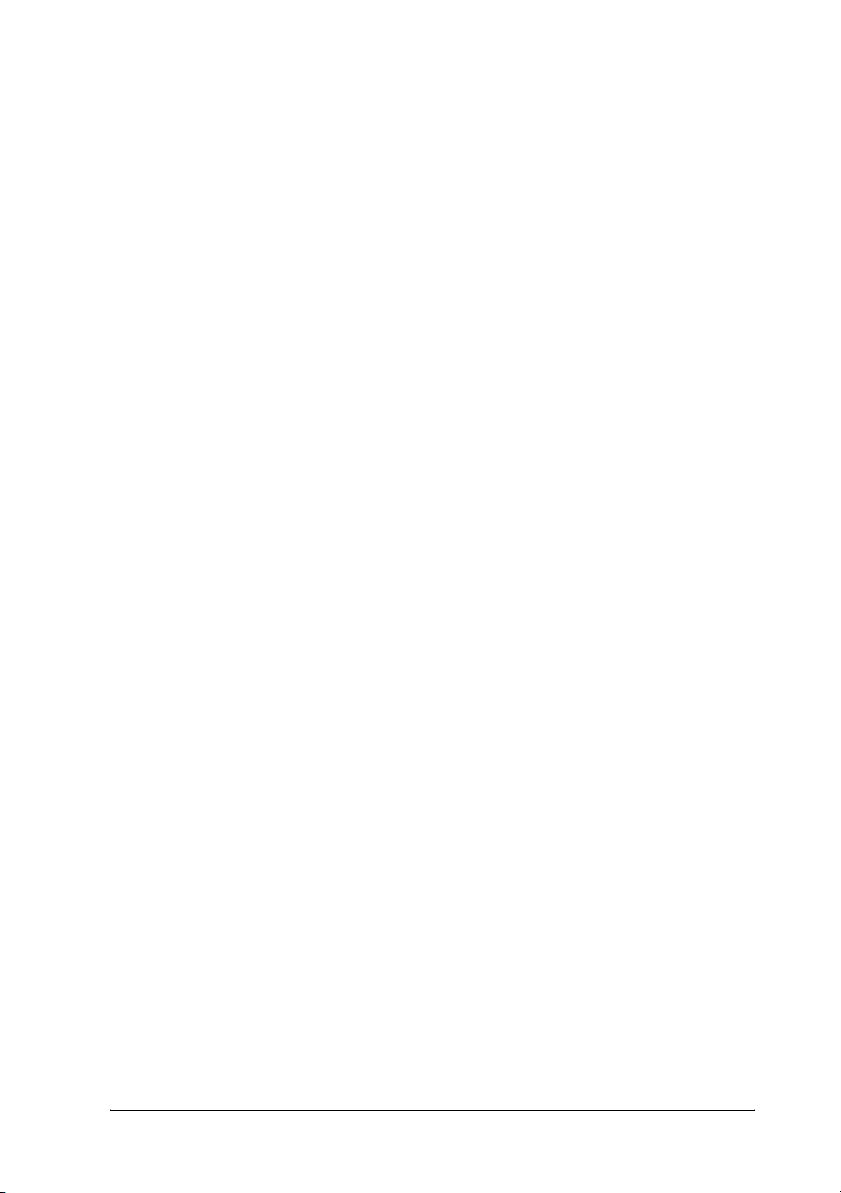
Cambio en la configuración predeterminada
Siga estos pasos para entrar en el modo de configuración
predeterminada y cambiar la configuración predeterminada de la
impresora:
Nota:
❏ Para imprimir las instrucciones de la selección de idiomas y las
instrucciones del modo de configuración predeterminada, necesita
cinco hojas de papel de hojas sueltas de A4 o carta, o cinco páginas
de papel continuo que tenga al menos 279 mm (11 ”) de longitud y
210 mm (8,27 ”) de anchura.
❏ Si utiliza hojas sueltas sin una bandeja para el corte opcional,
necesita colocar una nueva hoja de papel cada vez que la impresora
expulse una hoja impresa.
1. Asegúrese de que se haya cargado el papel y de que la
impresora esté apagada.
Precaución:
Siempre que apague la impresora, espere 5 segundos como
c
mínimo antes de volver a encenderla. De lo contrario, podría
estropearla.
2. A la vez que mantiene pulsado el botón Tear Off (Font),
apague la impresora. La impresora introduce el modo de
configuración predeterminada e imprime las instrucciones de
selección de idiomas (una página).
4
4
4
4
4
4
4
4
4
3. Siga las instrucciones si quiere seleccionar un idioma para las
páginas que contienen las instrucciones.
4. Cargue la siguiente hoja de papel si fuese necesario. La
impresora imprime la lista de configuraciones actual (una
página).
Panel de control 95
4
4
4

5. Pulse el botón Tear Off (Font). La impresora imprime las
instrucciones del modo de configuración predeterminada
(tres páginas) en el idioma que ha seleccionado. Las
instrucciones impresas citan la configuración
predeterminada que puede cambiar, describe cómo cambiarla
y muestra cómo los indicadores del panel de control le ayudan
a definir la configuración.
6. Siga estas instrucciones para cambiar la configuración
predeterminada, utilizando los botones del panel de control
de la impresora.
7. Cuando termine de establecer la configuración, apague la
impresora y salga del modo de configuración
predeterminada. La configuración que ha establecido
permanece activa hasta que la vuelva a cambiar.
Nota:
Apague la impresora cuando haya terminado la impresión.
96 Panel de control

Capítulo 5
Solución de problemas
Utilización de los indicadores de error
Puede identificar muchos de los problemas más comunes de la
impresora gracias a los indicadores luminosos del panel de
control. Si la impresora deja de funcionar y hay uno o varios
indicadores luminosos encendidos o intermitentes, o si la
impresora emite un aviso acústico, consulte la siguiente tabla para
diagnosticar y solucionar el problema. Si no puede solucionar el
problema con esta tabla, vaya al apartado siguiente.
Estado del
indicador luminoso
del panel
n Pause – La impresora se encuentra en una pausa.
Patrón
de
avisos
••• El recorrido de papel contiene papel de
Problema
Solución
Pulse el botón Pause para reanudar la
impresión.
una fuente distinta.
Desplace la palanca de liberación de
papel de nuevo a la posición adecuada
y pulse el botón Load/Eject para extraer
el papel del recorrido de papel. A
continuación, establezca la palanca a la
posición que desea utilizar. Pulse el botón
Pause para apagar el indicador de
pausa, si fuera necesario.
5
5
5
5
5
5
5
5
5
5
Solución de problemas 97
5
5

Estado del
indicador luminoso
del panel
n Paper Out
n Pause
f Paper Out
n Pause
f Pause – El cabezal de impresión se ha
Patrón
de
avisos
••• No hay papel cargado en la fuente de
•••
••• Hay un atasco de papel en la impresora.
••• El papel continuo no ha vuelto a la
••• Aún quedan restos de una hoja de papel
••• Hay un atasco de papel en la impresora.
Problema
Solución
papel seleccionada.
Cargue papel en la impresora. Seguidamente,
pulse el botón Pause para apagar el indicador
de pausa, si fuera necesario.
El papel no se ha cargado correctamente.
Retire el papel y vuelva a cargarlo. Consulte
“Impresión en papel continuo” en la página
17 para obtener instrucciones relativas a la
carga de papel. Seguidamente, pulse el
botón Pause para apagar el indicador de
pausa, si fuera necesario.
Apague la impresora, abra la cubierta,
corte el suministro de papel y gire el
mando de alimentación de papel para
expulsar el papel restante.
posición de reposo.
Corte el documento impreso por la
perforación y pulse el botón Load/Eject.
La impresora hará avanzar el papel hasta
la posición de reposo. Pulse el botón
Pause para apagar el indicador de
pausa, si fuera necesario.
en la impresora.
Pulse el botón Lo ad/Eject para expulsar la
hoja. Seguidamente, pulse el botón
Pause para apagar el indicador de
pausa, si fuera necesario.
Solucione el atasco de papel como se
describe en la página anterior.
sobrecalentado.
Espere unos minutos; la impresora reanudará
la impresión automáticamente en cuanto se
haya enfriado el cabezal de impresión.
98 Solución de problemas

Estado del
indicador luminoso
del panel
f Todos los
indicadores
luminosos del
panel de control
n = encendido, f = intermitente
••• = serie corta de avisos (tres avisos)
••••• = serie larga de avisos (cinco avisos)
Nota:
La impresora emite un aviso si se pulsa un botón del panel de control
cuando la función correspondiente no está disponible.
Patrón
de
avisos
••••• Ha ocurrido un error desconocido de
Problema
Solución
impresora.
Apague la impresora y espere unos
minutos hasta volver a encenderla. Si
vuelve a producirse el problema, consulte
a su distribuidor.
5
5
5
5
5
Problemas y soluciones
La mayoría de los problemas que le puedan surgir durante el
manejo de la impresora son de fácil solución.
Puede comprobar el funcionamiento de la impresora con el auto
test. Consulte “Impresión de un auto test” en la página 116. Si el
auto test funciona correctamente, es probable que el problema se
encuentre en el ordenador, en el software de la aplicación o en el
cable de la interface. Si el auto test no funciona, póngase en
contacto con su distribuidor o con el servicio técnico oficial para
obtener ayuda.
Nota:
Si usted es un usuario experto o un programador, puede imprimir un
volcado hexadecimal para aislar los problemas de comunicación entre la
impresora y el ordenador. Para imprimir un volcado hexadecimal,
apague la impresora. A continuación, mantenga pulsado los botones
Load/Eject y LF/FF cuando encienda la impresora. Seguidamente,
envíe datos desde el ordenador. La impresora imprimirá todos los códigos
que reciba en formato hexadecimal.
5
5
5
5
5
5
5
Solución de problemas 99

Alimentación
No hay suministro eléctrico
Los indicadores luminosos del panel de control no se encienden.
Causa Qué hacer
Puede que el cable de
alimentación esté
desconectado.
Es posible que la toma de
corriente no funcione.
Compruebe que el cable de alimentación
esté bien enchufado a la toma de corriente.
Si la toma de corriente está controlada
por un interruptor externo o un
temporizador automático, utilice una
toma diferente. Enchufe otro dispositivo
eléctrico en la toma, como, por ejemplo,
una lámpara, para determinar si el
funcionamiento de la toma es correcto.
Los indicadores luminosos se encienden un momento y, a
continuación, se apagan. Los indicadores luminosos permanecen
apagados cuando vuelve a encenderse la alimentación.
Causa Qué hacer
La tensión de funcionamiento
de la impresora y la toma de
corriente no coinciden.
Compruebe que el voltaje de
funcionamiento coincide con la tensión de
la toma de corriente. Si los voltajes no
coinciden, desenchufe la impresora
inmediatamente y consulte a su
distribuidor. No vuelva a conectar el cable
de alimentación a una toma de corriente.
Impresión
La impresora no imprime.
El indicador luminoso PAUSE está apagado pero no se ha
realizado ninguna impresión.
100 Solución de problemas
